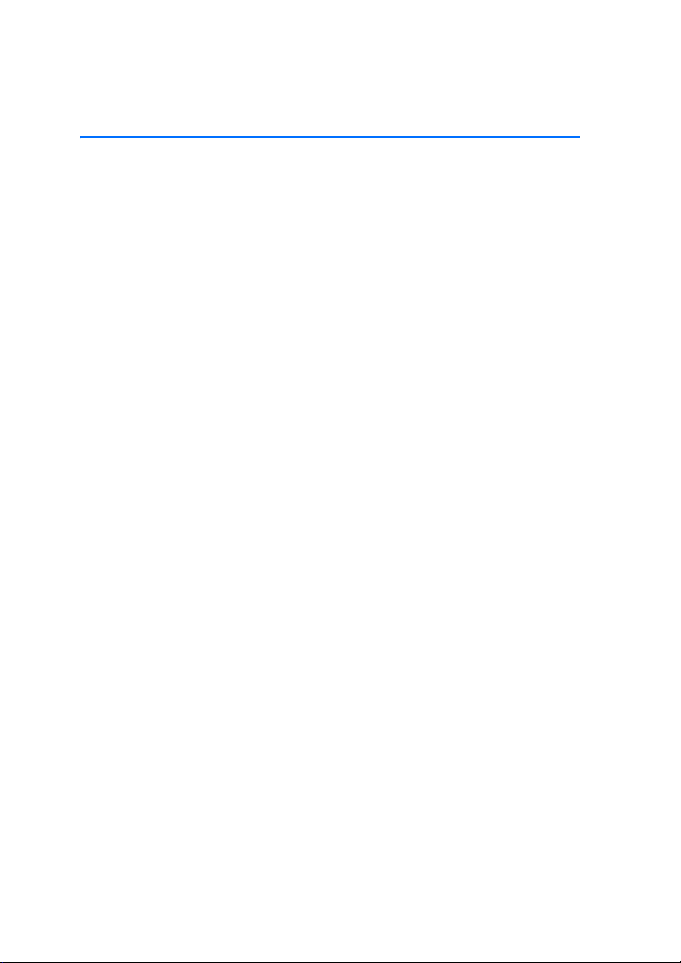
Buku Petunjuk untuk Nokia 7260
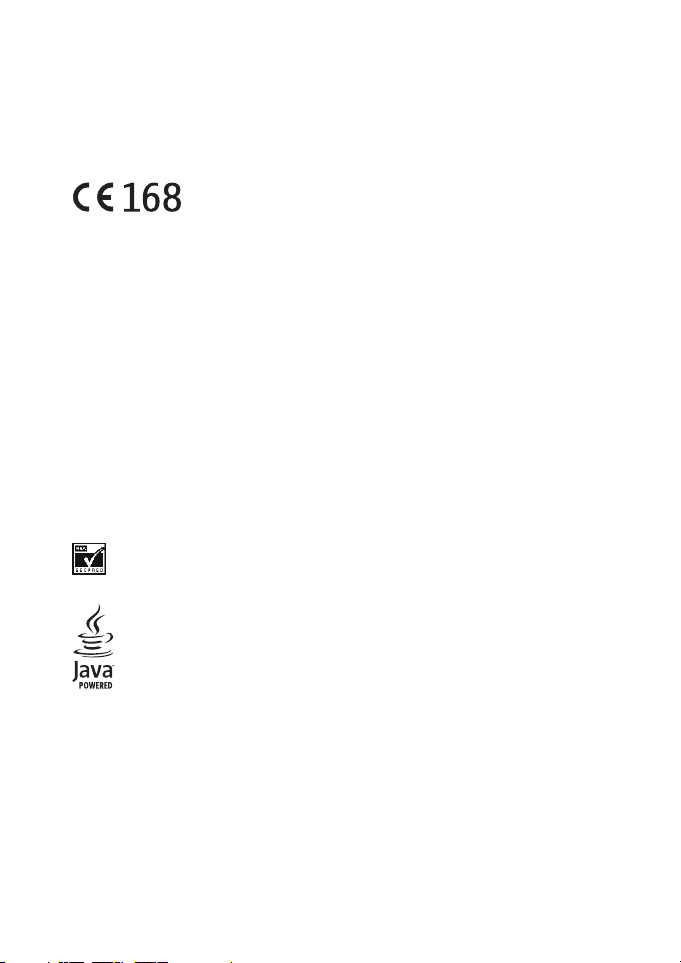
PERNYATAAN KESESUAIAN
Dengan ini, NOKIA CORPORATION menyatakan bertanggung jawab bahwa produk
RM-17 sudah sesuai dengan pasal-pasal Petunjuk Dewan sebagai berikut: 1999/5/EC.
Salinan Pernyataan Kesesuaian ini dapat dilihat di
http://www.nokia.com/phones/declaration_of_conformity/.
Hak cipta © 2004 Nokia. Hak cipta dilindungi undang-undang.
Dilarang memperbanyak, menyalin, menyebarluaskan atau menyimpan sebagian atau
seluruh isi dokumen ini dalam bentuk apapun tanpa izin tertulis dari Nokia.
Nokia, Nokia Connecting People, Xpress-on dan Pop-Port adalah merek dagang atau
merek dagang terdaftar dari Nokia Corporation. Produk dan nama perusahaan lain yang
disebutkan di sini adalah merek dagang atau nama dagang dari masing-masing pemilik.
Nokia tune adalah merek melodi dari Nokia Corporation.
Paten Amerika Serikat No 5818437 dan paten-paten lain dalam proses. Perangkat lunak
input teks T9, Hak cipta © 1997-2004. Tegic Communications, Inc. Hak cipta dilindungi
undang-undang.
Termasuk perangkat lunak protokol pengamanan atau protokol sandi RSA
BSAFE dari RSA Security.
Java adalah merek dagang dari Sun Microsystems, Inc.
Nokia menerapkan kebijakan pengembangan yang berkesinambungan. Oleh karena itu,
Nokia berhak melakukan perubahan dan perbaikan atas produk yang diuraikan dalam
buku petunjuk ini tanpa pemberitahuan sebelumnya.
Dalam situasi apapun, Nokia tidak bertanggung jawab atas hilangnya data atau
hilangnya pendapatan atau kerusakan khusus, ringan, berat atau tidak langsung yang
terjadi baik secara disengaja maupun tidak.
Hak cipta © 2004 Nokia. Semua hak dilindungi. i
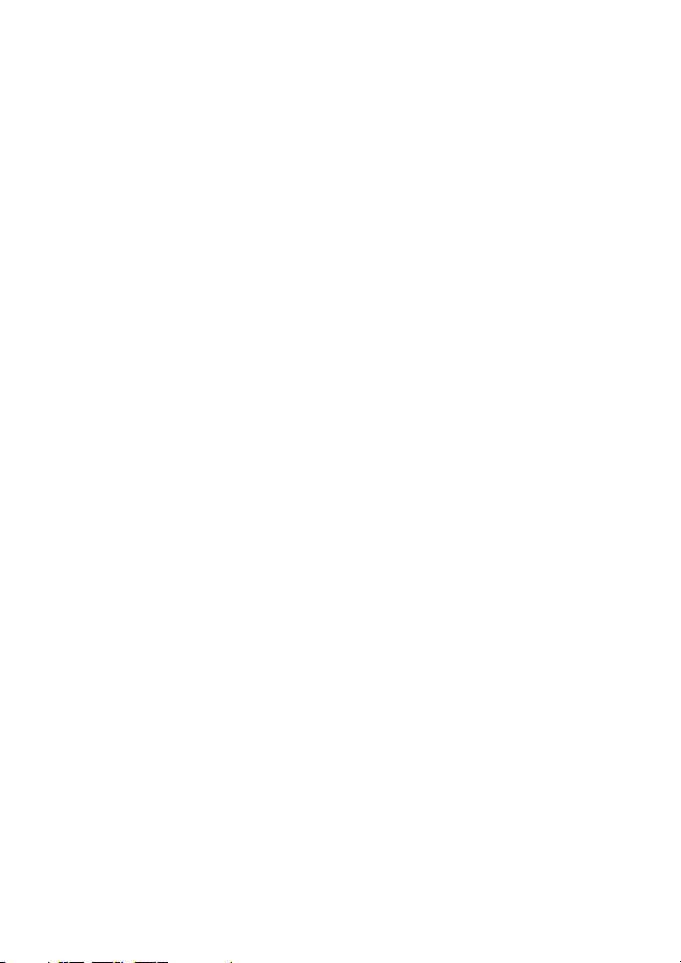
Isi dokumen ini diberikan “sebagaimana mestinya”. Kecuali kalau dipersyaratkan oleh
hukum yang berlaku, maka tidak ada jaminan apapun, baik yang tersurat maupun
tersirat, termasuk, namun tidak terbatas pada, jaminan tersirat mengenai keadaan yang
dapat diperjualbelikan dan kesesuaian untuk tujuan tertentu, yang dibuat sehubungan
dengan akurasi, kehandalan atau isi dari dokumen ini. Nokia berhak mengubah
dokumen ini atau menariknya setiap saat tanpa pemberitahuan sebelumnya.
Ketersediaan produk-produk tertentu di setiap wilayah mungkin berbeda. Harap
hubungi agen Nokia terdekat di tempat Anda.
Kontrol Ekspor
Perangkat ini dapat berisi komoditas, teknologi atau perangkat lunak yang tunduk pada
undang-undang dan peraturan hukum ekspor Amerika Serikat dan beberapa negara
lainnya. Penyimpangan terhadap peraturan hukum tersebut adalah dilarang.
Edisi 1
ii Hak cipta © 2004 Nokia. Semua hak dilindungi.
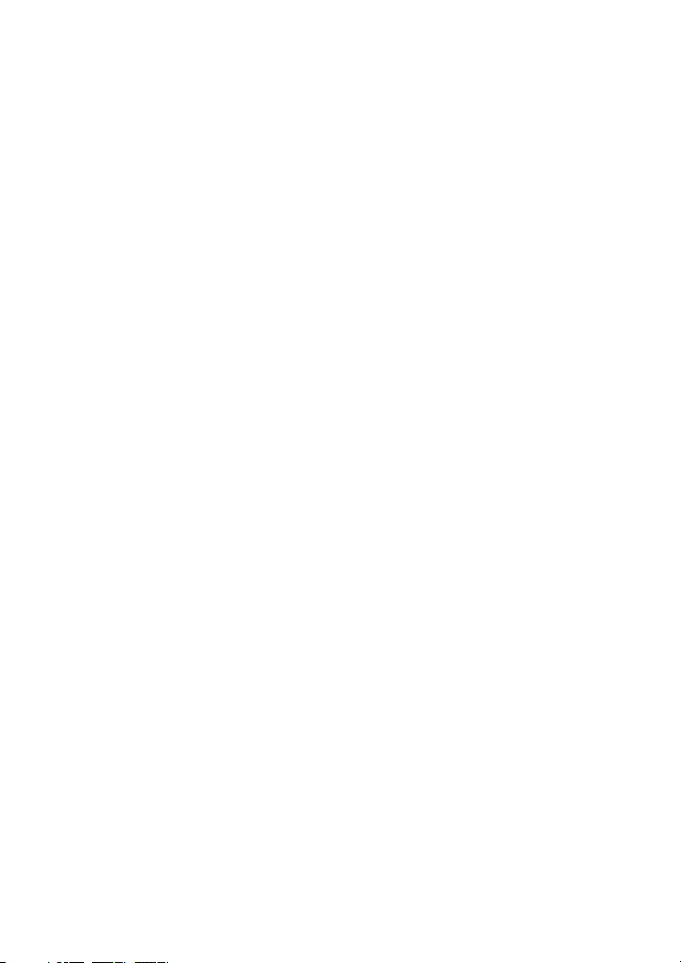
Daftar Isi
UNTUK KESELAMATAN
ANDA............................................ vi
Informasi umum ....................... viii
Stiker pada kemasan telepon...... viii
Telepon Anda ................................... viii
Tinjauan tentang fungsi-fungsi
telepon............................................... viii
Memori bersama ..................................... ix
Perangkat lunak Nokia PC Suite.... ix
Kode akses ........................................... ix
Kode pengaman (5 sampai
10 angka) .................................................. ix
Kode PIN dan PIN2 (4 sampai
8 angka), PIN Modul dan PIN Tanda
Tangan........................................................ ix
Kode PUK dan PUK2 (8 angka)............. x
Sandi pembatas (4 angka)..................... x
Kode dompet (4 sampai 10 angka)..... x
Layanan jaringan ................................ x
Layanan pengaturan konfigurasi........ xi
Dukungan Nokia di Web.................. xi
1. Persiapan................................. 1
Memasang kartu SIM dan
baterai.................................................... 1
Mengisi daya baterai......................... 2
Mengaktifkan dan menonaktifkan
telepon................................................... 2
Posisi pengoperasian normal........... 3
Memasang tali telepon..................... 3
2. Telepon Anda .......................... 4
Tombol dan konektor......................... 4
Modus siaga......................................... 5
Wallpaper................................................... 5
Screen saver .............................................. 5
Menghemat daya..................................... 6
Indikator penting ..................................... 6
Hak cipta © 2004 Nokia. Semua hak dilindungi. iii
Pengunci tombol (Pengaman
tombol).................................................. 7
3. Fungsi-fungsi panggilan ........ 8
Membuat panggilan .......................... 8
Memanggil cepat nomor telepon........ 8
Menjawab atau menolak panggilan
masuk..................................................... 8
Panggilan tunggu..................................... 9
Pilihan saat panggilan
berlangsung ......................................... 9
Menulis teks......................................... 9
Mengaktifkan atau menonaktifkan
input teks prediksi ................................ 10
Menggunakan input teks prediksi.... 10
Menggunakan input teks biasa......... 11
Tips untuk menulis teks....................... 11
4. Menggunakan menu ............. 13
Membuka fungsi menu................... 13
Daftar fungsi menu.......................... 14
5. Fungsi-fungsi menu.............. 16
Pesan.................................................... 16
Pesan teks (SMS)................................... 16
Pesan berkedip....................................... 18
Pesan multimedia (MMS) ................... 19
Pesan cepat (Obrolan) ......................... 22
Aplikasi e-mail....................................... 27
Pesan suara............................................. 29
Pesan info................................................ 30
Perintah layanan ................................... 30
Menghapus semua pesan dari salah
satu folder............................................... 30
Pengaturan pesan ................................. 30
Penghitung pesan ................................. 33
Register ............................................... 33
Penghitung dan pencatat waktu
panggilan, data dan pesan ................. 33
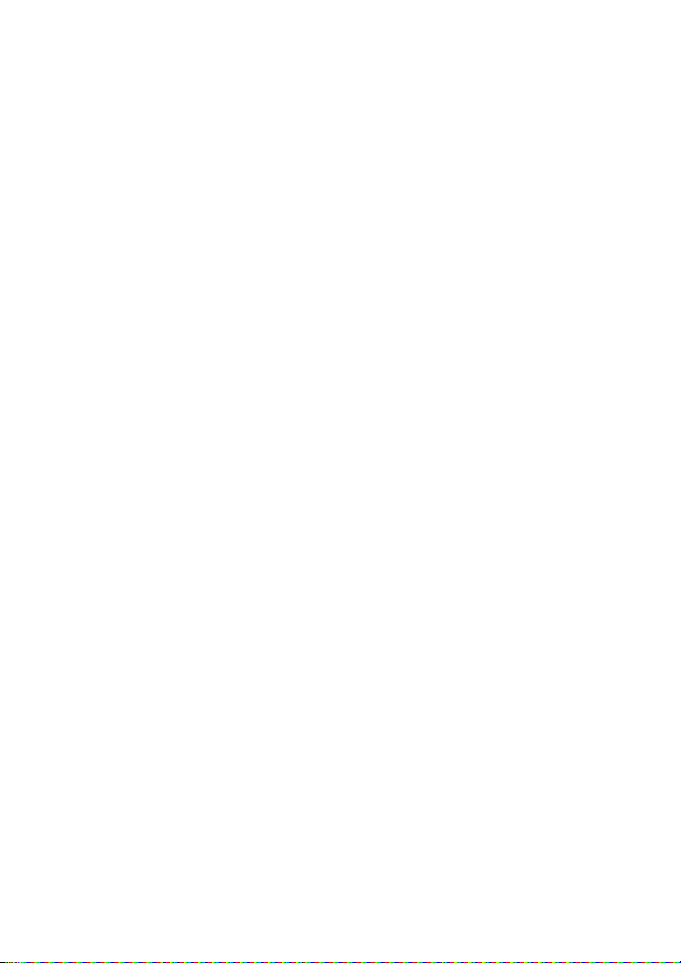
Kontak................................................. 33
Memilih pengaturan kontak .............. 34
Menyimpan nama dan nomor
telepon (Tambah nama) ...................... 34
Menyimpan beberapa nomor telepon
atau teks atau sebuah gambar ke
nama......................................................... 34
Mencari kontak...................................... 35
Mengedit atau menghapus
rincian ...................................................... 36
Keberadaan saya ................................... 36
Nama langganan................................... 38
Mengirim dan menerima kartu
nama......................................................... 39
Panggilan cepat..................................... 40
Panggilan suara..................................... 40
Pengaturan ........................................ 41
Profil ......................................................... 41
Tema ......................................................... 42
Pengaturan nada................................... 42
Cara pintas pribadi ............................... 42
Pengaturan tampilan ........................... 43
Pengaturan waktu dan tanggal ........ 44
Pengaturan panggilan ......................... 44
Pengaturan telepon.............................. 45
Sambungan............................................. 45
Pengaturan perangkat tambahan .... 48
Pengaturan konfigurasi....................... 48
Pengaturan pengamanan ................... 49
Kembali ke pengaturan awal............. 50
Menu operator.................................. 50
Galeri................................................... 50
Media .................................................. 51
Kamera..................................................... 51
Radio......................................................... 52
Perekam suara (Voice recorder)........ 54
Agenda................................................ 55
Jam alarm................................................ 55
Kalender................................................... 55
Daftar agenda ........................................ 56
Catatan .................................................... 57
Sinkronisasi............................................. 57
Aplikasi................................................ 58
Permainan dan aplikasi ....................... 58
Kalkulator................................................ 59
Penghitung waktu mundur ................ 60
Stopwatch............................................... 60
Dompet .................................................... 61
Layanan............................................... 64
Langkah-langkah dasar untuk
mengakses dan menggunakan
layanan .................................................... 65
Mempersiapkan telepon untuk
layanan .................................................... 65
Membuat sambungan ke layanan.... 65
Mengakses halaman layanan ............ 66
Mengakhiri sambungan layanan ...... 67
Pengaturan tampilan browser........... 67
Cookie....................................................... 67
Penunjuk (Bookmark)........................... 68
Men-download ...................................... 68
Kotak masuk layanan........................... 69
Memori cache ........................................ 69
Pengaman browser............................... 70
Layanan SIM ...................................... 72
6. Sambungan PC ...................... 74
PC Suite............................................... 74
(E)GPRS, HSCSD dan CSD ................... 75
Menggunakan aplikasi komunikasi
data ...................................................... 75
7. Informasi baterai................... 77
Pengisian dan Pengosongan.......... 77
8. Perangkat Tambahan Asli ..... 79
Baterai................................................. 79
Di dalam ruangan............................. 79
Nokia Retractable Charger (AC-1) ... 79
Travel Charger (ACP-12) ..................... 79
Di dalam ruangan dan
Kendaraan........................................... 80
Nokia Fashion Stereo Headset
(HS-3)....................................................... 80
iv Hak cipta © 2004 Nokia. Semua hak dilindungi.
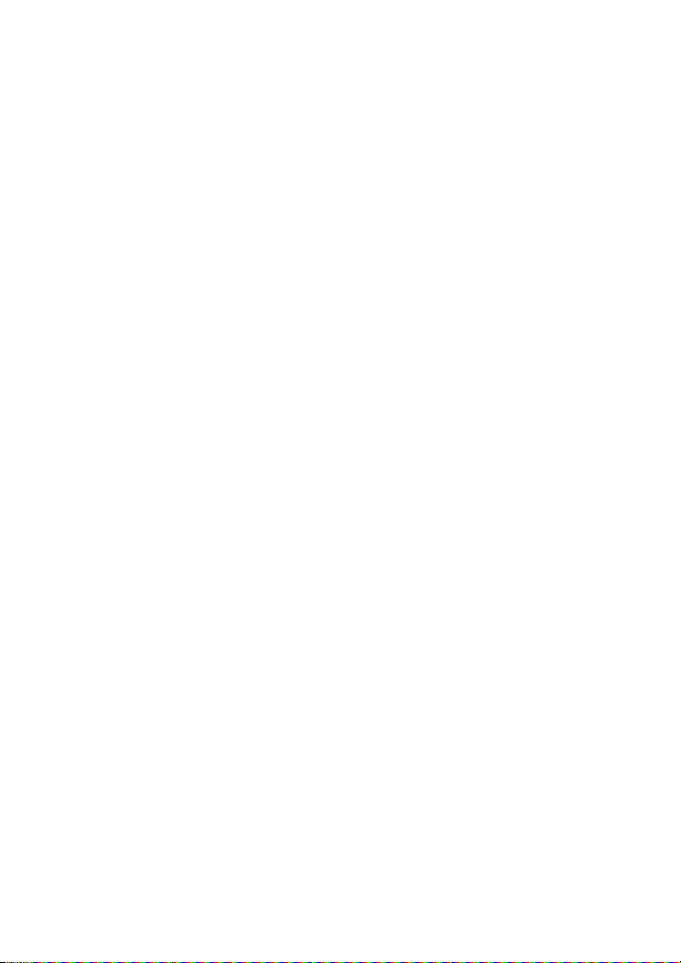
9. Perawatan dan
pemeliharaan............................... 81
10. Informasi keselamatan
tambahan ................................... 82
Indeks.......................................... 86
Hak cipta © 2004 Nokia. Semua hak dilindungi. v
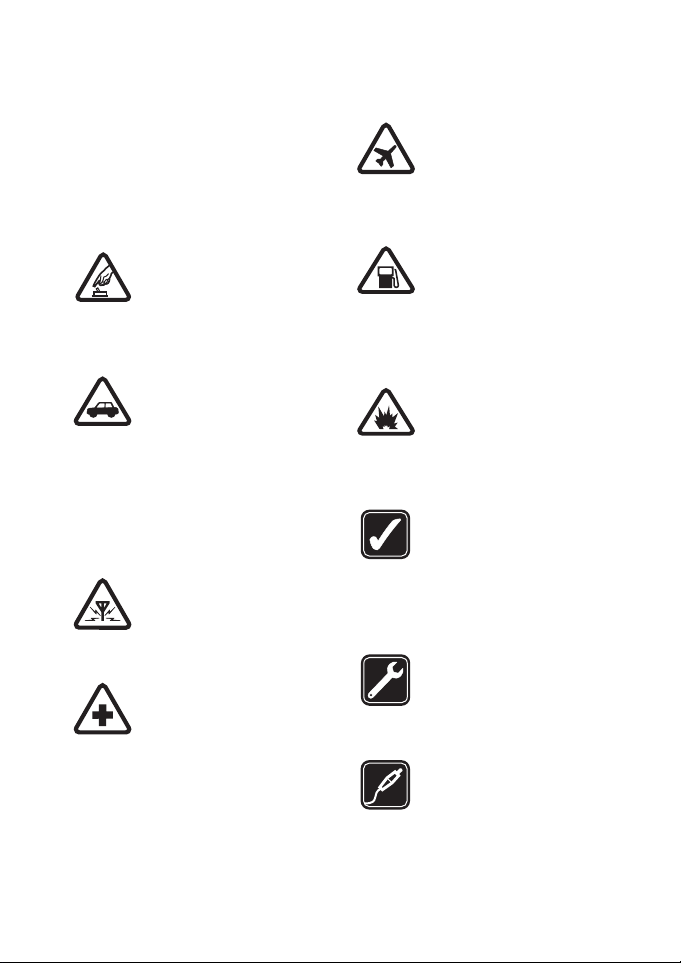
UNTUK KESELAMATAN ANDA
Baca petunjuk ringkas ini. Mengabaikan
peraturan dan ketentuan yang berlaku
dapat membahayakan keselamatan dan
melanggar hukum. Bacalah buku
petunjuk lengkap untuk informasi lebih
lanjut.
AKTIFKAN DENGAN AMAN
Jangan aktifkan telepon jika
terdapat larangan
penggunaan telepon selular
atau jika dapat menimbulkan
gangguan atau bahaya.
UTAMAKAN KESELAMATAN
DI JALAN RAYA
Patuhi peraturan hukum di
tempat Anda. Pastikan posisi
tangan Anda tetap berada di
roda kemudi selama
mengemudikan kendaraan.
Prioritas utama Anda saat
mengemudi adalah
keselamatan di jalan raya.
GANGGUAN
Semua telepon selular dapat
mengalami gangguan yang
mungkin mempengaruhi
kinerjanya.
NONAKTIFKAN BILA BERADA
DI RUMAH SAKIT
Patuhi semua peraturan.
Nonaktifkan telepon saat
berada di sekitar peralatan
medis.
NONAKTIFKAN DI DALAM
PESAWAT TERBANG
Patuhi semua peraturan.
Perangkat selular dapat
menimbulkan gangguan di
dalam pesawat terbang.
NONAKTIFKAN SEWAKTU
MENGISI BAHAN BAKAR
Jangan gunakan telepon ini
saat berada di tempat
pengisian bahan bakar, di
dekat bahan bakar atau
bahan kimia.
NONAKTIFKAN DI DEKAT
LEDAKAN
Patuhi peraturan yang
berlaku. Jangan gunakan
telepon ini di tempat yang
sedang terjadi ledakan.
GUNAKAN DENGAN WAJAR
Gunakan telepon ini hanya
dalam posisi normal seperti
yang dijelaskan dalam
dokumentasi produk. Bila
tidak perlu, jangan sentuh
antena.
LAYANAN RESMI
Hanya petugas layanan yang
memenuhi syarat yang boleh
memasang atau
memperbaiki produk ini.
PERANGKAT TAMBAHAN
DAN BATERAI
Gunakan hanya perangkat
tambahan dan baterai yang
telah disetujui. Jangan
gunakan produk-produk
yang tidak kompatibel.
vi Hak cipta © 2004 Nokia. Semua hak dilindungi.
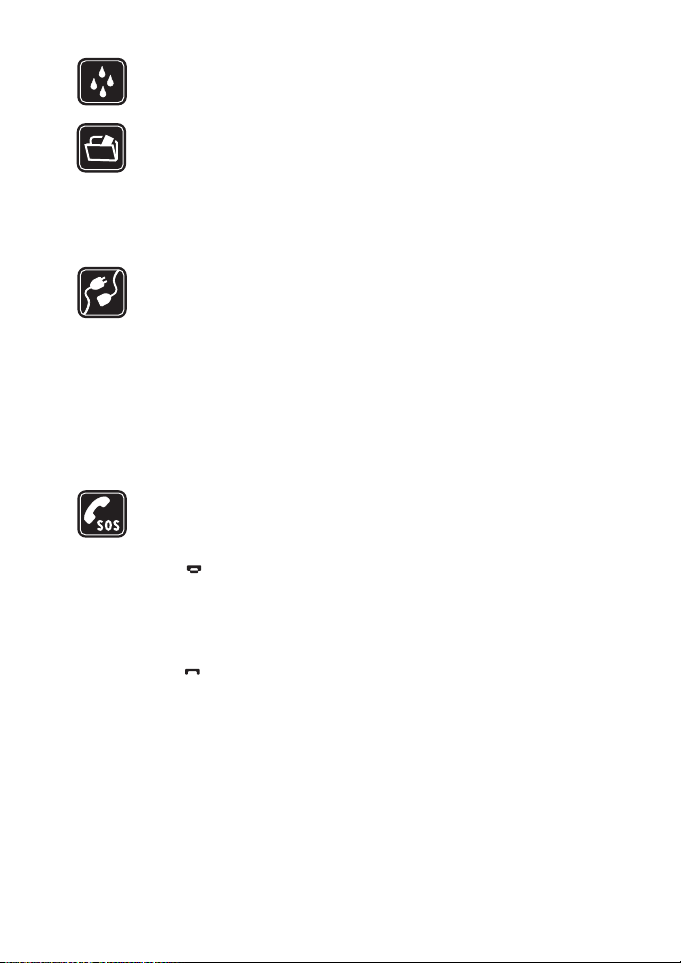
KEDAP AIR
Telepon Anda tidak kedap air.
Jagalah agar tetap kering.
SALINAN DATA CADANGAN
Ingatlah untuk membuat
salinan data cadangan atau
menyimpan data tertulis dari
semua informasi penting
yang terdapat dalam telepon
Anda.
HUBUNGAN KE PERANGKAT
LAIN
Bila menghubungkan
perangkat ini ke perangkat
lain, bacalah buku
petunjuknya untuk
memperoleh petunjuk
keselamatan yang rinci.
Jangan gunakan produkproduk yang tidak
kompatibel.
PANGGILAN DARURAT
Pastikan telepon dalam
keadaan aktif dan berada
dalam jangkauan layanan.
Tekan sebanyak yang
diperlukan untuk menghapus
layar dan kembali ke
tampilan awal. Masukkan
nomor darurat, kemudian
tekan . Beritahukan lokasi
Anda. Jangan akhiri
panggilan sebelum
diperbolehkan.
Hak cipta © 2004 Nokia. Semua hak dilindungi. vii
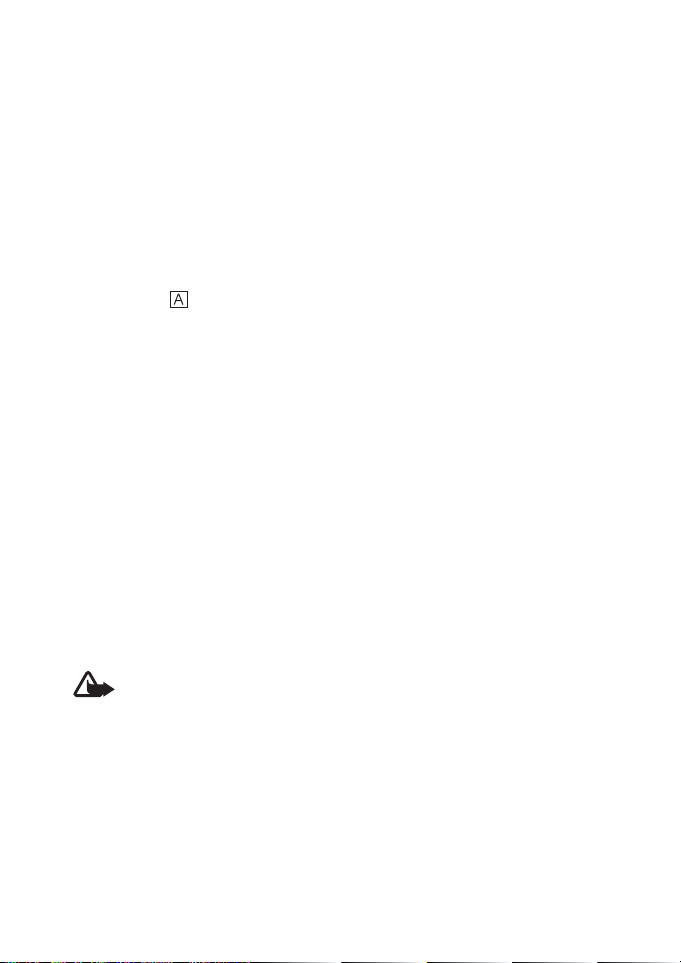
Informasi umum
■ Stiker pada kemasan telepon
Stiker-stiker ini berisi informasi
penting tentang masalah yang
terkait dengan layanan dan
dukungan pelanggan. Simpan stiker
di tempat yang aman.
Pasang stiker ke halaman Data
Lengkap Anda yang tersedia dalam
kemasan telepon ini.
■ Telepon Anda
Telepon selular yang dijelaskan
dalam buku petunjuk ini telah
disetujui untuk digunakan dalam
jaringan EGSM 900, GSM 1800 dan
GSM 1900. Untuk informasi lebih
lanjut tentang jaringan, hubungi
penyedia layanan Anda.
Bila menggunakan fitur-fitur pada
perangkat ini, patuhi semua
peraturan dan hormatilah kebebasan
pribadi serta hak hukum orang lain.
Peringatan: Untuk
menggunakan semua fitur
dalam perangkat ini, kecuali
fitur jam alarm, perangkat
harus diaktifkan terlebih
dahulu. Jangan aktifkan
perangkat ini bila
penggunaan perangkat
selular dapat menimbulkan
gangguan atau bahaya.
Telepon Anda dan perangkat
tambahan memiliki beberapa
komponen kecil. Jauhkan komponen
tersebut dari jangkauan anak-anak.
Untuk ketersediaan perangkat
tambahan yang diakui, silakan
hubungi agen Anda. Bila Anda
melepas kabel sambungan
perangkat tambahan, pegang dan
cabut steker, bukan kabelnya.
■ Tinjauan tentang fungsi-fungsi telepon
Telepon Nokia 7260 menyediakan
berbagai fungsi praktis untuk
pemakaian sehari-hari, seperti
kalender, jam, jam alarm dan kamera
telepon dan radio FM. Beberapa
fungsi telepon yang tersedia adalah
• Pesan multimedia, lihat ”Pesan
multimedia (MMS)” pada
halaman 19.
• Pesan cepat, lihat ”Pesan cepat
(Obrolan)” pada halaman 22.
• Kontak dengan informasi
keberadaan, lihat ”Keberadaan
saya” pada halaman 36.
• Aplikasi e-mail, lihat ”Aplikasi
e-mail” pada halaman 27.
• Teknologi EDGE (Enhanced Data
rates for GSM Evolution:
Kecepatan Data Yang
Disempurnakan Untuk Evolusi
viii Hak cipta © 2004 Nokia. Semua hak dilindungi.
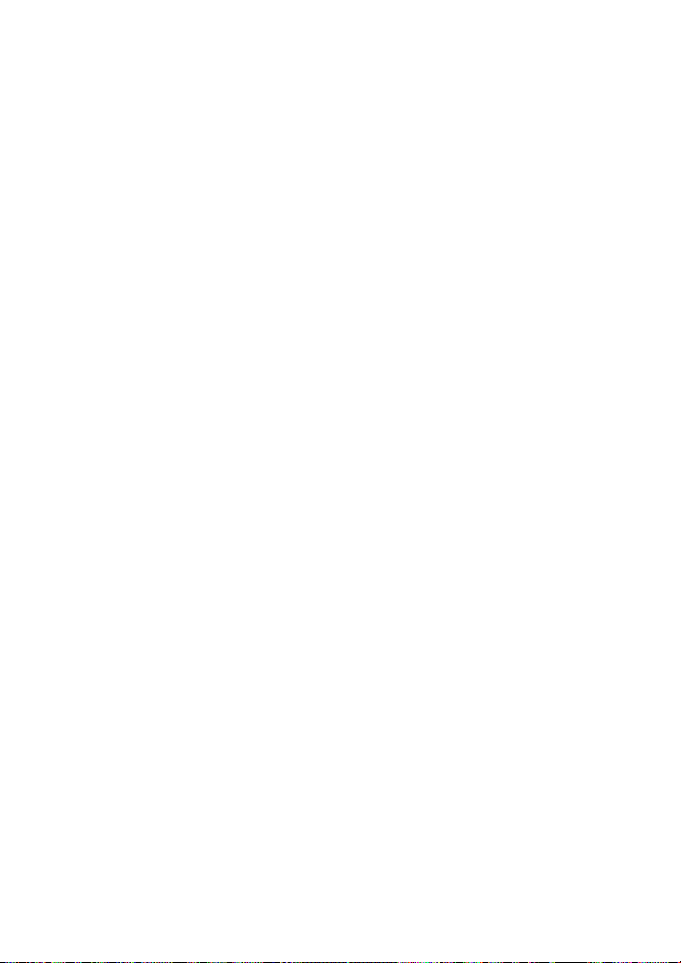
GSM), lihat ”(E)GPRS” pada
halaman 46.
• Java 2 Micro Edition, J2ME™,
lihat ”Aplikasi” pada halaman 58.
• xHTML browser, lihat ”Layanan”
pada halaman 64.
Memori bersama
Telepon Anda memiliki tiga memori
yang berbeda. Berikut adalah
beberapa fitur dalam perangkat ini
yang mungkin menggunakan
memori pertama: kontak, pesan teks,
pesan cepat dan e-mail SMS, tag
suara, kalender dan catatan. Memori
bersama kedua digunakan oleh
pesan multimedia, file yang
disimpan dalam Galeri dan
pengaturan konfigurasi. Memori
bersama ketiga digunakan oleh
aplikasi e-mail, permainan dan
aplikasi Java. Menggunakan satu
atau beberapa fitur tersebut akan
mengurangi memori yang tersedia
untuk fitur-fitur lain yang
menggunakan memori yang sama.
Misalnya, menyimpan berbagai data
Galeri mungkin akan menggunakan
semua memori yang tersedia dalam
memori kedua. Perangkat Anda akan
menampilkan pesan bahwa memori
sudah penuh saat Anda mencoba
menggunakan salah satu fitur
memori bersama. Dalam hal ini,
hapus beberapa informasi atau entri
yang disimpan dalam memori
bersama yang sesuai sebelum Anda
melanjutkan penyimpanan.
■ Perangkat lunak Nokia PC Suite
Melalui perangkat lunak Nokia PC
Suite Anda dapat, misalnya
mengatur foto yang diambil dengan
kamera telepon ini serta menangani
nada dering dan wallpaper. Nokia PC
Suite tersedia pada situs Web Nokia
di www.nokia-asia.com.
■ Kode akses
Kode pengaman (5 sampai 10 angka)
Kode pengaman membantu
melindungi telepon Anda dari
penggunaan yang tidak sah. Kode
awal adalah 12345. Untuk
mengubah kode ini dan mengatur
telepon agar memintanya, lihat
”Pengaturan pengamanan” pada
halaman 49.
Kode PIN dan PIN2 (4 sampai 8 angka), PIN Modul dan PIN Tanda Tangan
• Kode PIN (Personal Identification
Number) melindungi kartu SIM
Anda dari penggunaan yang tidak
sah. Lihat ”Pengaturan
pengamanan” pada halaman 49.
Hak cipta © 2004 Nokia. Semua hak dilindungi. ix
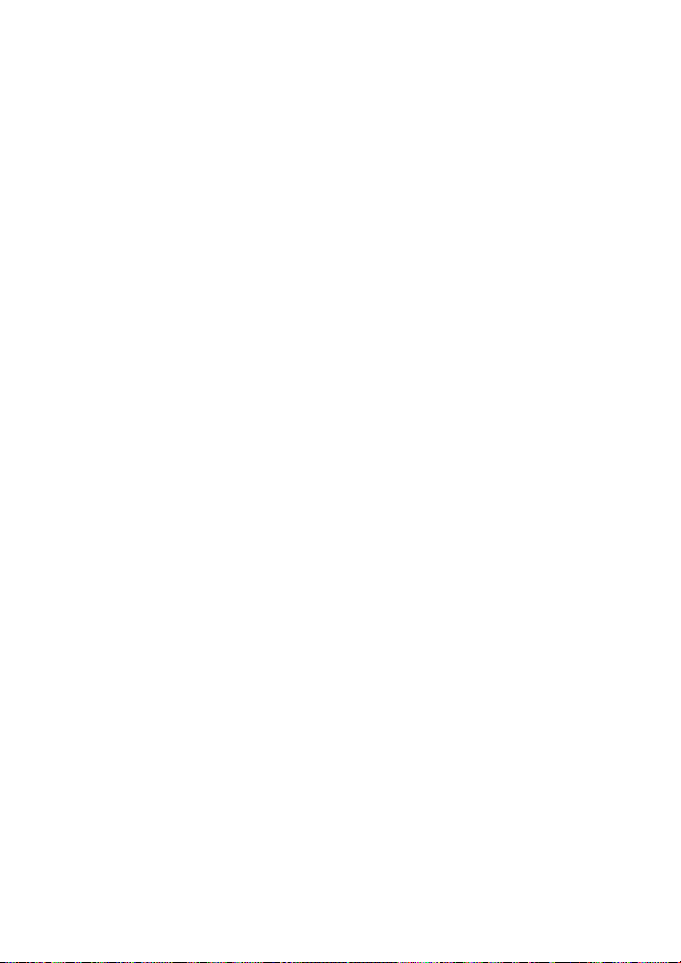
• Kode PIN2 mungkin disertakan
bersama kartu SIM dan
diperlukan untuk mengakses
beberapa fungsi, seperti
penghitung panggilan.
• PIN modul diperlukan untuk
mengakses informasi dalam
modul pengaman. Lihat ”Modul
pengaman” pada halaman 70.
• PIN tanda tangan diperlukan
untuk tanda tangan digital. Lihat
”Tanda tangan digital” pada
halaman 72.
Kode PUK dan PUK2 (8 angka)
Kode PUK (Kunci Pembuka Blokir
Pribadi) diperlukan untuk mengubah
kode PIN yang terblokir. Kode PUK2
diperlukan untuk mengubah kode
PIN2 yang terblokir.
Sandi pembatas (4 angka)
Sandi pembatas diperlukan bila
menggunakan Pembatasan
panggilan, lihat ”Pengaturan
pengamanan” pada halaman 49.
Kode dompet (4 sampai 10 angka)
Kode dompet diperlukan untuk
mengakses layanan dompet. Untuk
informasi selanjutnya, lihat
”Dompet” pada halaman 61.
■ Layanan jaringan
Untuk menggunakan telepon ini,
Anda harus memiliki layanan dari
penyedia layanan selular. Fungsi
beberapa fitur dalam telepon ini
tergantung pada fitur-fitur yang
didukung jaringan selular. Layanan
Jaringan ini mungkin tidak tersedia
di semua jaringan atau Anda
mungkin harus membuat perjanjian
khusus dengan penyedia layanan
sebelum dapat menggunakan
Layanan Jaringan. Penyedia layanan
Anda mungkin perlu memberikan
petunjuk tambahan tentang cara
menggunakan layanan tersebut dan
menjelaskan biaya yang akan
dikenakan. Beberapa jaringan
mungkin memiliki keterbatasan yang
akan mempengaruhi penggunaan
Layanan Jaringan. Misalnya,
beberapa jaringan mungkin tidak
mendukung semua layanan dan
karakter bahasa.
Penyedia layanan Anda mungkin
akan meminta agar beberapa fitur
tertentu diblokir atau tidak
diaktifkan dalam telepon ini. Jika
demikian, maka fitur-fitur tersebut
tidak akan terlihat pada menu
perangkat Anda. Untuk informasi
lebih lanjut, hubungi penyedia
layanan Anda.
x Hak cipta © 2004 Nokia. Semua hak dilindungi.
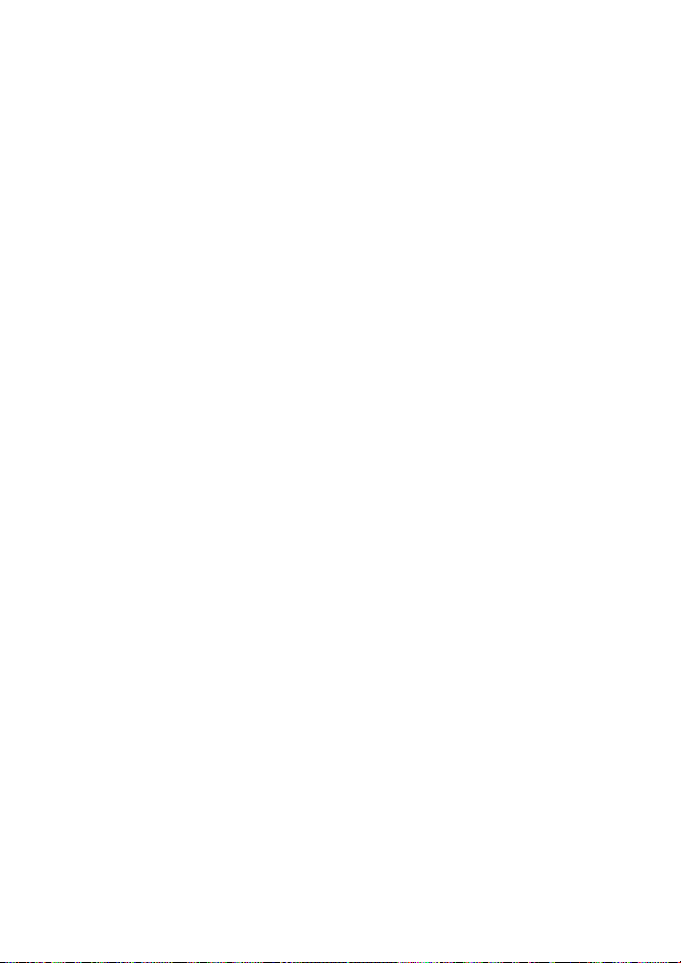
Telepon ini mendukung protokol
WAP 2.0 (HTTP dan SSL) yang
beroperasi pada protokol TCP/IP.
Beberapa fitur dari perangkat ini,
seperti pesan multimedia, aplikasi
e-mail, pesan cepat, layanan
keberadaan, permainan dan aplikasi
Java serta layanan Internet,
memerlukan dukungan jaringan
untuk semua teknologi tersebut.
Layanan pengaturan konfigurasi
Untuk menggunakan beberapa
layanan jaringan, seperti layanan
Internet selular, MMS, Pesan cepat,
Aplikasi e-mail atau Sinkronisasi,
telepon Anda harus memiliki
pengaturan konfigurasi yang benar.
Anda dapat menerima pengaturan
secara langsung sebagai pesan
konfigurasi dan harus
menyimpannya pada telepon ini.
Penyedia layanan akan memberikan
PIN yang diperlukan untuk
menyimpan pengaturan tersebut.
Untuk informasi lebih lanjut tentang
ketersediaan pengaturan tersebut,
hubungi operator jaringan, penyedia
layanan, agen Nokia resmi terdekat
atau kunjungi bagian dukungan
pada situs Web Nokia,
www.nokia-asia.com.
Bila Anda sudah menerima pesan
konfigurasi P'aturan konfigurasi
diterima akan muncul di layar.
Untuk melihat pengaturan yang
diterima, tekan Tampil.
Hak cipta © 2004 Nokia. Semua hak dilindungi. xi
• Untuk menyimpan pengaturan
yang diterima, tekan Simpan.
Jika telepon meminta Masukkan
pengaturan PIN:, masukkan kode
PIN untuk pengaturan ini,
kemudian tekan OK. Tetapkan
pengaturan tersebut sebagai
standar atau bukan standar.
Untuk ketersediaan tentang kode
PIN, hubungi penyedia layanan
yang memberikan pengaturan
tersebut.
• Untuk membuang pengaturan
yang diterima, tekan Buang.
Untuk melihat dan mengedit
pengaturan, lihat ”Pengaturan
konfigurasi” pada halaman 48.
■ Dukungan Nokia di Web
Periksa <www.nokia-asia.com/
support> atau situs Web Nokia di
tempat Anda untuk mendapatkan
versi terbaru buku petunjuk ini,
informasi tambahan, download dan
layanan yang berkaitan dengan
produk Nokia.
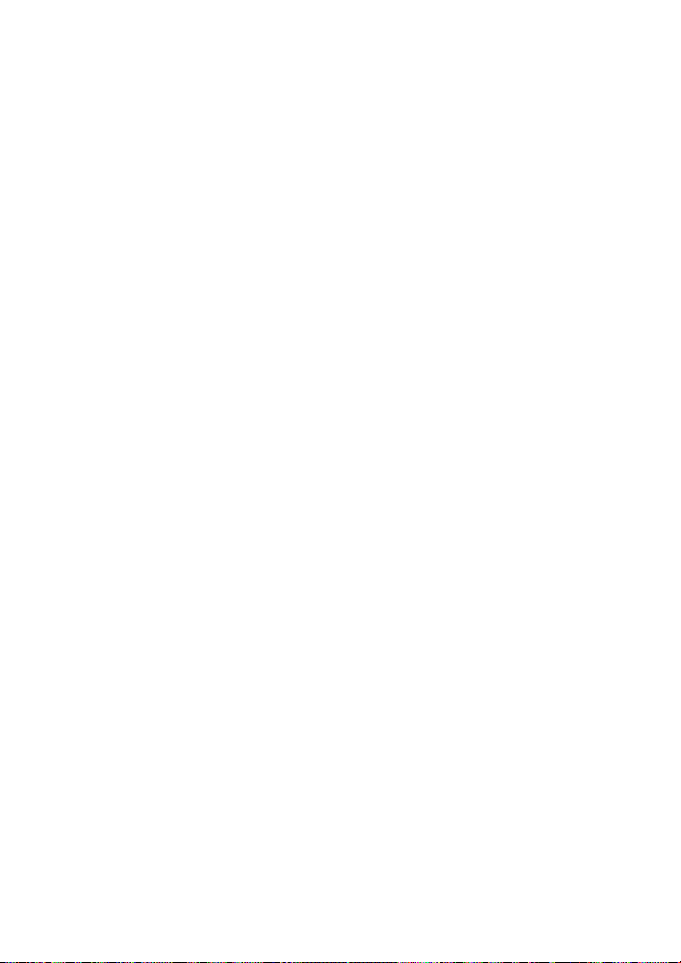
xii Hak cipta © 2004 Nokia. Semua hak dilindungi.
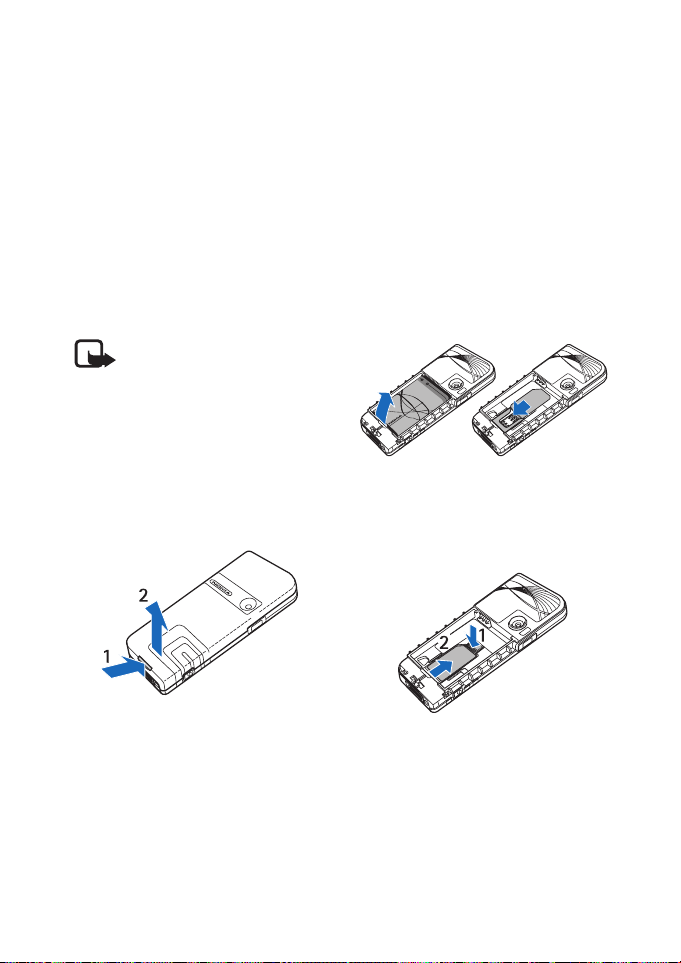
1. Persiapan
Persiapan
■ Memasang kartu SIM dan baterai
Jauhkan kartu SIM dari jangkauan
anak-anak. Untuk ketersediaan dan
informasi tentang penggunaan
layanan kartu SIM, hubungi vendor
kartu SIM Anda, misalnya penyedia
layanan, operator jaringan atau
vendor lainnya.
Sebelum melepas penutup,
pastikan selalu perangkat
ini dalam keadaan nonaktif
dan tidak terhubung ke
perangkat lain. Simpan dan
gunakan selalu telepon
dengan penutup terpasang.
1. Melepas penutup (cover)
belakang telepon:
2. Lepaskan baterai dengan
mengangkatnya seperti pada
gambar. Masukkan kartu SIM ke
dalam dudukan kartu SIM sampai
terpasang dengan benar pada
tempatnya. Pastikan, kartu SIM
sudah terpasang dengan benar
dan bidang kontak berwarna
emas pada kartu menghadap ke
bawah.
Untuk mengeluarkan kartu SIM,
tekan pembuka kartu (1),
kemudian geser kartu SIM ke
bagian atas telepon (2).
Tekan tombol pembuka penutup
belakang (1) kemudian ungkit
perlahan-lahan penutup
belakang dari telepon dimulai
dari bagian bawah telepon (2).
Hak cipta © 2004 Nokia. Semua hak dilindungi. 1
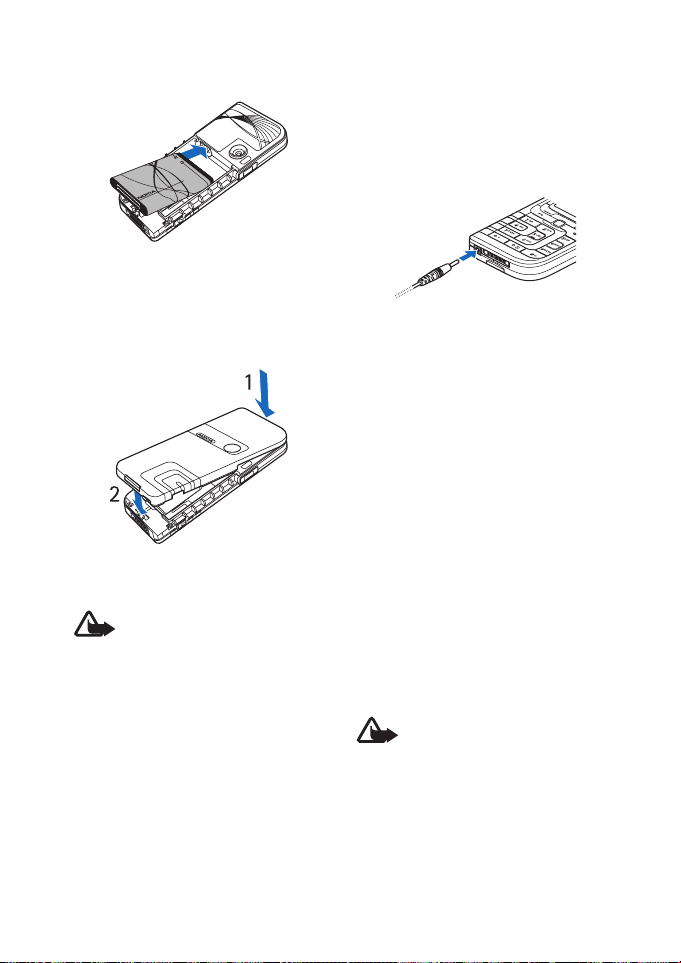
Persiapan
3. Pasang kembali baterai. Kontak
baterai jangan sampai rusak
4. Pasang bagian atas penutup
belakang sejajar dengan bagian
atas telepon (1), tekan bagian
bawah penutup belakang hingga
terkunci ke dalam tempatnya (2).
■ Mengisi daya baterai
Peringatan: Gunakan hanya
baterai, pengisi daya dan
perangkat tambahan yang
diakui oleh Nokia untuk
penggunaan dengan model
khusus ini. Penggunaan jenis
lainnya akan membatalkan
persetujuan atau jaminan
atas telepon dan mungkin
membahayakan.
Periksa nomor model pengisi daya
sebelum digunakan dengan
perangkat ini. Perangkat ini
dirancang untuk digunakan dengan
daya dari pengisi daya AC-1, ACP-7,
ACP-8, ACP-12, LCH-9 atau LCH-12
1. Pasang ujung kabel pengisi daya
ke soket di bagian bawah telepon
Anda.
2. Pasang pengisi daya ke
stopkontak di dinding. Jika daya
baterai sudah benar-benar habis,
diperlukan beberapa saat
sebelum indikator pengisian
muncul di layar atau sebelum
panggilan dapat dibuat.
Waktu pengisian akan tergantung
pada pengisi daya dan baterai yang
digunakan. Misalnya, pengisian daya
baterai dengan pengisi daya AC-1
atau ACP-12 akan berlangsung
sekitar 1 jam 20 menit pada saat
telepon dalam modus siaga.
■ Mengaktifkan dan menonaktifkan telepon
Peringatan: Jangan aktifkan
telepon jika terdapat
larangan penggunaan
telepon selular atau jika
dapat menimbulkan
gangguan atau bahaya.
2 Hak cipta © 2004 Nokia. Semua hak dilindungi.
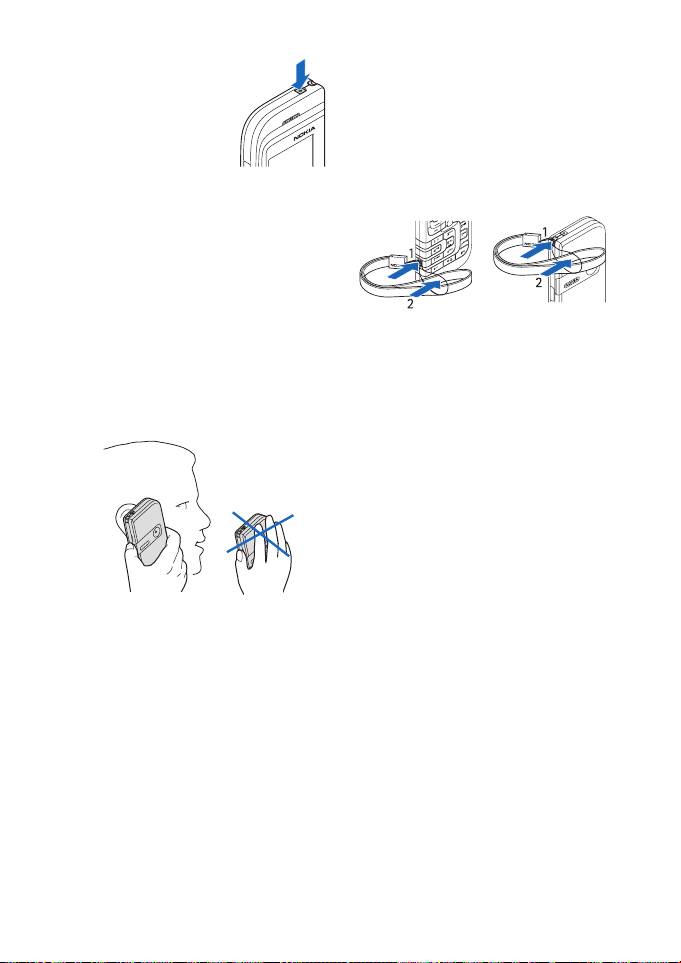
Persiapan
Tekan terus tombol
daya seperti pada
gambar.
Jika telepon meminta
kode PIN, masukkan
kode PIN (ditampilkan
sebagai ****), kemudian tekan OK.
Lihat juga ”Kode akses” pada
halaman ix.
■ Posisi pengoperasian normal
Telepon Anda dilengkapi dengan
antena dalam. Gunakan telepon
hanya dalam posisi pengoperasian
normal seperti pada gambar.
Catatan: Seperti pada perangkat
transmisi radio lainnya, jika tidak
perlu jangan sentuh antena saat
perangkat ini aktif. Kontak dengan
antena akan mempengaruhi kualitas
panggilan dan menyebabkan
perangkat beroperasi pada level
daya yang lebih tinggi daripada yang
diperlukan. Hindari kontak dengan
bidang antena saat mengoperasikan
perangkat ini agar kinerja antena
dan masa pakai baterai menjadi
optimal.
Hak cipta © 2004 Nokia. Semua hak dilindungi. 3
■ Memasang tali telepon
Lubang pengait tali telepon berada
di kiri bawah dekat tombol dan di
kanan atas telepon.
Masukkan tali seperti pada gambar,
kemudian kencangkan.
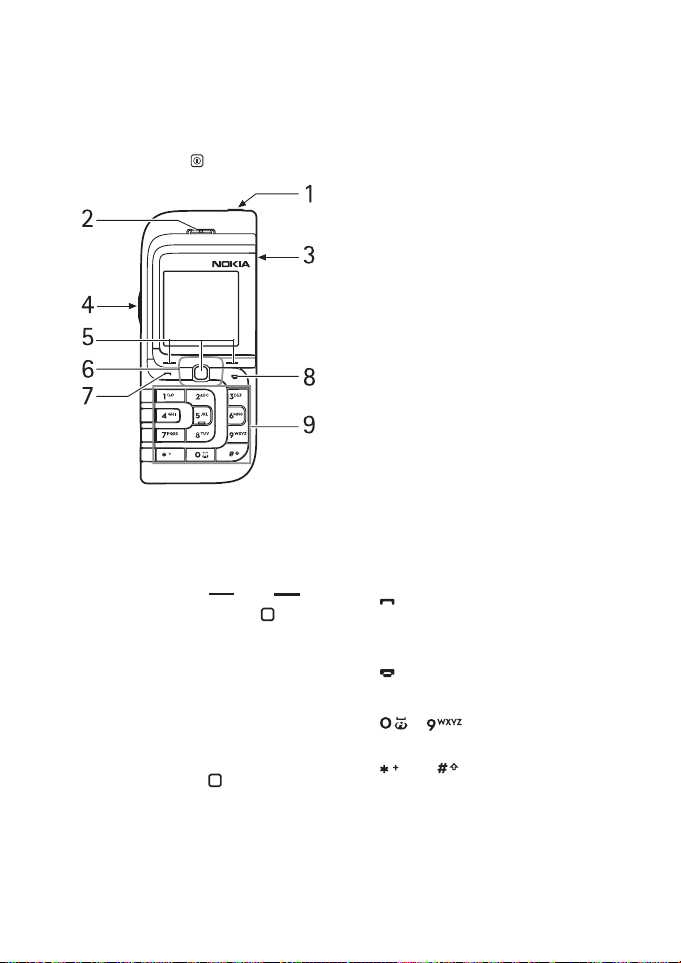
Telepon Anda
2. Telepon Anda
■ Tombol dan konektor
1. Tombol daya
2. Lubang suara
3. Loudspeaker
4. Tombol volume suara
5. Tombol pilihan dan ,
tombol pilihan tengah
Masing-masing tombol ini
berfungsi sesuai dengan teks
petunjuk yang ditampilkan pada
layar di atas tombol tersebut.
Lihat ”Modus siaga” pada
halaman 5.
6. Joystick 5 arah
Memungkinkan Anda menggulir
ke nama, nomor telepon, menu
atau pengaturan.
Joystick 5 arah juga digunakan
untuk menggerakkan kursor ke
atas dan ke bawah, ke kanan dan
ke kiri saat menulis teks,
menggunakan kalender dan
dalam beberapa aplikasi
permainan. Menekan joystick
juga menjalankan sebagai
tombol pilihan tengah, dan
menekannya sebentar akan
memilih fungsi yang ditampilkan
pada layar di atas joystick
tersebut.
Pada modus siaga, joystick akan
berfungsi sebagai cara pintas.
Gerakkan joystick ke kanan untuk
membuka kalender, ke kiri untuk
mulai menulis pesan SMS, ke atas
untuk mengaktifkan kamera dan
ke bawah untuk membuka daftar
kontak.
7. digunakan untuk memanggil
nomor telepon dan menjawab
panggilan.
8. akan mengakhiri panggilan
aktif. Keluar dari fungsi apapun.
9. - digunakan untuk
memasukkan angka dan karakter.
dan digunakan untuk
berbagai keperluan dalam fungsi
yang berbeda-beda.
4 Hak cipta © 2004 Nokia. Semua hak dilindungi.
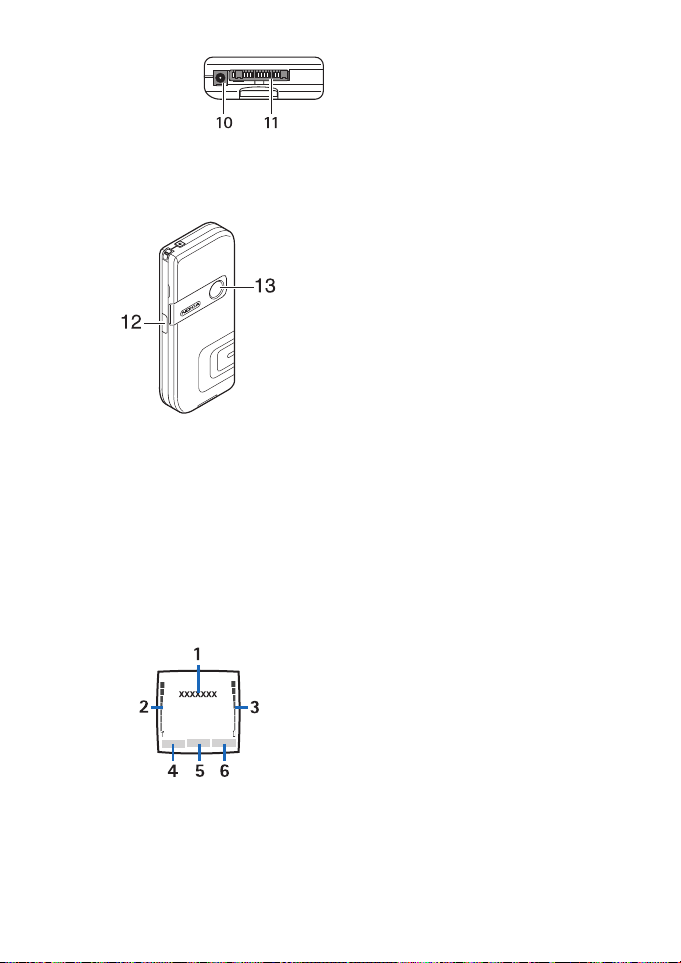
Telepon Anda
10. Konektor
pengisi daya
11 . K o ne k t or
Pop-Port™
digunakan, misalnya, untuk
headset dan kabel data
12.Port inframerah (IR)
13.Lensa kamera
■ Modus siaga
Bila telepon siap digunakan dan
tidak ada karakter yang dimasukkan,
maka telepon berada dalam modus
siaga.
1. Menampilkan nama jaringan
atau logo operator.
4. Tombol pilihan kiri dalam modus
siaga adalah untuk Ke.
Tekan Ke untuk melihat fungsifungsi dalam daftar cara pintas
pribadi. Pilih salah satu fungsi
untuk mengaktifkannya. Lihat
juga ”Pilihan Ke” pada halaman
43.
5. Tombol pilihan tengah dalam
modus siaga adalah untuk
membuka Menu.
6. Tombol pilihan kanan dalam
modus siaga adalah untuk
membuka Kontak yang akan
mengakses menu Kontak atau
cara pintas lain untuk salah satu
fungsi yang Anda pilih. Lihat
”Cara pintas pribadi” pada
halaman 42. Tombol tersebut
mungkin memiliki nama yang
ditentukan sendiri oleh operator
untuk mengakses situs web
mereka.
Wallpaper
Anda dapat mengatur telepon agar
menampilkan gambar latar belakang
(wallpaper) bila telepon dalam
modus siaga. Lihat ”Pengaturan
tampilan” pada halaman 43.
2. Menunjukkan kekuatan sinyal
jaringan selular di tempat Anda
berada.
3. Menunjukkan level pengisian
daya baterai.
Hak cipta © 2004 Nokia. Semua hak dilindungi. 5
Screen saver
Anda dapat mengatur telepon agar
menampilkan screen saver, bila
telepon dalam modus siaga. Lihat
”Pengaturan tampilan” pada
halaman 43.
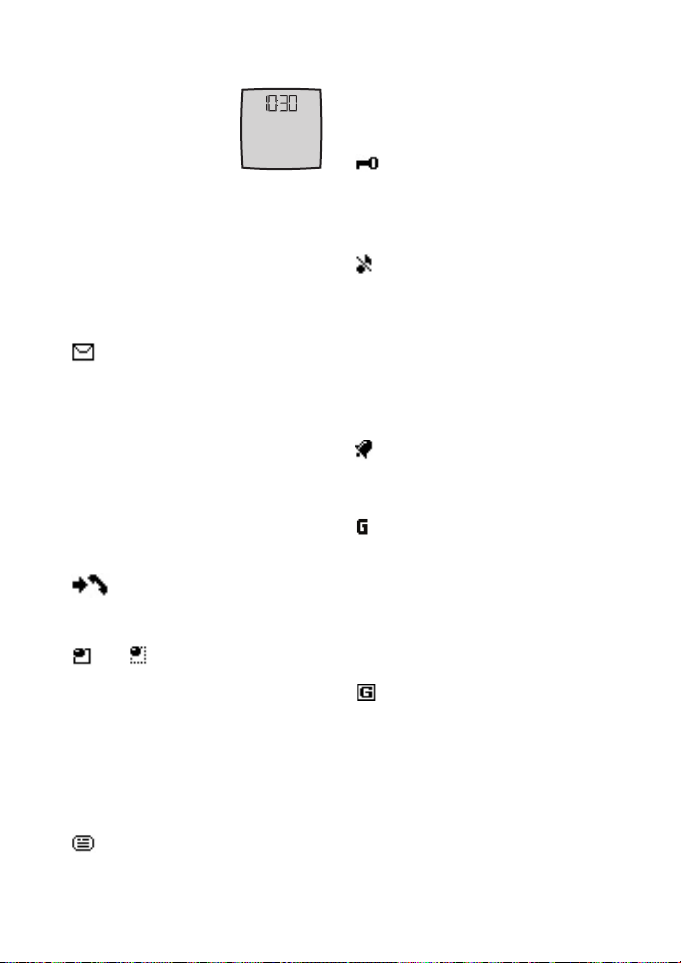
Telepon Anda
Menghemat daya
Untuk menghemat
daya, tampilan jam
digital akan
menggantikan
tampilan lain di layar
bila tidak ada fungsi telepon yang
digunakan setelah jangka waktu
tertentu. Tekan tombol apa saja
untuk menonaktifkan screen saver.
Indikator penting
Anda menerima satu atau
beberapa pesan teks, pesan
gambar atau pesan
multimedia. Lihat
”Membaca dan menjawab
pesan SMS atau e-mail
SMS” pada halaman 17 atau
”Membaca dan menjawab
pesan multimedia” pada
halaman 21.
Telepon mencatat panggilan
tidak terjawab. Lihat
”Register” pada halaman 33.
atau
Telepon Anda tersambung
ke layanan pesan cepat dan
status ketersediaan adalah
online atau offline. Lihat
”Membuat dan mengakhiri
sambungan layanan pesan
cepat” pada halaman 24.
Anda menerima satu atau
beberapa pesan cepat dan
Anda tersambung ke
layanan pesan cepat. Lihat
”Membuat dan mengakhiri
sambungan layanan pesan
cepat” pada halaman 24.
Tombol telepon terkunci.
Lihat ”Pengunci tombol
(Pengaman tombol)” pada
halaman 7.
Telepon tidak berbunyi saat
ada panggilan atau pesan
teks yang masuk bila Tanda
panggilan masuk diatur ke
Tidak aktif dan Nada tanda
pesan diatur ke Tidak aktif.
Lihat ”Pengaturan nada”
pada halaman 42.
Jam alarm diatur ke Aktif.
Lihat ”Jam alarm” pada
halaman 55.
Bila modus sambungan
(E)GPRS Selalu online dipilih
dan layanan (E)GPRS
tersedia, maka indikatornya
akan ditampilkan di kiri atas
layar. Lihat ”Sambungan
(E)GPRS” pada halaman 47.
Bila sudah terdapat
sambungan (E)GPRS,
indikator sambungannya
akan muncul di kiri atas
layar. Lihat ”Sambungan
(E)GPRS” pada halaman 47
dan ”Mengakses halaman
layanan” pada halaman 66.
6 Hak cipta © 2004 Nokia. Semua hak dilindungi.
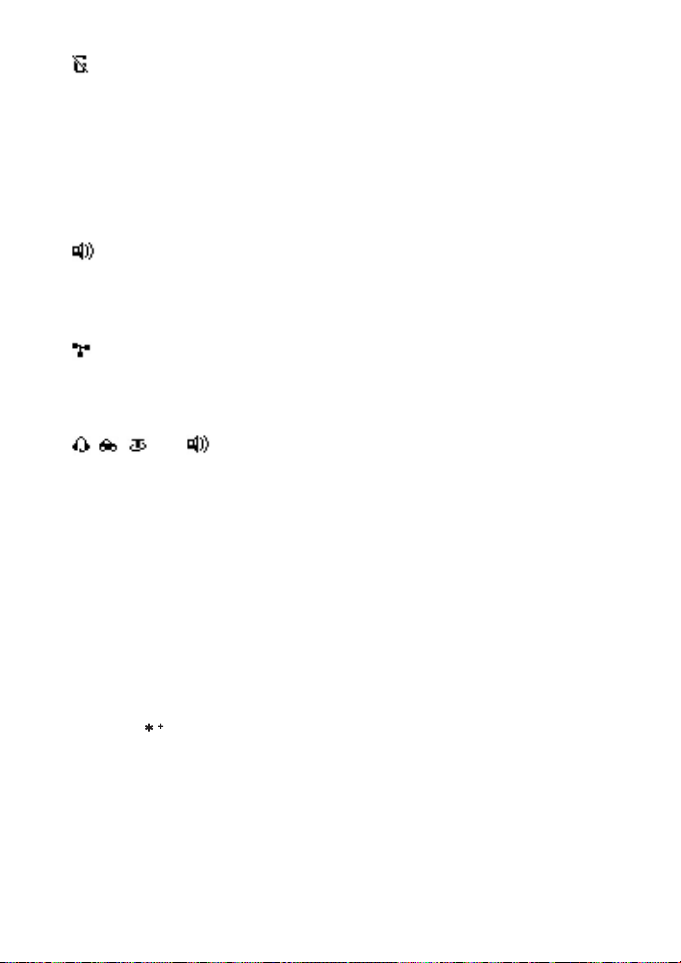
Telepon Anda
Sambungan (E)GPRS
dihentikan sementara
(ditahan), misalnya jika ada
panggilan masuk atau
keluar saat sambungan dialup (E)GPRS berlangsung.
Indikatornya ditunjukkan di
kanan atas layar.
Loudspeaker diaktifkan,
lihat ”Pilihan saat panggilan
berlangsung” pada halaman
9.
Panggilan dibatasi untuk
grup tertentu. Lihat
”Pengaturan pengamanan”
pada halaman 49.
, atau
,
Headset, handsfree, loopset
atau dudukan musik (music
stand) terpasang pada
telepon Anda.
■ Pengunci tombol (Pengaman tombol)
Anda dapat mengunci tombol untuk
menghindari tertekannya tombol
secara tidak disengaja.
Tekan Menu atau Aktifkan
kemudian dalam waktu 1,5 detik
untuk mengunci atau membuka
penguncian tombol. Saat panggilan
berlangsung, telepon dapat
beroperasi seperti biasa. Bila Anda
mengakhiri atau menolak panggilan,
maka tombol akan terkunci secara
otomatis.
Untuk Pengaman tombol otomatis,
lihat ”Pengaturan telepon” pada
halaman 45.
Bila pengaman tombol aktif,
panggilan masih dapat dilakukan ke
nomor darurat resmi yang sudah
diprogram ke dalam perangkat Anda.
Hak cipta © 2004 Nokia. Semua hak dilindungi. 7
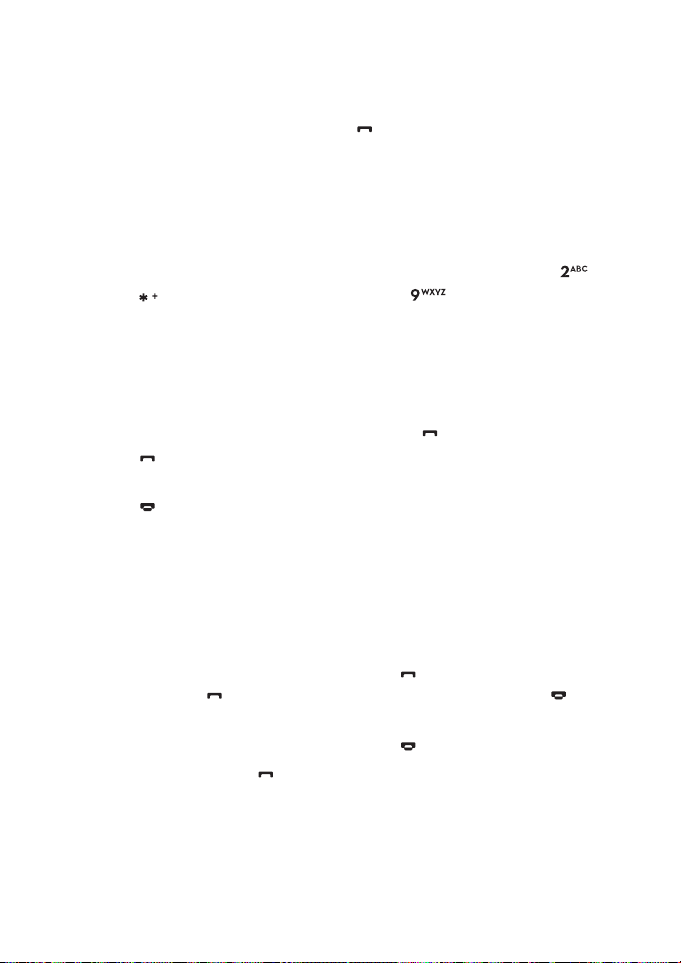
Fungsi-fungsi panggilan
3. Fungsi-fungsi panggilan
■ Membuat panggilan
1. Masukkan nomor telepon beserta
kode area. Jika Anda
memasukkan karakter yang
salah, tekan Hapus untuk
menghapusnya.
Untuk panggilan internasional,
tekan dua kali untuk awalan
internasional (karakter + akan
menggantikan kode akses
internasional) lalu masukkan
kode negara, kode area tanpa
awalan 0 (jika perlu), kemudian
nomor telepon.
2. Tekan untuk memanggil
nomor tersebut.
3. Tekan untuk mengakhiri
panggilan atau untuk
membatalkan upaya panggilan.
Membuat panggilan menggunakan
kontak
Untuk mencari nama/nomor telepon
yang sudah Anda simpan dalam
Kontak, lihat ”Mencari kontak” pada
halaman 35. Tekan untuk
memanggil nomor tersebut.
Memanggil ulang nomor terakhir
Dalam modus siaga, tekan sekali
untuk mengakses daftar 20 nomor
terakhir yang Anda panggil atau
coba panggil. Gulir ke nomor atau
nama yang dikehendaki, lalu tekan
untuk memanggil nomor
tersebut.
Memanggil cepat nomor telepon
Berikan nomor telepon ke salah satu
tombol panggilan cepat, dari
sampai , lihat ”Panggilan
cepat” pada halaman 40. Panggil
nomor tersebut dengan salah satu
cara berikut:
• Tekan tombol panggilan cepat
yang dikehendaki, kemudian
tekan .
•Jika Panggilan cepat diaktifkan,
tekan terus tombol panggilan
cepat sampai panggilan dimulai.
Lihat ”Pengaturan panggilan”
pada halaman 44.
■ Menjawab atau menolak panggilan masuk
Tekan untuk menjawab
panggilan masuk dan tekan
untuk mengakhiri panggilan.
Tekan untuk menolak panggilan
masuk. Jika Anda menekan Diam,
maka hanya nada dering yang
menjadi tidak terdengar. Kemudian
jawab atau tolak panggilan tersebut.
8 Hak cipta © 2004 Nokia. Semua hak dilindungi.
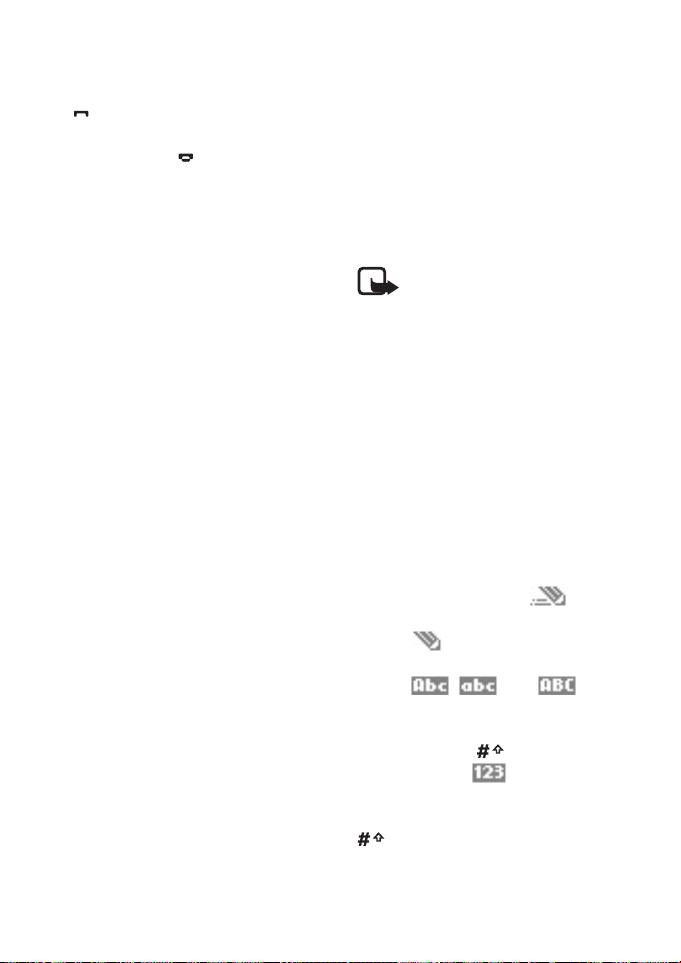
Fungsi-fungsi panggilan
Panggilan tunggu
Saat panggilan berlangsung, tekan
untuk menjawab panggilan
tunggu. Panggilan pertama akan
ditahan. Tekan untuk mengakhiri
panggilan aktif. Untuk mengaktifkan
fungsi Panggilan tunggu, lihat
”Pengaturan panggilan” pada
halaman 44.
■ Pilihan saat panggilan
berlangsung
Berbagai pilihan yang dapat
digunakan saat panggilan
berlangsung adalah layanan
jaringan. Untuk ketersediaan,
hubungi operator jaringan atau
penyedia layanan Anda.
Tekan Pilihan saat panggilan
berlangsung untuk beberapa pilihan
berikut:
Diam atau Bersuara, Kontak, Menu,
Rekam, Kunci tombol, Volume
otomatis aktif atau Vol. otomatis
tidak aktif, Loudspeaker atau
Handset, dan layanan jaringan
Jawab dan Tolak, Tunggu atau
Lepaskan, Panggilan baru, Kirim
DTMF (untuk mengirim string nada),
Tukar (untuk beralih antara
panggilan aktif dan panggilan
tunggu), Transfer (untuk
menghubungkan panggilan tunggu
ke panggilan aktif dan memutuskan
sambungan Anda sendiri),
Konferensi (untuk membuat
panggilan konferensi), Panggilan
pribadi (untuk berbicara secara
pribadi dalam panggilan konferensi),
Akhiri panggilan, Akhiri semua pgl..
Untuk informasi lebih lanjut, lihat
buku petunjuk tambahan untuk
model telepon Anda di bagian
dukungan pada situs web Nokia,
www.nokia-asia.com.
Catatan: Jangan pegang
perangkat ini di dekat
telinga Anda bila
loudspeaker sedang
digunakan, karena volume
suara yang keluar mungkin
sangat keras.
■ Menulis teks
Anda dapat memasukkan teks,
misalnya saat menulis pesan,
menggunakan input teks biasa atau
prediksi.
Bila Anda menulis teks, input teks
prediksi ditandai dengan ,
sedangkan input teks biasa ditandai
dengan di kiri atas layar. Besarkecilnya huruf karakter ditandai
dengan , atau di
samping indikator input teks. Anda
dapat mengubah huruf besar-kecil
dengan menekan . Modus angka
ditandai dengan , dan Anda
dapat beralih antara modus huruf
dan angka dengan menekan terus
.
Hak cipta © 2004 Nokia. Semua hak dilindungi. 9
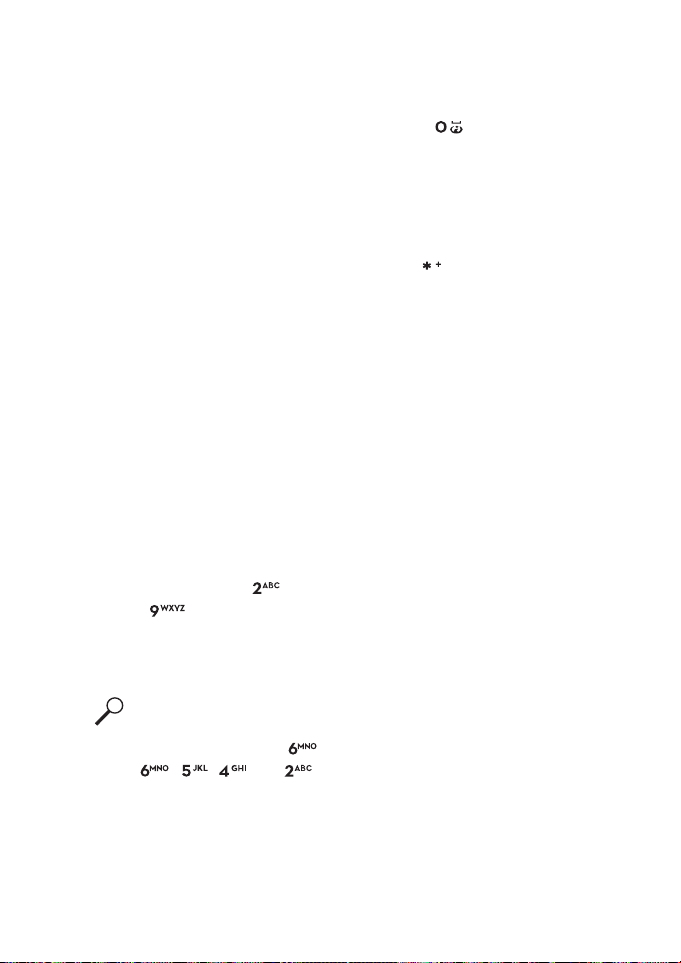
Fungsi-fungsi panggilan
Mengaktifkan atau menonaktifkan input teks prediksi
Pada saat menulis teks, tekan
Pilihan lalu pilih Kamus.
• Untuk mengaktifkan input teks
prediksi, pilih bahasa dari daftar
pilihan kamus. Input teks prediksi
hanya tersedia untuk bahasa
yang ada dalam daftar tersebut.
• Untuk kembali ke input teks
biasa, pilih Kamus tidak aktif.
Menggunakan input teks prediksi
Anda dapat memasukkan huruf apa
saja dengan menekan tombol sekali.
Input teks prediksi berdasarkan pada
kamus telepon dan Anda dapat
menambahkan kata-kata baru ke
dalam kamus tersebut.
1. Mulailah menulis kata dengan
menggunakan tombol
sampai . Tekan setiap
tombol hanya sekali untuk satu
huruf. Kata akan berubah setiap
kali tombol ditekan.
Contoh: Untuk menulis
Nokia bila memilih kamus
bahasa Inggris, tekan ,
, , dan :
Untuk petunjuk lebih lanjut
tentang penulisan teks, lihat
halaman ”Tips untuk menulis
teks” pada halaman 11 .
2. Bila kata sudah selesai ditulis dan
sudah benar, konfirmasikan
dengan memasukkan spasi
melalui atau dengan
menggerakkan joystick ke atas,
bawah, kiri atau kanan.
Menggerakkan joystick juga akan
memindahkan kursor.
Jika kata tersebut belum benar,
tekan berulang kali atau
tekan Pilihan lalu pilih Cocok.
Bila kata yang dikehendaki
muncul di layar, konfirmasikan
kata tersebut.
Jika karakter ? muncul setelah
kata, maka kata yang akan Anda
tulis tersebut belum ada dalam
kamus. Untuk menambahkan
kata ke dalam kamus, tekan Eja,
masukkan kata (menggunakan
input teks biasa) kemudian tekan
Simpan. Jika kamus sudah
penuh, maka kata yang baru akan
menggantikan kata tambahan
terlama.
3. Mulailah menulis kata
berikutnya.
Menulis kata majemuk
Masukkan bagian pertama kata, lalu
gerakkan joystick ke kanan,
kemudian tulis bagian terakhir kata
majemuk.
10 Hak cipta © 2004 Nokia. Semua hak dilindungi.
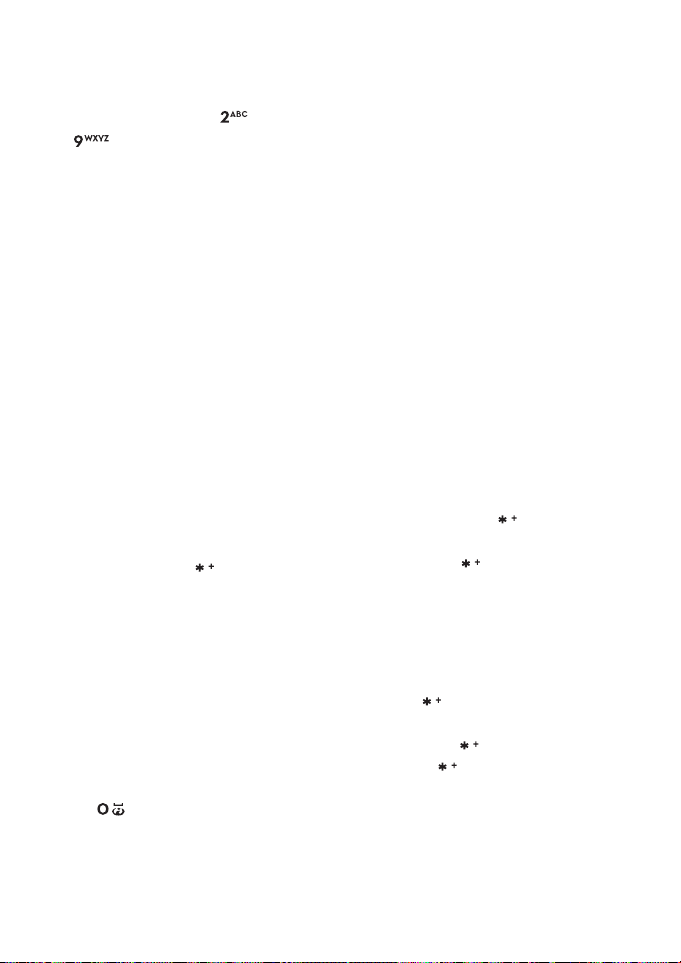
Fungsi-fungsi panggilan
Menggunakan input teks biasa
Tekan tombol angka, sampai
, berulang kali sampai karakter
yang dikehendaki muncul. Tidak
semua karakter yang tersedia dalam
tombol angka tercetak pada tombol
tersebut. Karakter yang tersedia
tergantung pada bahasa yang dipilih
dalam menu Bahasa telepon, lihat
”Pengaturan telepon” pada halaman
45.
• Jika huruf berikut yang
dikehendaki ada pada tombol
yang sama seperti huruf yang
sekarang ditulis, tunggu hingga
kursor muncul atau gerakkan
joystick ke atas, bawah, kiri atau
kanan, kemudian masukkan
huruf tersebut.
• Tanda baca paling umum dan
karakter khusus tersedia pada
tombol angka .
Untuk petunjuk lebih lanjut tentang
penulisan teks, lihat halaman ”Tips
untuk menulis teks” pada halaman
11 .
Tips untuk menulis teks
Fungsi-fungsi berikut mungkin juga
tersedia untuk menulis teks:
• Untuk memasukkan spasi, tekan
.
• Gerakkan kursor ke kiri, kanan,
bawah atau atas menggunakan
joystick.
• Untuk memasukkan angka dalam
modus huruf, tekan terus tombol
angka yang dikehendaki.
• Untuk menghapus satu karakter
ke kiri kursor, tekan Hapus. Tekan
terus Hapus untuk menghapus
beberapa karakter dengan lebih
cepat. Untuk menghapus semua
karakter sekaligus saat menulis
pesan, tekan Pilihan lalu pilih
Hapus teks.
• Untuk memasukkan kata saat
menggunakan input teks prediksi,
tekan Pilihan lalu pilih Sisipkan
kata. Tulis kata menggunakan
input teks biasa, kemudian tekan
Simpan. Kata tersebut juga
ditambahkan ke dalam kamus.
• Untuk memasukkan karakter
khusus saat menggunakan input
teks biasa, tekan , atau saat
menggunakan input teks prediksi,
tekan terus , atau tekan
Pilihan lalu pilih Sisipkan simbol.
Pilih karakter tersebut, kemudian
tekan Gunakan.
• Untuk memasukkan smiley saat
menggunakan input teks biasa,
tekan dua kali, atau saat
menggunakan input teks prediksi,
tekan terus kemudian tekan
kembali , atau tekan Pilihan
lalu pilih Sisipkan smiley. Pilih
salah satu smiley, kemudian
tekan Gunakan.
Hak cipta © 2004 Nokia. Semua hak dilindungi. 11
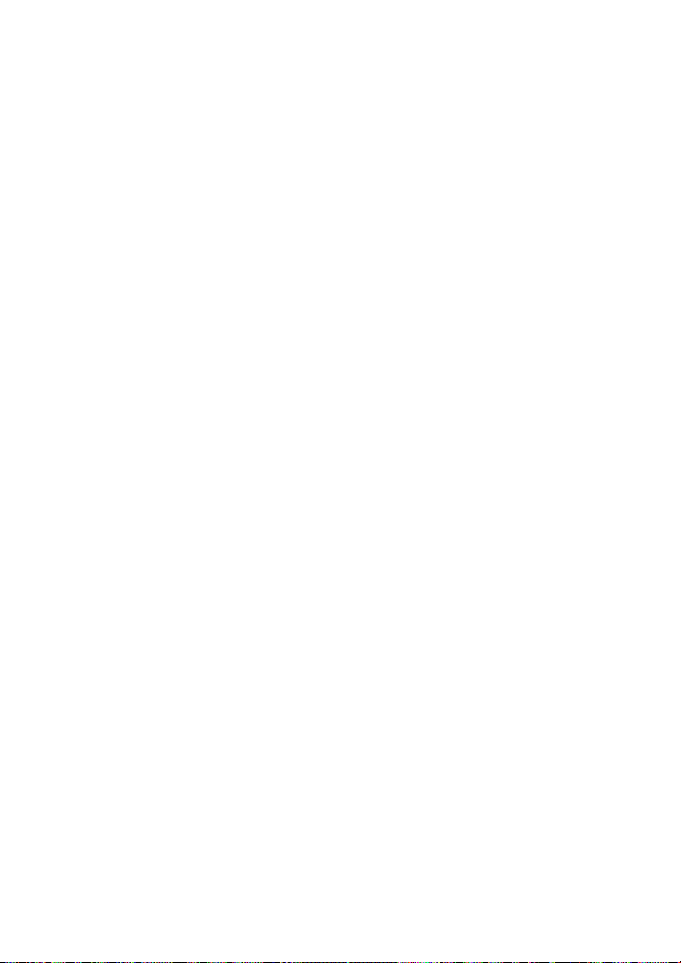
Fungsi-fungsi panggilan
Berikut adalah pilihan yang tersedia
saat Anda menulis pesan teks:
• Untuk memasukkan nomor
telepon saat berada dalam
modus huruf, tekan Pilihan lalu
pilih Sisipkan nomor. Masukkan
nomor tersebut atau cari dari
Kontak, kemudian tekan OK.
• Untuk memasukkan nama dari
Kontak, tekan Pilihan lalu pilih
Sisipkan kontak. Untuk
memasukkan nomor telepon atau
teks yang ada dalam nama, tekan
Pilihan lalu pilih Lihat rincian.
12 Hak cipta © 2004 Nokia. Semua hak dilindungi.
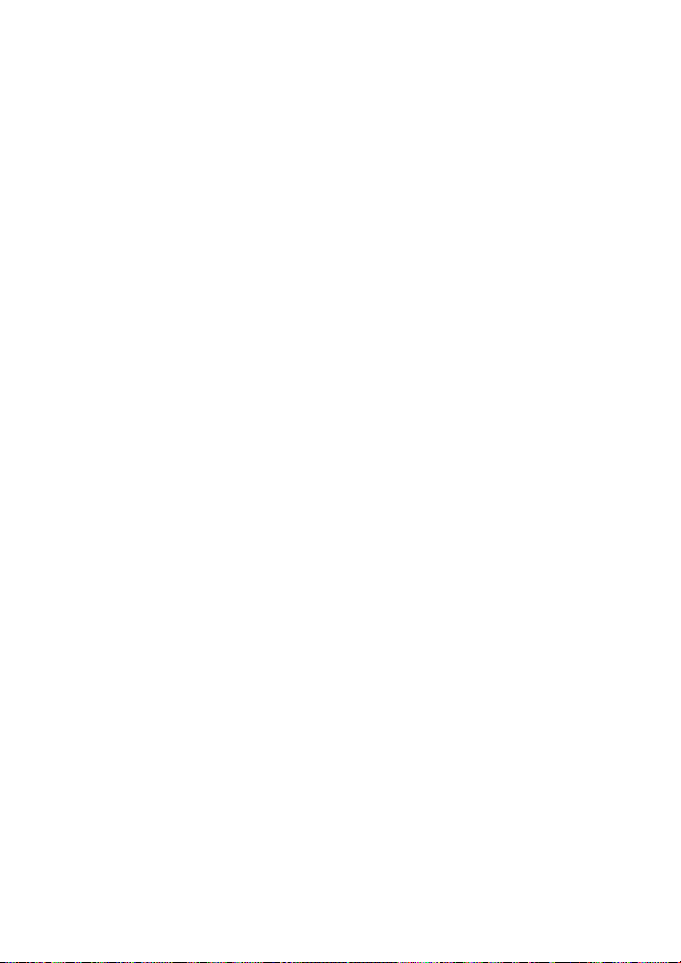
4. Menggunakan menu
Telepon ini menawarkan berbagai
fungsi yang dikelompokkan ke dalam
beberapa menu.
■ Membuka fungsi menu
1. Untuk membuka menu, tekan
Menu.
2. Gunakan joystick untuk
menggulir ke isi menu, lalu pilih
misalnya Pengaturan dengan
menekan Pilih. Untuk mengubah
tampilan menu, lihat Tampilan
menu dalam ”Pengaturan
tampilan” pada halaman 43.
3. Jika menu berisi beberapa
submenu, pilih salah satu
submenu yang dikehendaki,
misalnya Pengaturan panggilan.
4. Jika submenu yang dipilih
tersebut berisi beberapa
submenu selanjutnya, ulangi
langkah 3. Pilih submenu
berikutnya, misalnya Tombol
penjawab bebas.
5. Pilih pengaturan yang
dikehendaki.
6. Tekan Kembali untuk kembali ke
tingkat menu sebelumnya, dan
Keluar untuk keluar dari menu.
Menggunakan menu
Hak cipta © 2004 Nokia. Semua hak dilindungi. 13
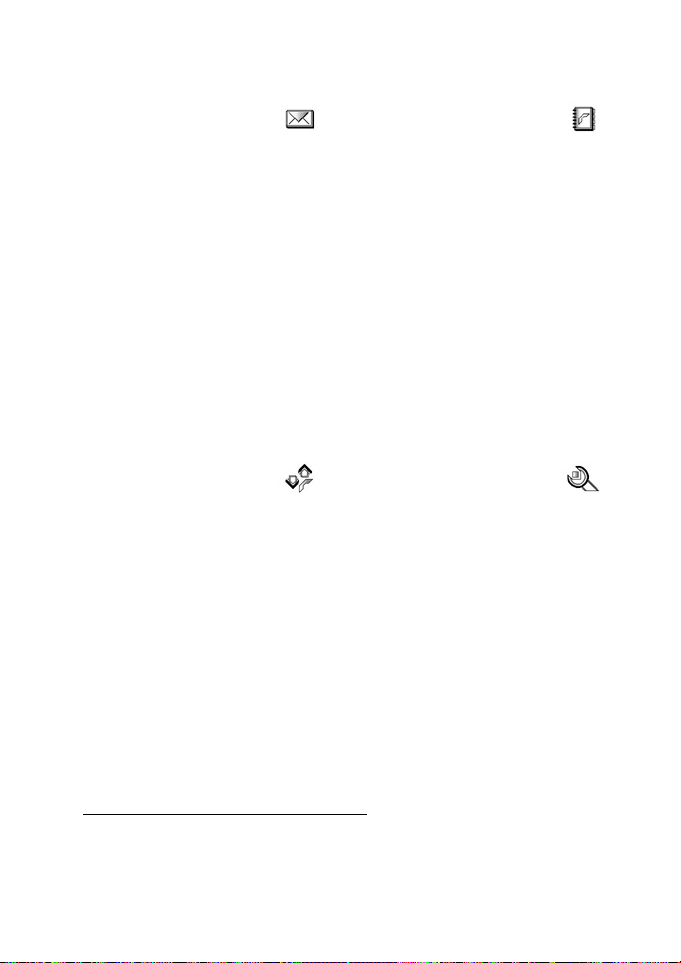
Menggunakan menu
■ Daftar fungsi menu
• Pesan
1. Buat pesan
2. Kotak masuk
3. Kotak keluar
4. Item terkirim
5. Item tersimpan
6. Pesan cepat
7. E-mail
1
8. Pesan suara
9. Pesan info
10.Perintah layanan
11.Hapus pesan
12.Pengaturan pesan
13.Penghitung pesan
• Register
1. Panggilan tidak
terjawab
2. Panggilan masuk
3. Panggilan keluar
4. Hapus daftar panggilan
terakhir
5. Lama bicara
6. Penghitung data GPRS
7. Pengukur waktu sambungan
GPRS
• Kontak
1. Cari
2. Tbh. kontak baru
3. Hapus
4. Tampilan saya
5. Nama langganan
6. Salin
7. Pengaturan
8. Panggilan cepat
9. Tag suara
10.Nomor info
11.Nomor layanan
12.Nomor pribadi
13.Grup penelpon
2
1
3
2
• Pengaturan
1. Profil
2. Tema
3. Pengaturan nada
4. Cara pintas pribadi
5. Pengaturan tampilan
6. P'aturan waktu dan tanggal
7. Pengaturan panggilan
8. Pengaturan telepon
9. Sambungan
1. Di beberapa negara, fungsi ini mungkin tidak tersedia.
2. Ditampilkan jika didukung oleh kartu SIM Anda. Untuk ketersediaan, hubungi operator
jaringan atau penyedia layanan Anda.
3. Jika Nomor info, Nomor layanan atau keduanya tidak didukung, maka jumlah pilihan
menu ini akan berubah dengan sendirinya.
14 Hak cipta © 2004 Nokia. Semua hak dilindungi.
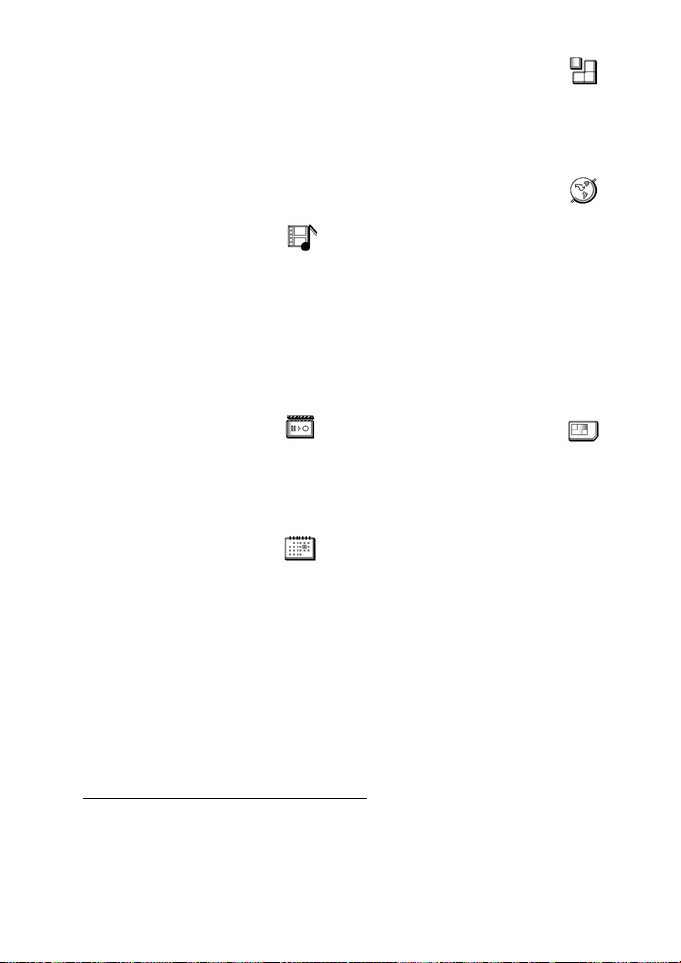
Menggunakan menu
10.Pengaturan perangkat
11 .Pengaturan konfigurasi
12.Pengaturan pengamanan
13.Kembali ke pengaturan awal
• Operator menu
2
• Galeri
1. Foto
2. Klip video
3. Tema
4. Grafik
5. Nada
6. Rekaman
• Media
1. Kamera
2. Radio
3. Perekam suara
• Agenda
1. Jam alarm
2. Kalender
3. Daftar agenda
4. Catatan
5. Sinkronisasi
1
• Aplikasi
1. Permainan
2. Koleksi
3. Ekstra
• Web
1. Situs
2. Penunjuk
3. Download link
4. Almt. web akhir
5. Kotak masuk lay.
6. Pengaturan
7. Ke alamat
8. Kosongkan cache
• Layanan SIM
3
1. Menu ini hanya ditampilkan jika telepon Anda dipasang atau sudah terpasang ke
perangkat tambahan yang kompatibel.
2. Jika menu ini tidak ditampilkan, maka urutan nomor menu akan berubah dengan
sendirinya. Nama akan tergantung pada operator jaringan.
3. Hanya ditampilkan jika didukung oleh kartu SIM Anda. Nama dan isi tergantung pada
kartu SIM tersebut.
Hak cipta © 2004 Nokia. Semua hak dilindungi. 15
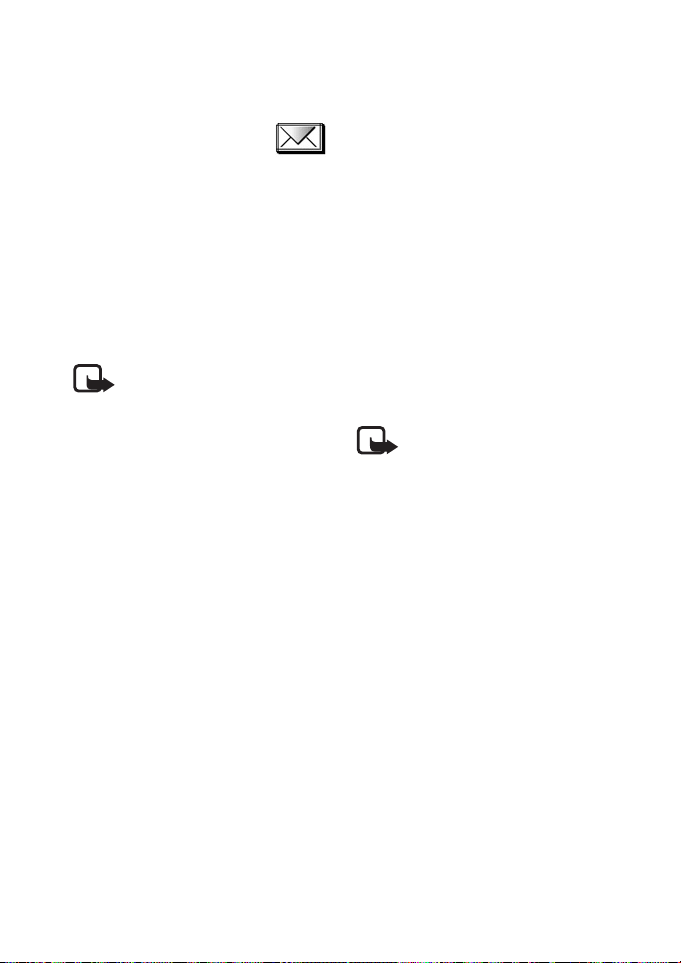
Fungsi-fungsi menu
5. Fungsi-fungsi menu
■ Pesan
Layanan pesan hanya
dapat digunakan jika didukung oleh
jaringan atau penyedia layanan
Anda.
Untuk memilih ukuran font yang
akan digunakan dalam membaca
dan menulis pesan, tekan Menu, lalu
pilih Pesan, Pengaturan pesan,
Pengaturan lain dan Ukuran font.
Catatan: Bila mengirim
pesan, telepon Anda
mungkin menampilkan
"Pesan terkirim". Ini
menunjukkan bahwa pesan
sudah dikirim oleh
perangkat Anda ke nomor
pusat pesan yang diprogram
ke dalam perangkat Anda.
Namun bukan berarti pesan
tersebut telah diterima di
tempat tujuan. Untuk
informasi lebih rinci tentang
layanan pesan, hubungi
penyedia layanan Anda.
Pesan teks (SMS)
Menggunakan SMS (Layanan Pesan
Singkat), telepon Anda dapat
mengirim dan menerima pesan multi
bagian yang terdiri dari beberapa
pesan teks biasa (layanan jaringan).
Tagihan biaya yang dikenakan akan
tergantung pada jumlah pesan biasa
yang digunakan untuk pesan multi
bagian ini. Hal ini dapat
mempengaruhi biaya untuk pesan
tersebut.
Sebelum pesan dapat dikirim, Anda
harus menyimpan beberapa
pengaturan pesan. Lihat
”Pengaturan pesan teks dan pesan
e-mail SMS” pada halaman 30.
Anda juga dapat mengirim dan
menerima pesan teks yang berisi
gambar. Pesan gambar dapat
merupakan pesan multi bagian.
Catatan: Pesan gambar
hanya dapat diterima dan
ditampilkan oleh perangkat
yang memiliki fitur pesan
gambar.
Fitur pesan teks menggunakan
memori bersama, lihat ”Memori
bersama” pada halaman ix.
Menulis dan mengirim pesan
Perangkat Anda mendukung
pengiriman pesan teks yang
melampaui batas normal 160
karakter. Jika pesan Anda melebihi
160 karakter, maka pesan tersebut
akan dikirim sebagai dua atau
beberapa rangkaian pesan. Jumlah
karakter yang tersedia/jumlah
bagian saat ini dari pesan multi
bagian akan ditampilkan di kanan
atas layar, misalnya 120/2. Ingat,
menggunakan karakter khusus
16 Hak cipta © 2004 Nokia. Semua hak dilindungi.
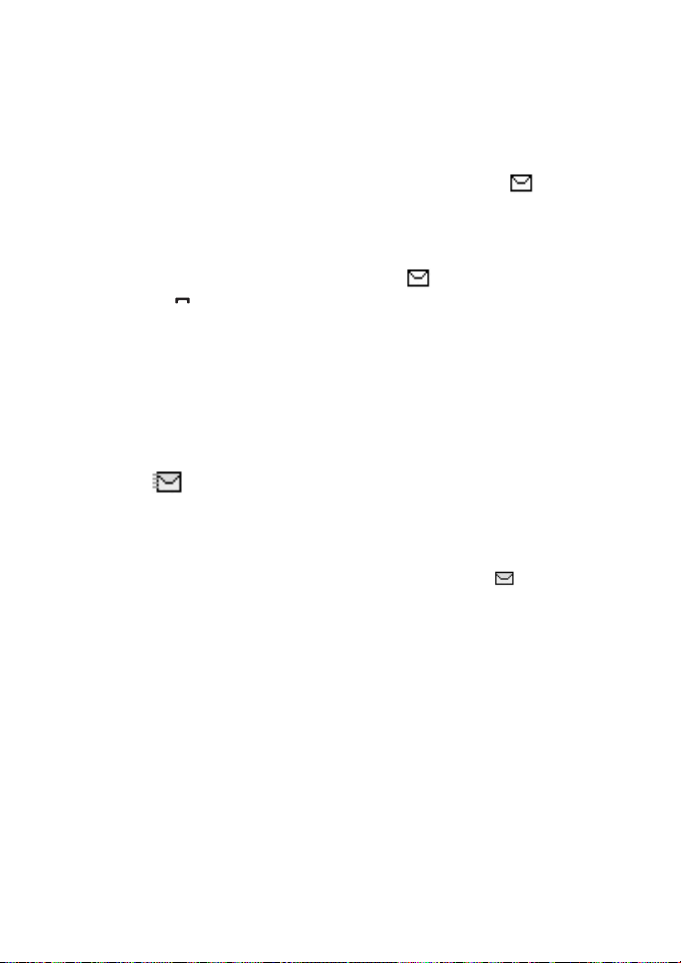
Fungsi-fungsi menu
(Unicode), seperti ë, â, á, ì akan
mengambil lebih banyak tempat.
1. Tekan Menu, lalu pilih Pesan ,
Buat pesan dan Pesa n teks .
2. Masukkan pesan. Lihat ”Menulis
teks” pada halaman 9. Untuk
memasukkan template teks atau
gambar ke dalam pesan, lihat
”Template” pada halaman 18.
3. Untuk mengirim pesan, tekan
Kirim atau .
Pesan yang sudah dikirim akan
disimpan dalam folder Item
terkirim jika pengaturan Simpan
pesan terkirim diatur ke Aktif.
Lihat ”Pengaturan pesan teks dan
pesan e-mail SMS” pada
halaman 30. Pesan teks ditandai
dengan .
4. Masukkan nomor telepon
penerima atau cari nomor
tersebut dari Kontak. Tekan OK
untuk mengirim pesan.
Pilihan untuk mengirim pesan
Setelah Anda menulis pesan, tekan
Pilihan, lalu pilih Pilihan kirim.
Dengan Kirim ke banyak Anda dapat
mengirim pesan ke beberapa
penerima dan mengirim pesan
sebagai e-mail SMS (layanan
jaringan), pilih Kirim sbg. e-mail.
Dengan Profil pengiriman Anda
dapat menggunakan profil pesan
yang sudah ditetapkan sebelumnya
untuk mengirim pesan. Untuk
menetapkan profil pesan, lihat
”Pengaturan pesan teks dan pesan
e-mail SMS” pada halaman 30.
Membaca dan menjawab pesan
SMS atau e-mail SMS
Bila Anda menerima pesan atau
e-mail SMS, indikator dan
jumlah pesan baru diikuti dengan
... pesan diterima akan muncul di
layar.
Simbol yang berkedip
menunjukkan bahwa memori pesan
sudah penuh. Sebelum Anda dapat
menerima pesan baru, hapus
terlebih dahulu beberapa pesan
lama dalam folder Kotak masuk.
1. Tekan Tampil untuk melihat
pesan baru atau tekan Keluar
untuk melihatnya di lain waktu.
Jika Anda menerima lebih dari
satu pesan, pilih pesan yang akan
dibaca. Pesan teks atau e-mail
SMS yang belum dibaca akan
ditandai dengan .
2. Saat membaca pesan, tekan
Pilihan kemudian pilih salah satu
pilihan, misalnya menghapus,
mengalihkan atau mengedit
pesan sebagai pesan teks atau
e-mail SMS, memberi nama baru
untuk pesan yang sedang dibaca
atau memindahkannya ke folder
yang lain. Pilih Salin ke kalender
untuk menyalin teks pada awal
pesan ke kalender telepon Anda
sebagai catatan pengingat untuk
hari itu. Pilih Rincian pesan untuk
melihat (jika tersedia) nama dan
Hak cipta © 2004 Nokia. Semua hak dilindungi. 17

Fungsi-fungsi menu
nomor telepon pengirim, pusat
pesan yang digunakan serta
tanggal dan waktu penerimaan.
Pilih Pakai rincian untuk
mengambil nomor, alamat e-mail
dan alamat situs Web dari pesan
saat ini.
Saat melihat pesan gambar, pilih
Simpan gambar untuk
menyimpan gambar dalam folder
Template.
3. Pilih Balas dan jenis pesan untuk
menjawab pesan.
Bila menjawab e-mail SMS,
pastikan atau edit terlebih
dahulu alamat e-mail dan
subjeknya. Kemudian tulis pesan
jawaban Anda.
4. Untuk mengirim pesan, tekan
Kirim, kemudian tekan OK untuk
mengirim pesan tersebut ke
nomor yang ditampilkan.
Folder kotak masuk dan berita
terkirim
Telepon ini menyimpan pesan teks
dan multimedia yang diterima dalam
folder Kotak masuk. Pesan teks yang
terkirim akan disimpan dalam folder
Berita terkirim.
Template
Telepon Anda memiliki template teks
yang ditandai dengan dan
template gambar yang ditandai
dengan .
Untuk mengakses daftar template,
tekan Menu, lalu pilih Pesan , Item
tersimpan, Pesan teks dan Template.
Folder Berita tersimpan dan
Folder pribadi
Untuk mengatur pesan-pesan Anda,
sebagian pesan dapat dipindahkan
ke folder Item tersimpan, atau Anda
dapat menambahkan folder baru
untuk pesan-pesan tersebut. Saat
membaca pesan, tekan Pilihan. Pilih
Pindahkan, gulir ke folder tujuan lalu
tekan Pilih.
Untuk menambahkan atau
menghapus folder, tekan Menu, lalu
pilih Pesan , Item tersimpan, Pesa n
teks dan Folder pribadi. Untuk
menambahkan folder jika Anda
belum menyimpan folder, tekan
Tambah. Jika sudah terdapat folder,
tekan Pilihan lalu pilih Tambah
folder. Untuk menghapus folder,
gulir ke folder yang akan dihapus,
tekan Pilihan lalu pilih Hapus folder.
Pesan berkedip
Pesan berkedip adalah pesan teks
yang ditampilkan dengan cepat.
Menulis pesan berkedip
Tekan Menu, lalu pilih Pesan, Buat
pesan dan Pesan cahaya. Tulis pesan
Anda. Panjang maksimal untuk
pesan berkedip adalah 70 karakter.
Untuk memasukkan teks berkedip ke
dalam pesan, pilih Sisip karakt. kedip
18 Hak cipta © 2004 Nokia. Semua hak dilindungi.

Fungsi-fungsi menu
dari daftar pilihan untuk digunakan
sebagai penanda. Teks di belakang
penanda tersebut akan bergerak
sampai penanda kedua dimasukkan.
Catatan: Pesan berkedip
hanya dapat diterima dan
ditampilkan oleh perangkat
yang memiliki fitur pesan
berkedip yang kompatibel.
Menerima pesan berkedip
Pesan berkedip yang diterima tidak
akan disimpan secara otomatis.
Untuk membaca pesan tersebut,
tekan Baca. Tekan Pilihan lalu pilih
Pakai rincian untuk mengambil
nomor telepon, alamat e-mail dan
situs Web dari pesan aktif. Untuk
menyimpan pesan, tekan Simpan
lalu pilih folder yang akan menjadi
tempat penyimpanan pesan
tersebut.
Pesan multimedia (MMS)
Catatan: Pesan multimedia
dapat diterima dan
ditampilkan hanya pada
perangkat yang dilengkapi
dengan fitur pesan
multimedia yang
kompatibel.
Pesan multimedia dapat berisi teks,
klip suara dan sebuah gambar atau
klip video. Telepon ini mendukung
pesan multimedia berukuran
maksimal 100 kB. Jika pesan berisi
gambar, maka telepon Anda akan
memperkecil ukurannya agar dapat
ditampilkan pada layar.
Fitur pesan multimedia
menggunakan memori bersama,
lihat ”Memori bersama” pada
halaman ix.
Jika Bisa terima multimedia diatur
ke Ya atau Dlm jaringan asal, maka
operator atau penyedia layanan
Anda akan mengenakan biaya untuk
setiap pesan yang masuk.
Pengaturan standar untuk menerima
pesan multimedia umumnya aktif.
Lihat ”Pengaturan pesan
multimedia” pada halaman 30.
Pesan multimedia mendukung
berbagai format berikut:
• Gambar: JPEG, GIF, WBMP, BMP
dan PNG.
• Nada: Scalable Polyphonic MIDI
(SP-MIDI), audio AMR dan nada
dering monofonik.
• Klip video dalam format 3gp
dengan resolusi SubQCIF dan
QCIF serta audio AMR.
Telepon ini tidak secara otomatis
mendukung semua variasi format
file di atas. Jika pesan masuk berisi
elemen yang tidak didukung, maka
elemen tersebut akan diganti
dengan nama file dan teks Format
objek tidak didukung.
Hak cipta © 2004 Nokia. Semua hak dilindungi. 19

Fungsi-fungsi menu
Ingat, Anda tidak dapat menerima
pesan multimedia jika ada
panggilan, permainan atau aplikasi
Java lainnya yang sedang berjalan.
Karena pengiriman pesan
multimedia dapat gagal akibat
berbagai alasan, maka untuk
komunikasi penting sebaiknya Anda
tidak tergantung hanya pada pesanpesan tersebut.
Menulis dan mengirim pesan
multimedia
Untuk membuat pengaturan pesan
multimedia, lihat ”Pengaturan pesan
multimedia” pada halaman 30.
Untuk ketersediaan dan
berlangganan layanan pesan
multimedia, hubungi operator
jaringan atau penyedia layanan
Anda.
Perlindungan hak cipta mungkin
membuat beberapa gambar, nada
dering dan materi lainnya tidak
dapat disalin, dimodifikasi, dikirim
atau dialihkan.
1. Tekan Menu, lalu pilih Pesan ,
Buat pesan dan Pesa n
multimedia.
2. Masukkan pesan. Lihat ”Menulis
teks” pada halaman 9.
• Untuk memasukkan file ke
dalam pesan, tekan Pilihan,
pilih Sisipkan lalu pilih pilihan
yang dikehendaki dari Galeri
atau pilih Catatan atau Kartu
nama.
Untuk memindahkan teks ke
atas atau ke bawah pesan,
tekan Pilihan lalu pilih Taruh
teks p'tama atau Taruh teks
t'akhir.
• Telepon Anda mendukung
pengiriman dan penerimaan
pesan multimedia yang berisi
beberapa halaman (slide).
Untuk memasukkan slide ke
dalam pesan, tekan Pilihan,
lalu pilih Sisipkan dan Slide.
Setiap slide dapat berisi teks,
satu gambar dan satu klip
suara.
Jika pesan berisi beberapa
slide, Anda dapat membuka
slide yang dikehendaki
dengan menekan Pilihan lalu
memilih Slide sebelumnya,
Slide berikutnya atau Daftar
slide. Untuk menetapkan jarak
waktu antara setiap slide,
pilih Waktu slide.
• Beberapa pilihan berikut
mungkin juga tersedia: Hapus
untuk menghapus gambar,
slide atau klip suara dari
pesan, Lihat dulu atau Simpan
pesan. Dalam Pilihan lain
beberapa pilihan berikut
mungkin juga tersedia:
Sisipkan kontak, Sisipkan
nomor, Rincian pesan dan Edit
subyek.
20 Hak cipta © 2004 Nokia. Semua hak dilindungi.

Fungsi-fungsi menu
3. Untuk mengirim pesan, tekan
Kirim, atau tekan Pilihan lalu
pilih Kirim ke e-mail atau Kirim ke
banyak.
4. Masukkan nomor telepon (atau
alamat email) penerima atau cari
dari Kontak.
Pada saat pesan multimedia
dikirim, indikator animasi
akan muncul di layar dan Anda
dapat menggunakan fungsi
telepon lainnya. Jika pengiriman
terganggu saat pesan sedang
dikirim, maka telepon akan
mencoba mengirim ulang
beberapa kali. Jika pengiriman ini
gagal, maka pesan tersebut akan
tetap berada dalam folder Kotak
keluar dan Anda dapat mencoba
pengiriman ulang di lain waktu.
Pesan yang sudah dikirim akan
disimpan dalam folder Berita
terkirim jika pengaturan Simpan
pesan terkirim diatur ke Aktif.
Lihat ”Pengaturan pesan
multimedia” pada halaman 30.
Pesan multimedia ditandai
dengan .
Membaca dan menjawab pesan
multimedia
Penting: Objek pesan
multimedia mungkin berisi
virus atau hal yang dapat
merusak perangkat atau
komputer Anda. Jangan buka
lampiran jika Anda tidak
mempercayai pengirimnya.
Bila telepon Anda menerima pesan
multimedia, indikator animasi
akan muncul di layar. Bila pesan
sudah diterima, maka indikator
dan Pesan multimedia diterima akan
muncul di layar.
Tampilan pesan multimedia mungkin
akan berbeda-beda, tergantung
pada perangkat penerimanya.
1. Tekan Tampil untuk melihat
pesan atau tekan Keluar untuk
melihatnya di lain waktu.
Jika Anda menerima lebih dari
satu pesan, pilih pesan yang akan
dibaca. Pesan multimedia yang
belum dibaca akan ditandai
dengan .
2. Gulir untuk melihat pesan. Tekan
Pilihan, kemudian beberapa
pilihan berikut akan tersedia,
misalnya: Putar presentasi, Lihat
teks, Buka foto, Buka klip suara,
Buka klip video, Simpan foto,
Simpan klip suara, Simpan klip
video, Rincian, Hapus pesan,
Balas, Balas ke semua, Alihkan ke
nomor, Alihkan ke e-mail, Ke
banyak, Edit, Rincian pesan.
Lihat juga pilihan dalam Galeri,
lihat ”Galeri” pada halaman 50.
Hak cipta © 2004 Nokia. Semua hak dilindungi. 21

Fungsi-fungsi menu
Folder Kotak masuk, Kotak
keluar, Berita tersimpan dan
Berita terkirim
Telepon ini akan menyimpan pesan
multimedia yang diterima dalam
folder Kotak masuk. Pesan
multimedia yang belum dikirim akan
dipindah ke folder Kotak keluar.
Pesan multimedia yang akan dikirim
di lain waktu, dapat disimpan dalam
folder Berita tersimpan. Pesan
multimedia yang sudah terkirim
akan disimpan dalam folder Berita
terkirim pada submenu Pesan
multimedia jika pengaturan Simpan
pesan terkirim diatur ke Aktif. Lihat
”Pengaturan pesan multimedia”
pada halaman 30.
Memori pesan multimedia
sudah penuh
Bila ada pesan multimedia baru yang
menunggu namun memori untuk
pesan sudah penuh, maka indikator
akan berkedip dan teks Mem.
mmedia. penuh, lihat pesan tunggu
muncul di layar telepon. Untuk
melihat pesan tunggu, tekan Tampil.
Untuk menyimpan pesan tersebut,
tekan Pilihan, pilih Simpan pesan
lalu hapus pesan lama dengan
terlebih dahulu memilih folder
kemudian pesan lama yang akan
dihapus. Untuk membuang pesan
tunggu, tekan Keluar dan Ya. Jika
menekan Tidak, Anda dapat melihat
pesan tersebut.
Pesan cepat (Obrolan)
Pesan cepat (Obrolan) adalah cara
mengirim pesan teks singkat dan
mudah yang dikirim melalui protokol
TCP/IP kepada pengguna online
(layanan jaringan). Daftar kontak
akan memberitahukan Anda saat
kontak dalam daftar tersebut sedang
online dan tersedia untuk partisipasi
dalam komunikasi pesan cepat.
Sebelum fitur pesan cepat dapat
digunakan, Anda harus
berlangganan ke layanan ini. Untuk
ketersediaan, biaya dan
berlangganan layanan ini, hubungi
penyedia layanan yang juga akan
mengirimkan identas pengenal dan
sandi Anda serta pengaturan untuk
pesan cepat. Untuk pengaturan yang
diperlukan dalam layanan pesan
cepat, lihat ”Pengaturan pesan
cepat” pada halaman 27. Ikon dan
teks pada layar mungkin akan
berbeda-beda, tergantung pada
layanan pesan cepat.
Anda dapat menggunakan fitur
telepon lainnya saat sesi pesan cepat
sedang aktif di latar belakang.
Pesan cepat menggunakan memori
bersama, lihat ”Memori bersama”
pada halaman ix.
22 Hak cipta © 2004 Nokia. Semua hak dilindungi.

Fungsi-fungsi menu
Langkah-langkah dasar untuk
pesan cepat
• Untuk membuka menu pesan
cepat (offline), lihat ”Membuka
menu pesan cepat” pada
halaman 23.
• Untuk menyambung ke layanan
(online), lihat ”Membuat dan
mengakhiri sambungan layanan
pesan cepat” pada halaman 24.
• Untuk memulai komunikasi
dengan kontak, lihat Kontak IM
dalam ”Memulai komunikasi
pesan cepat” pada halaman 24.
Untuk membuat daftar kontak
sendiri, lihat ”Kontak untuk pesan
cepat” pada halaman 26.
• Untuk bergabung dengan grup
umum, lihat Grup dalam
”Memulai komunikasi pesan
cepat” pada halaman 24.
Untuk bergabung dengan grup
pesan cepat melalui pesan
undangan, lihat ”Menerima atau
menolak undangan” pada
halaman 25.
Untuk membuat grup sendiri,
atau untuk bergabung atau
menghapus grup umum, lihat
”Grup” pada halaman 27.
• Untuk mengedit informasi
sendiri, lihat ”Mengedit
pengaturan sendiri” pada
halaman 26.
• Untuk mencari pengguna dan
grup, lihat Cari dalam ”Memulai
komunikasi pesan cepat” pada
halaman 24.
• Untuk membaca pesan, lihat
”Membaca pesan cepat” pada
halaman 25.
• Untuk menulis dan mengirim
pesan saat sesi aktif berlangsung,
lihat ”Bergabung dalam
percakapan” pada halaman 26.
• Untuk melihat, mengubah nama
atau menghapus komunikasi
yang sudah disimpan, pilih
P'cakap. t'simpan bila menu
Pesan cepat sudah dibuka.
• Untuk membatasi/mengaktifkan
kontak, lihat ”Memblokir dan
membuka blokir pesan” pada
halaman 26.
• Untuk keluar dari layanan, lihat
”Membuat dan mengakhiri
sambungan layanan pesan cepat”
pada halaman 24.
Membuka menu pesan cepat
Untuk membuka menu Pesan cepat
saat offline, tekan Menu, lalu pilih
Pesan dan Pesan cepat. Aktifkan
layanan, kemudian pilih Login untuk
menyambung ke layanan tersebut,
P'cakap. t'simpan untuk melihat
atau mengubah nama komunikasi
yang sudah Anda simpan saat sesi
berlangsung, atau P'aturan koneksi
untuk mengakses pengaturan yang
diperlukan dalam salah satu
sambungan.
Hak cipta © 2004 Nokia. Semua hak dilindungi. 23

Fungsi-fungsi menu
Membuat dan mengakhiri
sambungan layanan pesan
cepat
Untuk menyambung ke layanan
pesan cepat, buka menu Pesa n
cepat, aktifkan salah satu layanan
lalu pilih Login. Pilih salah satu
kelompok yang tersedia. Jika perlu,
masukkan ID pengguna: dan Sandi:.
Bila telepon sudah berhasil
tersambung, pemberitahuan Sudah
login muncul di layar.
Tip: Untuk mengatur telepon
ini agar secara otomatis
menyambung ke layanan
pesan cepat saat Anda
membuka menu Pesan cepat,
sambung ke layanan tersebut,
pilih Pengaturan saya, Login
otomatis dan Di permulaan
IM.
Untuk mengakhiri sambungan ke
layanan tersebut, pilih Logout.
Memulai komunikasi pesan
cepat
Buka menu Pesan cepat, kemudian
sambung ke salah satu layanan.
Anda dapat memilih
• Percakapan untuk melihat daftar
pesan baru dan pesan sudah
dibaca atau undangan ke pesan
layanan saat sesi aktif
berlangsung. Gulir ke pesan atau
undangan yang dikehendaki,
kemudian tekan Buka untuk
membaca pesan tersebut.
Ikon menunjukkan pesan
grup baru dan ikon
pesan cepat yang sudah
dibaca.
ikon menunjukkan pesan
grup baru dan ikon
menunjukkan pesan grup
yang sudah dibaca.
Ikon menunjukkan
undangan.
• Kontak IM berisi kontak yang
sudah Anda tambahkan. Gulir ke
kontak yang akan Anda kirim
pesan cepat, kemudian tekan
Obrolan atau tekan Buka jika
pesan baru ditampilkan pada
daftar.
Pesan masuk baru dari kontak
akan ditandai dengan .
Ikon menunjukkan kontak
online dan ikon
adalah untuk kontak offline
dalam memori kontak telepon ini.
Ikon
menunjukkan kontak yang
diblokir, lihat ”Memblokir dan
membuka blokir pesan” pada
halaman 26.
• Grup dan Grup umum. Daftar
penunjuk untuk grup umum yang
disediakan oleh penyedia layanan
muncul di layar. Untuk memulai
komunikasi, gulir ke salah satu
grup kemudian tekan Gabung.
Masukkan nama layar yang akan
Anda gunakan dalam komunikasi
24 Hak cipta © 2004 Nokia. Semua hak dilindungi.

Fungsi-fungsi menu
ini. Bila Anda sudah tergabung
dalam komunikasi grup, telepon
akan menampilkan Bergabung ke
grup: dan nama grup tersebut.
Untuk membuat grup pribadi,
lihat ”Grup” pada halaman 27.
• Cari, lalu pilih Pengguna atau
Grup untuk mencari pengguna
atau grup umum lain pada
jaringan. Untuk memulai sesi
komunikasi bila pengguna atau
grup yang dikehendaki sudah
Anda dapatkan, tekan Pilihan
lalu pilih Obrolan atau Gabung ke
grup.
• Untuk memulai komunikasi dari
Kontak, lihat ”Melihat nama
langganan” pada halaman 39.
Menerima atau menolak
undangan
Bila Anda sudah tersambung ke
layanan dan menerima undangan
baru, Undangan baru diterima akan
muncul di layar. Tekan Baca untuk
membacanya. Jika Anda menerima
lebih dari satu undangan, pada layar
akan muncul jumlah undangan
diikuti dengan ... undangan baru
diterima. Tekan Baca, gulir ke salah
satu undangan yang dikehendaki,
kemudian tekan Buka. Tekan Terima,
untuk bergabung dengan
komunikasi grup pribadi, atau tekan
Pilihan lalu pilih Tolak atau Hapus
untuk menolak atau menghapus
undangan.
Membaca pesan cepat
Bila Anda sudah tersambung ke
layanan pesan cepat dan kemudian
menerima pesan dari seseorang yang
tidak terlibat dalam komunikasi ini,
maka pesan Pesan cepat baru akan
muncul di layar. Tekan Baca untuk
membacanya. Jika Anda menerima
lebih dari satu pesan, pada layar
akan muncul informasi jumlah pesan
diikuti ... pesan cepat baru. Tekan
Baca, gulir ke salah satu pesan,
kemudian tekan Buka.
Pesan baru yang diterima saat
komunikasi aktif berlangsung akan
ditahan dalam Percakapan pada
menu Pesan cepat. Jika pesan
tersebut berasal dari seseorang yang
informasi kontaknya tidak terdapat
dalam daftar kontak pada Konta k IM,
maka identitas pengenal (ID) dari
pengirim tersebut akan ditampilkan.
Jika informasi kontak tersebut
terdapat dalam memori telepon
untuk kontak dan telepon
mengenalinya, maka nama pengirim
akan ditampilkan. Untuk menyimpan
kontak baru dalam memori telepon,
tekan Pilihan lalu pilih Simpan
kontak atau masukkan nama orang
tersebut, atau Tbh. ke kontak.
Hak cipta © 2004 Nokia. Semua hak dilindungi. 25

Fungsi-fungsi menu
Bergabung dalam percakapan
Gabung atau mulai sesi komunikasi
dengan menekan Tulis. Tulis pesan
Anda, lalu tekan Kirim atau
untuk mengirimnya. Jika Anda
menekan Pilihan, beberapa pilihan
berikut akan tersedia: Lihat
percakapan, Simpan kontak, Tbh. Ke
kontak, Anggota grup, Tutup
percakapan, Kamus.
Mengedit pengaturan sendiri
Buka menu Pesan cepat, kemudian
sambung ke layanan. Pilih
Pengaturan saya untuk melihat dan
mengedit informasi tentang
ketersediaan Anda atau nama layar
Anda. Pilih Ketersediaan dan
Tersedia semua atau Tersedia kontak
(atau Tampil offline) untuk
memperbolehkan semua pengguna
lainnya atau hanya kontak pada
daftar kontak untuk melihat bahwa
Anda sedang online saat Anda
tersambung ke layanan. Bila sudah
tersambung ke layanan, ikon
menunjukkan bahwa Anda sedang
online, sedangkan ikon
menunjukkan bahwa Anda tidak
terlihat oleh pengguna lain.
Kontak untuk pesan cepat
Untukmenambahkan kontak ke
daftar kontak pesan cepat, sambung
ke layanan lalu pilih Kontak IM. Jika
daftar kontak kosong, telepon ini
akan menampilkan Daftar kontak
kosong. Salin kontak dari server?
untuk mengambil kontak yang
tersedia dari server. Jika sudah
terdapat kontak, tekan Pilihan lalu
pilih Tambah kontak, atau jika Anda
belum menambahkan kontak, tekan
Tambah. Pilih Mskkan. manual ID,
Cari dari server, Dari kontak atau
Salin dari server untuk
menambahkan kontak baru. Bila
kontak sudah ditambahkan, telepon
akan menampilkan Ditambah ke
kontak IM: dan nama kontak
tersebut.
Gulir ke kontak, kemudian tekan
Obrolan untuk memulai sesi
komunikasi atau tekan Pilihan lalu
pilih Info kontak, Edit nama, Blok
kontak (atau Tidak blok kontak),
Tambah kontak, Hapus kontak, Salin
ke server atau Tnd. ketersediaan.
Memblokir dan membuka
blokir pesan
Sambung ke layanan, lalu pilih
Percakapan atau Kontak IM. Sorot
kontak dalam daftar kontak yang
pesan-pesannya akan Anda blokir.
Tekan Pilihan, pilih Blok kontak
kemudian tekan OK.
Untuk membuka blokir pesan,
sambung ke layanan lalu pilih Daftar
diblok. Gulir ke kontak yang
pemblokiran pesan-pesannya akan
Anda buka, kemudian tekan Tak
blok.
26 Hak cipta © 2004 Nokia. Semua hak dilindungi.

Fungsi-fungsi menu
Grup
Anda dapat membuat grup pribadi
sendiri untuk sesi komunikasi, atau
menggunakan grup umum yang
disediakan oleh penyedia layanan.
Grup pribadi hanya tersedia saat sesi
aktif berlangsung. Hanya kontak
yang tersedia dalam daftar kontak
(pada memori kontak telepon) yang
dapat Anda tambahkan ke grup
pribadi. Jika server yang Anda akses
tidak mendukung layanan grup,
maka semua menu yang
berhubungan dengan grup akan
tampil dalam warna redup.
Grup umum
Anda dapat membuat penunjuk
untuk grup umum yang kemudian
akan diatur oleh penyedia layanan.
Sambung ke layanan, pilih Grup dan
Grup umum. Gulir ke grup yang akan
Anda hubungi untuk mengobrol,
kemudian tekan Gabung. Jika Anda
belum masuk dalam grup tersebut,
masukkan nama layar Anda sebagai
nama panggilan untuk grup
tersebut. Jika menekan Pilihan,
Anda dapat memilih Hapus grup
untuk menghapus salah satu grup
dari daftar grup.
Membuat grup pribadi
Sambung ke layanan, pilih Grup dan
Buat grup. Masukkan nama grup,
kemudian nama layar yang akan
Anda gunakan untuk grup tersebut.
Anda dapat menggunakan nama
layar berbeda untuk grup lainnya.
Tandai anggota grup pribadi Anda
dari daftar kontak, kemudian
kirimkan undangan ke anggota yang
baru ditambahkan.
Pengaturan pesan cepat
Anda dapat menerima pengaturan
sebagai pesan konfigurasi dari
penyedia layanan. Untuk menerima
pengaturan sebagai pesan
konfigurasi, lihat ”Layanan
pengaturan konfigurasi” pada
halaman xi. Untuk memasukkan
pengaturan secara manual, lihat
”Pengaturan konfigurasi” pada
halaman 48. Untuk pengaturan
pesan cepat dan keberadaan,
hubungi penyedia layanan.
Untuk membuka menu Pesan cepat
saat offline, tekan Menu, lalu pilih
Pesan dan Pesan cepat. Aktifkan
layanan, lalu pilih P'aturan koneksi.
Pilih Konfigurasi, lalu pilih kelompok
yang akan Anda aktifkan. Pilih
Account, kemudian pilih account
yang akan Anda gunakan. Pilih ID
pengguna untuk melihat atau
mengedit ID pengguna. Pilih Sandi
untuk memasukkan sandi.
Aplikasi e-mail
Aplikasi e-mail memungkinkan Anda
mengakses account e-mail yang
kompatibel yang Anda gunakan di
kantor, di rumah, melalui telepon
(layanan jaringan). Anda dapat
menulis, mengirim dan membaca
e-mail menggunakan telepon ini.
Hak cipta © 2004 Nokia. Semua hak dilindungi. 27

Fungsi-fungsi menu
Telepon Anda mendukung server
e-mail POP3 dan IMAP4.
Aplikasi e-mail menggunakan
memori bersama, lihat ”Memori
bersama” pada halaman ix.
Sebelum dapat mengirim dan
mengambil e-mail, Anda harus
melakukan beberapa hal berikut:
• Memperoleh account e-mail baru
atau menggunakan account yang
berlaku. Untuk ketersediaan
account e-mail, hubungi
penyedia layanan e-mail Anda.
• Untuk pengaturan yang
diperlukan dalam aplikasi e-mail,
hubungi penyedia layanan e-mail
Anda. Untuk menerima
pengaturan e-mail sebagai pesan
konfigurasi, lihat ”Layanan
pengaturan konfigurasi” pada
halaman xi.
• Untuk menetapkan pengaturan
e-mail pada telepon Anda, tekan
Menu lalu pilih Pesan,
Pengaturan pesan dan Pesan
e-mail. Lihat ”Pengaturan
aplikasi e-mail” pada halaman
31.
Menulis dan mengirim e-mail
1. Tekan Menu, lalu pilih Pesan ,
E-mail dan Buat e-mail.
2. Masukkan alamat e-mail
penerima, subjek dan pesan
e-mail.
3. Tekan Kirim, lalu pilih Kirim
sekarang.
Catatan: Bila mengirim
e-mail, telepon Anda
mungkin menampilkan teks
Pesan terkirim". Ini
menunjukkan bahwa e-mail
sudah dikirim oleh telepon
Anda ke server e-mail.
Namun bukan berarti e-mail
tersebut telah diterima di
tempat tujuan. Untuk
informasi lebih rinci tentang
layanan e-mail, hubungi
penyedia layanan Anda.
Men-download e-mail dari
account e-mail Anda
1. Tekan Menu, lalu pilih Pesan,
E-mail dan Buka untuk men-
download e-mail yang dikirim ke
account e-mail Anda. Atau:
Tekan Menu, lalu pilih Pesan dan
E-mail, tekan Pilihan kemudian
pilih Buka dan kirim untuk mendownload e-mail yang baru dan
mengirim e-mail yang sudah
disimpan dalam folder Kotak
keluar.
2. Telepon Anda akan membuat
sambungan ke layanan e-mail.
Baris status akan muncul di layar
saat e-mail di-download ke
telepon Anda.
3. Tekan Pilih untuk melihat pesan
baru dalam Kotak masuk, atau
tekan Kembali untuk melihatnya
di lain waktu. Pesan teks yang
belum dibaca akan ditandai
dengan .
28 Hak cipta © 2004 Nokia. Semua hak dilindungi.

Fungsi-fungsi menu
Membaca dan menjawab
e-mail
Penting: E-mail dapat berisi
virus atau hal lain yang
dapat merusak telepon atau
komputer Anda. Jangan
buka lampiran jika Anda
tidak mempercayai
pengirimnya.
Tekan Menu, pilih Pesan, E-mail dan
Kotak masuk. Saat membaca pesan,
tekan Pilihan untuk melihat pilihan
yang tersedia untuk pesan ini.
Untuk menjawab e-mail, tekan
Balas lalu pilih Teks orisinal atau
Layar kosong. Konfirmasikan atau
edit alamat dan subjek e-mail,
kemudian tulis jawaban Anda. Untuk
mengirim pesan, tekan Kirim lalu
pilih Kirim sekarang.
Folder Kotak masuk dan
Folder-folder lain (Konsep,
Arsip, Kotak keluar dan Berita
terkirim)
Telepon Anda akan menyimpan
e-mail yang sudah di-download dari
account e-mail dalam folder Kotak
masuk. Folder lain terdiri dari
beberapa folder berikut: Konsep
untuk menyimpan e-mail yang
belum selesai ditulis, Arsip untuk
mengatur dan menyimpan e-mail,
Kotak keluar untuk menyimpan
e-mail yang belum terkirim, dan
Pesan terkirim untuk menyimpan
e-mail yang sudah terkirim.
Menghapus e-mail
Untuk menghapus e-mail, tekan
Menu lalu pilih Pes an dan E-mail,
tekan Pilihan kemudian pilih Hapus
pesan. Untuk menghapus semua
pesan dari sebuah folder, pilih folder
yang pesan-pesannya akan dihapus
kemudian tekan Ya. Untuk
menghapus semua pesan dari semua
folder, pilih Semua pesan kemudian
tekan Ya. Ingat, menghapus e-mail
dari telepon Anda tidak akan
menghapusnya dari server e-mail.
Pesan suara
Kotak suara adalah layanan jaringan
dan Anda harus berlangganan
terlebih dahulu. Untuk informasi
lebih lanjut dan memperoleh nomor
kotak suara, hubungi penyedia
layanan Anda.
Tekan Menu, lalu pilih Pesan dan
Pesan suara. Untuk memanggil kotak
suara Anda, pilih Dengarkan pesan
suara. Untuk memasukkan, mencari
atau mengedit nomor kotak suara
Anda, pilih Nomor kotak suara.
Jika didukung oleh jaringan,
indikator akan menampilkan
pesan-pesan suara yang baru. Tekan
Dengar untuk memanggil nomor
kotak suara Anda.
Tip: Menekan terus akan
memanggil kotak suara Anda
jika nomor tersebut sudah
ditetapkan.
Hak cipta © 2004 Nokia. Semua hak dilindungi. 29

Fungsi-fungsi menu
Pesan info
Melalui layanan jaringan pesan info
Anda dapat menerima pesan
tentang berbagai topik. Untuk
informasi rinci, hubungi penyedia
layanan Anda.
Perintah layanan
Tekan Menu, lalu pilih Pesan dan
Perintah layanan. Masukkan dan
kirim permintaan layanan (juga
dikenal sebagai perintah USSD),
seperti pengaktifan perintah untuk
layanan jaringan, ke penyedia
layanan Anda.
Menghapus semua pesan dari salah satu folder
Untuk menghapus semua pesan dari
salah satu folder, tekan Menu, lalu
pilih Pesan dan Hapus pesan. Pilih
folder yang pesan-pesannya akan
dihapus, kemudian tekan OK untuk
mengkonfirmasikan permintaan
tersebut.
Jika folder tersebut berisi pesan yang
belum dibaca, maka telepon akan
menanyakan apakah Anda juga akan
menghapusnya atau tidak.
Pengaturan pesan
Pengaturan pesan akan
mempengaruhi pengiriman,
penerimaan dan penampilan pesan.
Pengaturan pesan teks dan
pesan e-mail SMS
Tekan Menu, lalu pilih Pesan,
Pengaturan pesan, Pesa n tek s. Pilih
Profil pengiriman. Jika ada lebih dari
satu kelompok profil pesan yang
didukung oleh kartu SIM Anda, pilih
kelompok yang akan diubah. Setiap
pengaturan memiliki pengaturan
berikut: Nomor pusat pesan
(diberikan oleh penyedia layanan
Anda) Jenis pengiriman pesan,
Validitas pesan, Nomor penerima
standar (pesan teks) atau Server
e-mail (e-mail), Laporan pengiriman,
Gunakan GPRS, Jawab via pusat yg
sama (layanan jaringan) dan Ubah
nama profil pengiriman.
Pilih Simpan pesan terkirim. Pilih
Aktif untuk mengatur telepon agar
menyimpan pesan multimedia dalam
folder Item terkirim. Jika Anda
memilih Tidak aktif, maka pesan
yang sudah terkirim tidak akan
disimpan.
Pengaturan pesan multimedia
Tekan Menu, lalu pilih Pesan,
Pengaturan pesan dan Pesan
multimedia. Pilih
• Simpan pesan terkirim. Pilih Aktif
untuk mengatur telepon agar
menyimpan pesan multimedia
dalam folder Berita terkirim. Jika
Anda memilih Tidak aktif, maka
pesan yang sudah terkirim tidak
akan disimpan.
30 Hak cipta © 2004 Nokia. Semua hak dilindungi.

Fungsi-fungsi menu
• Laporan pengiriman untuk
meminta jaringan agar mengirim
laporan pengiriman tentang
pesan-pesan Anda (layanan
jaringan).
• Perkecil skala foto untuk
menentukan ukuran gambar bila
akan ditambahkan ke dalam
pesan multimedia.
• Waktu slide standar untuk
menentukan waktu standar slide
dalam pesan multimedia.
• Bisa terima multimedia. Pilih
Tidak, Ya atau Dlm jaringan asal
untuk menggunakan layanan
multimedia. Jika Bisa terima
multimedia diatur ke Ya atau Dlm
jaringan asal, maka operator atau
penyedia layanan Anda akan
mengenakan biaya untuk setiap
pesan yang masuk. Pengaturan
standar untuk menerima pesan
multimedia umumnya aktif.
• Pesan masuk multimedia. Pilih
Ambil untuk mengatur telepon
agar secara otomatis mengambil
pesan multimedia yang baru
diterima, atau pilih Tolak jika
Anda tidak ingin menerima pesan
multimedia. Pengaturan ini tidak
akan ditampilkan jika Bisa terima
multimedia diatur ke Tidak.
• Pengaturan konfigurasi. Pilih
Konfigurasi, lalu pilih penyedia
layanan standar untuk
mengambil pesan multimedia.
Pilih Account untuk melihat
account yang diberikan oleh
penyedia layanan. Jika terdapat
lebih dari satu account pada
layar, pilih salah satu yang akan
Anda gunakan. Anda dapat
menerima pengaturan sebagai
pesan konfigurasi dari penyedia
layanan. Untuk menerima
pengaturan sebagai pesan
konfigurasi, lihat ”Layanan
pengaturan konfigurasi” pada
halaman xi. Untuk memasukkan
pengaturan secara manual, lihat
”Pengaturan konfigurasi” pada
halaman 48.
• Bisa terima iklan untuk memilih
apakah Anda akan
memperbolehkan atau tidak
memperbolehkan penerimaan
pesan yang digolongkan sebagai
iklan. Pengaturan ini tidak akan
ditampilkan jika Bisa terima
multimedia diatur ke Tidak.
Pengaturan aplikasi e-mail
Anda dapat menerima pengaturan
aplikasi e-mail sebagai pesan
konfigurasi dari penyedia layanan.
Untuk menerima pengaturan
sebagai pesan konfigurasi, lihat
”Layanan pengaturan konfigurasi”
pada halaman xi. Untuk
memasukkan pengaturan secara
manual, lihat ”Pengaturan
konfigurasi” pada halaman 48.
Hak cipta © 2004 Nokia. Semua hak dilindungi. 31

Fungsi-fungsi menu
Pilih setiap pengaturan satu per
satu, kemudian masukkan semua
pengaturan yang diperlukan.
Hubungi penyedia layanan e-mail
Anda untuk memperoleh pengaturan
ini.
Tekan Menu, lalu pilih Pesan,
Pengaturan pesan dan Pesan e-mail.
Pilih
• Konfigurasi, lalu pilih kelompok
yang akan Anda aktifkan.
• Account untuk melihat account
yang diberikan oleh penyedia
layanan. Jika terdapat lebih dari
satu account pada layar, pilih
salah satu yang akan Anda
gunakan.
• Nama saya. Masukkan nama atau
nama panggilan Anda.
• Alamat e-mail. Masukkan alamat
e-mail.
• Termasuk tanda tangan. Anda
dapat menetapkan tanda tangan
yang secara otomatis akan
ditambahkan ke akhir e-mail saat
menulis pesan.
• Balas ke alamat: Masukkan
alamat e-mail yang akan
digunakan sebagai alamat
balasan.
• Nama pengguna SMTP.
Masukkan nama yang akan
digunakan untuk surat keluar.
• Kode sandi SMTP. Masukkan
sandi yang akan digunakan untuk
surat keluar.
• Tampilkan terminal jendela. Pilih
Ya untuk menjalankan otentikasi
pengguna manual dalam
sambungan Intranet.
• Jenis server masuk. Pilih POP3
atau IMAP4 sesuai dengan jenis
sistem e-mail yang Anda
gunakan. Jika kedua jenis
tersebut didukung, pilih IMAP4.
• Pengaturan surat masuk
Jika Anda memilih POP3 sebagai
jenis server masuk, beberapa
pilihan berikut akan muncul di
layar: Buka e-mail, Nama
pengguna POP3, Kode sandi POP3
dan Tampilkan terminal jendela.
Jika Anda memilih IMAP4
sebagai jenis server masuk,
beberapa pilihan berikut akan
muncul di layar: Buka e-mail,
Metode pembuka, Nama
pengguna IMAP4, Kode sandi
IMAP4 dan Tampilkan terminal
jendela.
Pengaturan umum
Tekan Menu, lalu pilih Pesan,
Pengaturan pesan, Pengaturan lain
dan Ukuran font untuk memilih
ukuran font yang akan digunakan
dalam membaca dan menulis pesan.
32 Hak cipta © 2004 Nokia. Semua hak dilindungi.

Fungsi-fungsi menu
Penghitung pesan
Untuk melihat jumlah pesan yang
sudah dikirim dan diterima, tekan
Menu lalu pilih Pesan, Penghitung
pesan. Pilih Pesan dikirim atau Pesan
diterima atau pilih Hapus
penghitung untuk menghapus
penghitung.
■ Register
Telepon ini mencatat
panggilan tidak terjawab,
panggilan masuk dan keluar, serta
perkiraan lama panggilan Anda.
Telepon Anda akan mencatat jika
sudah diaktifkan dan dalam
jangkauan layanan jaringan, serta
jaringan mendukung semua fungsi
tersebut.
Bila Anda menekan Pilihan dalam
menu Panggilan tidak terjawab,
Panggilan masuk dan Panggilan
keluar, Anda dapat, misalnya
melihat tanggal dan waktu
panggilan, mengedit atau
menghapus nomor telepon dari
daftar, menyimpan nomor dalam
Kontak atau mengirim pesan ke
nomor tersebut. Pilih Hapus daftar
panggilan terakhir untuk
menghapus daftar panggilan
terakhir.
Penghitung dan pencatat waktu panggilan, data dan pesan
Catatan: Tagihan
sebenarnya dari penyedia
layanan Anda untuk biaya
panggilan dan layanan akan
berbeda-beda, tergantung
pada fasilitas jaringan,
pembulatan tagihan pajak
dan lain sebagainya.
Tekan Menu, lalu pilih Register
kemudian pilih Lama bicara,
Penghitung data GPRS atau
Pengukur waktu sambungan GPRS
untuk perkiraan informasi tentang
komunikasi terakhir Anda.
■ Kontak
Anda dapat menyimpan
nama dan nomor telepon
(Kontak) dalam memori telepon dan
memori kartu SIM.
• Memori telepon ini dapat
menyimpan nama beserta nomor
dan catatan teks untuk setiap
nama. Anda juga dapat
menyimpan sebuah gambar ke
beberapa nama tertentu. Kontak
menggunakan memori bersama,
lihat ”Memori bersama” pada
halaman ix.
• Nama dan nomor telepon yang
disimpan dalam memori kartu
SIM, ditandai dengan .
Hak cipta © 2004 Nokia. Semua hak dilindungi. 33

Fungsi-fungsi menu
Pada kontak dinamis, Anda dapat
memberitahukan status
ketersediaan Anda untuk
berkomunikasi dengan siapapun
yang memiliki akses ke layanan ini
dan siapapun yang meminta
informasi tersebut. Lihat
”Keberadaan saya” pada halaman
36.
Memilih pengaturan kontak
Tekan Menu, lalu pilih Kontak dan
Pengaturan. Pilih Memori sedang
dipakai, Tampilan kontak atau
Status memori.
Menyimpan nama dan nomor telepon (Tambah nama)
Tekan Menu, lalu pilih Kontak dan
Tbh. kontak baru. Masukkan nama
dan nomor telepon. Bila nama dan
nomor tersebut sudah disimpan,
tekan Selesai.
Menyimpan beberapa nomor telepon atau teks atau sebuah gambar ke nama
Anda dapat menyimpan berbagai
jenis nomor telepon dan teks singkat
ke setiap nama yang terdapat dalam
memori internal telepon untuk
kontak.
Nomor pertama yang disimpan
secara otomatis akan menjadi nomor
telepon standar. Nomor tersebut
ditandai dengan batas garis di
sekeliling indikator jenis nomor
telepon, misalnya . Bila Anda
memilih nama dari kontak, misalnya
untuk membuat panggilan, maka
nomor standar akan digunakan
kecuali jika Anda memilih nomor
lainnya.
1. Pastikan bahwa memori yang
digunakan adalah Telepon atau
Telepon dan SIM.
2. Gulir ke nama yang disimpan
dalam memori internal telepon
untuk kontak yang akan
ditambahkan nomor telepon atau
teks baru, kemudian tekan
Rincian.
3. Tekan Pilihan, lalu pilih Tambah
nomor, Tambah rincian atau
Tambah foto.
4. Untuk menambahkan nomor
atau rincian, pilih salah satu jenis
nomor atau teks, atau pilih
gambar dari Galeri.
Jika Anda memilih jenis teks ID
pengguna: pilih Cari untuk
mencari identitas pengenal
melalui nomor telepon selular
atau alamat e-mail pada server
operator atau penyedia layanan
(jika Anda tersambung ke
layanan keberadaan). Lihat
”Keberadaan saya” pada halaman
36. Jika hanya satu identitas
pengenal yang didapatkan, maka
identitas tersebut akan disimpan
secara otomatis. Jika tidak, maka
34 Hak cipta © 2004 Nokia. Semua hak dilindungi.

Fungsi-fungsi menu
untuk menyimpan identitas
pengenal tersebut, tekan Pilihan,
lalu pilih Simpan. Untuk
memasukkan identitas pengenal,
pilih Mskkan. manual ID.
Masukkan identitas pengenal,
kemudian tekan OK untuk
menyimpannya.
Untuk mengubah jenis nomor
telepon atau teks, pilih Ubah
jenis dalam daftar pilihan. Ingat,
Anda tidak dapat mengubah jenis
identitas pengenal bila identitas
tersebut berada dalam Konta k IM
atau dalam daftar Nama
langganan.
Untuk menetapkan nomor yang
dipilih sebagai nomor standar,
pilih Atur sbg. standar.
5. Masukkan nomor telepon atau
teks, lalu tekan OK untuk
menyimpannya.
6. Tekan Kembali kemudian Keluar
untuk kembali ke modus siaga.
Mencari kontak
Tekan Menu, lalu pilih Kontak dan
Cari, atau untuk mencari nama
kontak dengan cepat, gerakkan
joystick ke bawah dalam modus
siaga. Anda dapat memasukkan
karakter pertama dari nama yang
dicari pada jendela pencarian yang
muncul di layar.
Selain itu, beberapa pilihan berikut
mungkin juga tersedia dalam menu
Kontak.
• Tbh. kontak baru dan Hapus.
• Salin untuk menyalin nama dan
nomor telepon dari direktori
kontak telepon ke memori kartu
SIM, atau sebaliknya.
• Pengaturan untuk memilih
tampilan nama dan nomor
telepon dalam kontak. Pilih
Status memori untuk melihat
kapasitas memori yang tersedia
dan yang sudah digunakan.
• Panggilan cepat untuk
menetapkan nomor telepon ke
tombol panggilan cepat. Untuk
mengaktifkan panggilan cepat,
lihat ”Pengaturan panggilan”
pada halaman 44.
• Nomor info untuk memanggil
nomor informasi penyedia
layanan jika nomor tersebut
tersedia pada kartu SIM Anda
(layanan jaringan).
• Nomor layanan untuk memanggil
nomor layanan dari penyedia
layanan Anda jika nomor
tersebut tersedia pada kartu SIM
Anda (layanan jaringan).
• Nomor pribadi untuk melihat
nomor telepon yang diberikan ke
kartu SIM Anda. Hanya
ditampilkan nomor-nomor
tersebut jika tersedia pada kartu
SIM Anda.
Hak cipta © 2004 Nokia. Semua hak dilindungi. 35

Fungsi-fungsi menu
• Grup penelpon untuk mengatur
nama dan nomor telepon yang
disimpan dalam memori ke dalam
grup penelpon dengan nada
dering yang berbeda.
Mengedit atau menghapus rincian
Cari kontak yang akan diedit atau
dihapus, kemudian tekan Rincian.
Gulir ke nama, nomor telepon, teks
atau gambar yang akan diedit atau
dihapus, kemudian tekan Pilihan.
• Untuk mengedit nama, nomor
telepon atau teks atau untuk
mengganti gambar, pilih Edit
nama, Edit nomor, Edit rincian
atau Ubah foto.
Ingat, Anda tidak dapat mengedit
atau menghapus identitas
pengenal bila identitas tersebut
berada dalam Kontak IM atau
dalam daftar Nama langganan.
• Untuk menghapus nomor atau
teks, pilih Hapus nomor atau
Hapus rincian.
• Untuk menghapus gambar pada
kontak, pilih Hapus foto.
Menghapus gambar dari kontak
tidak akan menghapusnya dari
Galeri.
Keberadaan saya
Melalui layanan keberadaan saya
(layanan jaringan) Anda dapat
memberitahukan status keberadaan
Anda ke pengguna lain, misalnya
kepada keluarga, teman-teman dan
rekan kerja menggunakan perangkat
yang kompatibel dan akses ke
layanan ini. Status keberadaan berisi
keberadaan Anda, pesan status dan
logo pribadi. Pengguna lain yang
memiliki akses ke layanan ini dan
yang meminta informasi tentang
Anda akan dapat melihat status
Anda. Informasi yang diminta akan
ditampilkan dalam Nama langganan
dalam menu Kontak orang tersebut.
Anda dapat mengubah informasi
yang akan diberikan kepada orang
lain dan mengontrol pengiriman
status Anda.
Sebelum dapat menggunakan fitur
keberadaan, Anda harus terlebih
dahulu berlangganan ke layanan ini.
Untuk memastikan ketersediaan,
biaya dan berlangganan ke layanan
tersebut, hubungi penyedia layanan
yang juga akan memberikan Anda
identas pengenal dan sandi khusus
serta pengaturan layanan ini. Untuk
membuat pengaturan yang
diperlukan pada layanan
keberadaan, lihat ”Pengaturan pesan
cepat” pada halaman 27. Saat
tersambung ke layanan keberadaan,
Anda dapat menggunakan berbagai
fungsi telepon lainnya, dan layanan
keberadaan ini akan aktif di latar
belakang.
36 Hak cipta © 2004 Nokia. Semua hak dilindungi.

Fungsi-fungsi menu
Tekan Menu, lalu pilih Kontak dan
Tampilan saya. Pilih
• Sambung ke lay. 'Tampilan saya'
(atau Putus).
• Tampilan saya sekarang untuk
mengubah status keberadaan
Anda. Pilih
• Lihat tampilan sekarang lalu
pilih T'pilan pribadi atau
Tampilan umum.
• Ketersediaan saya untuk
mengatur status ketersediaan
ke Ada ditunjukkan dengan
, atau ke Sibuk yang
ditandai dengan , atau ke
Tidak tersedia yang ditandai
dengan .
• Pesan tampilan saya lalu
masukkan teks yang akan
ditampilkan ke orang lain
atau tekan Pilihan lalu pilih
Psn. sebelumnya kemudian
pilih salah satu pesan lama
sebagai pesan status.
• Logo tampilan saya untuk
memilih logo pribadi dari
folder Grafik dalam galeri.
Jika Anda memilih Standar,
logo tersebut tidak akan
diberikan.
• Lihat ke untuk memilih grup
yang diperbolehkan atau tidak
diperbolehkan melihat status
keberadaan Anda.
Pilih Pribadi dan umum
kemudian semua kontak
dalam daftar pribadi Anda
dapat melihat informasi
tentang keberadaan Anda:
ketersediaan, pesan status
dan logo. Kontak lainnya
hanya dapat melihat
ketersediaan Anda.
Pilih Penonton pribadi
kemudian semua kontak
dalam daftar pribadi Anda
dapat melihat semua
informasi tentang keberadaan
Anda (ketersediaan, pesan
status dan logo). Pengguna
lain tidak akan melihat
informasi apapun.
Jika Anda memilih Tidak ada,
tidak seorangpun dapat
melihat informasi tentang
keberadaan Anda.
• Penont on, lalu pilih
• Penonton skrg. untuk melihat
semua orang yang
berlangganan ke informasi
keberadaan Anda.
• Daftar pribadi adalah daftar
orang yang diperbolehkan
untuk melihat semua
informasi tentang keberadaan
Anda, termasuk ketersediaan,
pesan status dan logo. Anda
dapat mengatur daftar pribadi
sendiri. Orang lain yang tidak
tercantum dalam daftar
pribadi, hanya dapat melihat
ketersediaan Anda.
Hak cipta © 2004 Nokia. Semua hak dilindungi. 37

Fungsi-fungsi menu
• Daftar diblok untuk melihat
orang yang tidak boleh
melihat informasi tentang
keberadaan Anda.
• Pengaturan, lalu pilih
• Lihat tampilan sekarang di
idle untuk menampilkan
indikator status saat ini dalam
modus siaga.
• Sinkronisasi dengan profil
untuk memilih apakah Anda
akan memperbarui Pes an
tampilan saya dan
Ketersediaan saya secara
manual atau otomatis dengan
menghubungkannya ke profil
yang sedang aktif. Lihat juga
”Profil” pada halaman 41.
Ingat, Anda tidak dapat
menghubungkan logo status
pribadi ke Profil.
• Jenis koneksi untuk memilih
apakah telepon akan
tersambung secara otomatis
ke layanan bila telepon ini
diaktifkan.
• Pengaturan IM dan tampilan
saya, lihat ”Pengaturan pesan
cepat” pada halaman 27.
Nama langganan
Anda dapat membuat daftar kontak
yang informasi tentang status
keberadaannya Anda perlukan.
Informasi ini dapat dilihat jika
kontak memperbolehkan Anda
melihatnya dan jika tidak dicegah
oleh kontak atau jaringan. Nama
langganan dapat dilihat dengan cara
menggulir ke semua kontak atau
melalui menu Nama langganan.
Pastikan memori yang digunakan
adalah Telepon atau Telepon dan
SIM.
Untuk menyambung ke layanan
Keberadaan, tekan Menu lalu pilih
Kontak, Tampilan saya dan Sambung
ke lay. 'Tampilan saya'.
Menambahkan kontak ke nama
langganan
1. Tekan Menu, lalu pilih Kontak
dan Nama langganan. Jika Anda
belum tersambung ke layanan
Keberadaan, telepon akan
menanyakan apakah Anda ingin
menyambungnya sekarang.
2. Jika Anda belum memiliki kontak
pada daftar, tekan Tambah. Atau
tekan Pilihan lalu pilih
Langganan baru. Daftar kontak
akan muncul di layar.
3. Pilih kontak dari daftar dan jika
kontak tersebut memiliki ID
pengguna, maka kontak akan
ditambahkan ke daftar nama
langganan. Jika terdapat lebih
dari satu ID, pilih salah satunya.
Setelah berlangganan ke kontak,
Langganan diaktifkan akan
muncul di layar.
38 Hak cipta © 2004 Nokia. Semua hak dilindungi.

Fungsi-fungsi menu
Melihat nama langganan
Lihat juga ”Mencari kontak” pada
halaman 35 untuk melihat informasi
tentang keberadaan.
1. Tekan Menu, lalu pilih Kontak
dan Nama langganan.
Informasi tentang status dari
kontak pertama pada daftar
nama langganan muncul di layar.
Informasi yang akan diberikan
kepada orang lain ini dapat berisi
teks dan beberapa ikon berikut:
, atau menunjukkan
bahwa orang tersebut ada, sibuk
atau tidak ada.
menunjukkan bahwa
informasi tentang keberadaan
orang tersebut tidak tersedia.
2. Tekan Rincian untuk melihat
rincian kontak yang dipilih, atau
tekan Pilihan kemudian pilih
• Langganan baru untuk
menambahkan kontak ke
daftar nama langganan.
• Obrolan untuk memulai
percakapan.
• Kirim pesan untuk mengirim
pesan teks ke kontak yang
dipilih.
• Kirim e-mail SMS untuk
mengirim e-mail ke kontak
yang dipilih.
• Kirim kartu nama untuk
mengirim kartu nama ke
kontak yang dipilih.
• Tidak langganan untuk
menghapus kontak yang
dipilih dari daftar nama
langganan.
Berhenti langganan kontak
• Untuk berhenti langganan kontak
dari daftar Kontak, gerakkan
joystick ke bawah dalam modus
siaga, kemudian gulir ke kontak
yang akan dibuang. Tekan
Rincian lalu tekan kembali
Rincian, pilih identitas pengenal
kemudian tekan Pilihan. Untuk
berhenti langganan, pilih Tidak
langganan lalu tekan Ya untuk
konfirmasi.
• Untuk berhenti langganan
melalui menu Nama langganan,
lihat ”Melihat nama langganan”
pada halaman 39.
Mengirim dan menerima kartu nama
Anda dapat mengirim dan menerima
informasi kontak seseorang dari
perangkat yang kompatibel sebagai
kartu nama. Bila kartu nama sudah
diterima, tekan Tampil dan Simpan
untuk menyimpan kartu nama dalam
memori telepon. Untuk membuang
kartu nama, tekan Keluar dan Ya.
Hak cipta © 2004 Nokia. Semua hak dilindungi. 39

Fungsi-fungsi menu
Untuk mengirim kartu nama, cari
nama dan nomor telepon penerima
dari kontak, tekan Rincian dan
Pilihan lalu pilih Kirim kartu nama.
Pilih Via inframerah, Via SMS
(layanan jaringan) atau Via
multimedia (layanan jaringan).
Panggilan cepat
Untuk menetapkan sebuah nomor
telepon ke tombol panggilan cepat,
tekan Menu, lalu pilih Kontak dan
Panggilan cepat kemudian gulir ke
nomor tombol panggilan cepat yang
Anda inginkan.
Tekan Pilih, atau jika sudah ada
nomor telepon yang diberikan ke
tombol tersebut, tekan Pilihan lalu
pilih Ubah. Tekan Cari, lalu pilih
terlebih dahulu nama, kemudian
nomor telepon yang akan diberikan.
Jika fungsi Panggilan cepat tidak
aktif, maka telepon akan
menanyakan apakah Anda ingin
mengaktifkannya. Lihat juga
Panggilan cepat dalam ”Pengaturan
panggilan” pada halaman 44.
Untuk membuat panggilan
menggunakan tombol panggilan
cepat, lihat ”Memanggil cepat
nomor telepon” pada halaman 8.
Panggilan suara
Anda dapat membuat panggilan
telepon dengan menyebut tag suara
yang sudah ditambahkan ke nomor
telepon. Kata apa saja, misalnya
nama seseorang, dapat dijadikan tag
suara. Anda dapat menambahkan
maksimal 10 tag suara.
Sebelum menggunakan tag suara,
ingat bahwa:
• Tag suara tidak tergantung pada
bahasa. Tag suara tergantung
pada suara pembicara.
• Anda harus mengucapkan nama
persis seperti saat merekamnya.
• Tag suara sensitif terhadap suara
di sekitarnya. Rekam suara dan
gunakanlah di tempat yang
tenang.
• Nama yang terlalu pendek tidak
diterima. Gunakan nama yang
panjang dan jangan gunakan
nama yang mirip untuk nomornomor telepon lainnya.
Catatan: Menggunakan tag
suara mungkin sulit
dilakukan pada lingkungan
yang ramai atau dalam
keadaan darurat. Sebaiknya
dalam segala situasi, Anda
jangan tergantung hanya
pada fasilitas panggilan
suara ini.
40 Hak cipta © 2004 Nokia. Semua hak dilindungi.

Fungsi-fungsi menu
Menambah dan mengatur tag
suara
Simpan atau salin pada memori
telepon, kontak yang akan
ditambahkan tag suara. Tag suara
juga dapat ditambahkan ke nama
dalam kartu SIM Anda, namun jika
Anda mengganti kartu SIM dengan
yang baru, tag suara lama harus
dihapus terlebih dahulu sebelum
Anda dapat menambahkan yang
baru.
Tag suara menggunakan memori
bersama, lihat ”Memori bersama”
pada halaman ix.
1. Pada modus siaga, gerakkan
joystick ke bawah.
2. Gulir ke kontak yang akan
ditambahkan tag suara,
kemudian tekan Rincian. Gulir ke
nomor telepon yang dikehendaki,
kemudian tekan Pilihan.
3. Pilih Tambah tag suara.
4. Tekan Mulai, kemudian ucapkan
dengan jelas kata yang akan
direkam sebagai tag suara.
Setelah merekam, telepon akan
memutar rekaman tag tersebut.
Simbol akan muncul di
belakang nomor telepon yang
memiliki tag suara.
Untuk memeriksa tag suara, tekan
Menu lalu pilih Kontak dan Tag
suara. Gulir ke kontak dengan tag
suara yang dikehendaki, kemudian
tekan Pilih untuk melihat pilihan
mendengarkan, menghapus atau
mengubah rekaman tag suara.
Membuat panggilan
menggunakan tag suara
Dalam modus siaga, tekan terus
tombol pilihan kanan. Terdengar
nada singkat dan Bicara sekarang
muncul di layar. Ucapkan tag suara
dengan jelas. Telepon akan memutar
tag suara yang dikenal dan
kemudian memanggil nomor telepon
dari tag suara tersebut setelah 1,5
detik.
■ Pengaturan
Profil
Telepon Anda dilengkapi dengan
beberapa kelompok pengaturan
serta profil yang dapat digunakan
untuk menyesuaikan nada telepon
dalam berbagai aktivitas dan
lingkungan. Pertama-tama,
sesuaikan profil dengan keinginan
Anda, kemudian untuk
menggunakannya Anda hanya perlu
mengaktifkan profil tersebut. Profil
yang tersedia adalah Umum, Diam,
Rapat, Di luar, Gaya 1 dan Gaya 2.
Tekan Menu, lalu pilih Pengaturan
dan Profil. Gulir ke salah satu profil,
kemudian tekan Pilih.
• Untuk mengaktifkan profil yang
dipilih, pilih Aktifkan.
Hak cipta © 2004 Nokia. Semua hak dilindungi. 41
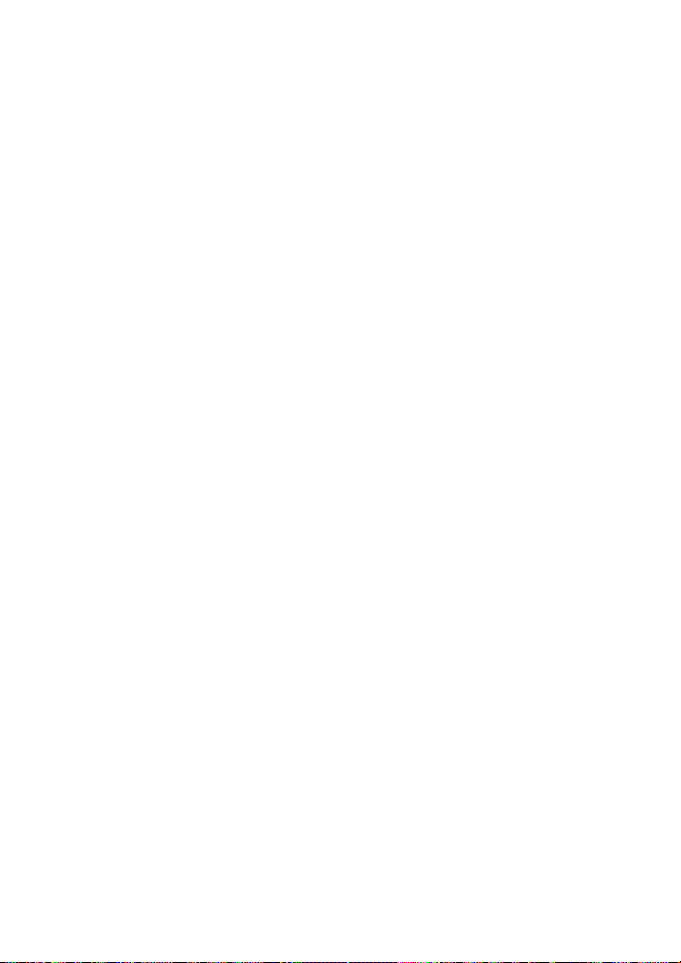
Fungsi-fungsi menu
• Untuk menyesuaikan profil
seperti yang dikehendaki, pilih
Personalisasi. Pilih pengaturan
yang akan Anda ubah, lalu
buatlah perubahan tersebut.
• Untuk mengatur profil agar aktif
hingga jangka waktu tertentu
sampai 24 jam, pilih Waktu
kemudian atur waktu selesai
untuk pengaturan profil tersebut.
Bila waktu yang ditentukan
untuk profil sudah habis, maka
profil sebelumnya yang
waktunya tidak ditentukan akan
menjadi aktif.
Tema
Tema adalah paket yang berisi
screen saver, gambar wallpaper,
nada dering dan skema warna untuk
mengubah telepon Anda seperti
yang dikehendaki dalam berbagai
aktivitas dan lingkungan. Tema
disimpan dalam Galeri.
Tekan Menu, lalu pilih Pengaturan
dan Tema. Untuk mengaktifkan
tema, pilih Pilih tema untuk melihat
folder Tema dalam Galeri. Buka
folder, kemudian gulir ke salah satu
tema. Tekan Pilihan, lalu pilih
Terapkan tema. Lihat juga ”Galeri”
pada halaman 50. Untuk mendownload tema baru, pilih Download
tema. Lihat ”Men-download” pada
halaman 68.
Pengaturan nada
Anda dapat mengubah pengaturan
pada profil yang sedang dipilih.
Tekan Menu, lalu pilih Pengaturan
dan Pengaturan nada. Pilih dan ubah
Tanda panggilan masuk, Nada
dering, Volume dering, Tanda getar,
Nada tanda pesan, Nada tanda
pesan cepat, Nada tombol dan Nada
peringatan. Pengaturan yang sama
juga terdapat dalam menu Profil,
lihat ”Profil” pada halaman 41.
Pilih Dering untuk untuk mengatur
telepon agar hanya berdering jika
ada panggilan dari nomor telepon
anggota grup penelpon khusus. Gulir
ke grup penelpon yang dikehendaki
untuk memilih atau pilih Semua pgl.,
kemudian tekan Tandai.
Cara pintas pribadi
Melalui cara pintas pribadi, Anda
dapat mengakses dengan cepat
berbagai fungsi telepon yang sering
digunakan.
Tombol pilihan kanan
Tekan Menu, lalu pilih Pengaturan,
Cara pintas pribadi dan Tombol
pilihan kanan untuk menetapkan
satu fungsi telepon dari daftar yang
tersedia ke tombol pilihan kanan.
Lihat juga ”Modus siaga” pada
halaman 5. Pada beberapa operator,
menu ini tidak ditampilkan.
42 Hak cipta © 2004 Nokia. Semua hak dilindungi.

Fungsi-fungsi menu
Pilihan Ke
Anda dapat menetapkan fungsi
telepon dari daftar yang tersedia ke
tombol pilihan kiri.
Tekan Menu, lalu pilih Pengaturan
dan Cara pintas pribadi. Pilih Pilih
pilihan 'Ke' untuk memilih fungsi
yang akan tampil dalam cara pintas
pribadi. Pilih Mengatur pilihan 'Ke'
untuk mengatur kembali semua
fungsi pada daftar cara pintas Anda.
Lihat juga ”Modus siaga” pada
halaman 5.
Perintah suara
Fungsi telepon dapat diaktifkan
melalui tag suara. Anda dapat
memilih maksimal 5 fungsi telepon
untuk tag suara.
Tekan Menu, lalu pilih Pengaturan,
Cara pintas pribadi dan Perintah
suara. Pilih folder fungsi yang
dikehendaki, gulir ke fungsi yang
akan ditambahkan tag suara,
kemudian tekan Tambah. Tag suara
ditunjukkan dengan ikon .
Untuk menambahkan perintah
suara, lihat petunjuk dalam bagian
”Menambah dan mengatur tag
suara” pada halaman 41. Untuk
mengaktifkan perintah suara, lihat
petunjuk dalam bagian ”Membuat
panggilan menggunakan tag suara”
pada halaman 41.
Pengaturan tampilan
Tekan Menu, lalu pilih Pengaturan
dan Pengaturan tampilan.
• Pilih Wallpaper untuk mengatur
telepon Anda agar menampilkan
gambar latar belakang
(wallpaper) bila telepon dalam
modus siaga.
• Pilih Screen saver dan Pilih screen
saver untuk memilih animasi
atau gambar diam sebagai screen
saver dari Galeri. Pilih dalam
Waktu habis batas waktu yang
akan mengaktifkan screen saver.
Pilih Aktif untuk mengaktifkan
screen saver.
Pengaturan screen saver terpisah
yang digunakan untuk
menghemat daya, seperti
tampilan jam digital, akan
diaktifkan bila dalam jangka
waktu tertentu tidak ada fungsi
telepon yang digunakan. Lihat
”Menghemat daya” pada
halaman 6.
• Pilih Skema warna untuk
mengubah warna pada beberapa
komponen layar, misalnya panel
indikator, sinyal dan baterai serta
gambar latar belakang yang akan
muncul saat Anda menggunakan
fungsi menu.
• Pilih Tampilan menu untuk
mengatur tampilan menu utama
pada layar telepon.
Hak cipta © 2004 Nokia. Semua hak dilindungi. 43

Fungsi-fungsi menu
• Pilih Logo operator untuk
mengatur telepon Anda agar
menampilkan atau
menyembunyikan logo operator.
Pengaturan waktu dan tanggal
Tekan Menu, lalu pilih Pengaturan
dan P'aturan waktu dan tanggal.
Pilih Jam untuk mengatur telepon
agar menampilkan jam dalam modus
siaga, mengatur jam serta memilih
zona waktu dan format waktu.
Pilih Tanggal untuk mengatur
telepon agar menampilkan tanggal
dalam modus siaga, mengatur
tanggal, serta memilih format
tanggal dan pemisah tanggal.
Pilih Pembaruan tgl. & waktu
otomatis (layanan jaringan) untuk
mengatur telepon agar secara
otomatis memperbarui waktu dan
tanggal sesuai dengan zona waktu
saat itu.
Pengaturan panggilan
Tekan Menu, lalu pilih Pengaturan
dan Pengaturan panggilan. Pilih
• Kontrol volume otomatis,
kemudian telepon ini akan secara
otomatis mengatur volume suara
untuk pengeras suara sesuai
dengan tingkat kebisingan
lingkungan di sekitarnya.
• Pengalihan panggilan (layanan
jaringan) untuk mengalihkan
panggilan masuk. Untuk
informasi rinci, hubungi penyedia
layanan Anda.
• Tombol penjawab bebas dan
Aktif, kemudian Anda dapat
menjawab panggilan masuk
dengan menekan sebentar
tombol apa saja, kecuali ,
tombol pilihan dan ,
serta .
• Panggil ulang otomatis dan Aktif,
kemudian telepon Anda akan
mencoba membuat panggilan
yang belum berhasil hingga 10
kali.
• Panggilan cepat dan Aktif,
kemudian nama dan nomor
telepon yang diberikan untuk
tombol panggilan cepat, dari
sampai , dapat
dipanggil dengan menekan terus
tombol angka yang sesuai.
• Panggilan tunggu dan Aktifkan,
kemudian jaringan akan
mengirimkan pemberitahuan jika
ada panggilan masuk saat Anda
berbicara di telepon (jaringan
layanan). Lihat ”Panggilan
tunggu” pada halaman 9.
• Ringkasan panggilan dan Aktif,
kemudian telepon akan
menampilkan secara singkat
perkiraan lama dan biaya
(layanan jaringan) setiap
panggilan.
44 Hak cipta © 2004 Nokia. Semua hak dilindungi.

Fungsi-fungsi menu
• Kirim identitas pemanggil saya
(layanan jaringan), lalu pilih Ya
atau Diatur jaringan.
• Saluran panggilan keluar
(layanan jaringan) untuk memilih
saluran telepon 1 atau 2 yang
akan digunakan dalam membuat
panggilan. Hanya ditampilkan
jika didukung oleh kartu SIM
Anda.
Pengaturan telepon
Tekan Menu, lalu pilih Pengaturan
dan Pengaturan telepon. Pilih
• Bahasa telepon untuk mengatur
bahasa yang akan digunakan
telepon Anda. Jika Anda memilih
Otomatis, maka telepon akan
memilih bahasa berdasarkan
informasi pada kartu SIM.
• Pengaman tombol otomatis
untuk mengatur tombol telepon
agar mengunci secara otomatis
sesuai dengan waktu yang sudah
ditentukan sebelumnya bila
telepon dalam modus siaga dan
tidak ada fitur telepon yang
digunakan. Pilih Aktif, kemudian
Anda dapat mengatur waktu dari
5 detik sampai 60 menit.
Bila pengaman tombol aktif,
panggilan masih dapat dibuat ke
beberapa nomor darurat resmi.
Masukkan nomor darurat, lalu
tekan .
Hak cipta © 2004 Nokia. Semua hak dilindungi. 45
• Tampilan info sel dan Aktif untuk
menerima informasi dari
jaringan, tergantung pada sel
jaringan yang digunakan
(layanan jaringan).
• Pesan pembuka, kemudian
masukkan pesan yang akan
ditampilkan sebentar bila telepon
ini diaktifkan. Untuk menyimpan
pesan tersebut, tekan Simpan.
• Pilihan operator dan Otomatis,
kemudian telepon akan secara
otomatis memilih salah satu
jaringan selular yang tersedia di
wilayah Anda. Menggunakan
Manual, Anda dapat memilih
jaringan yang memiliki perjanjian
roaming dengan operator
jaringan asal Anda.
• Konfirmasi layanan SIM. Lihat
”Layanan SIM” pada halaman 72.
• Aktivasi teks bantuan untuk
mengatur telepon agar
menampilkan atau
menyembunyikan teks bantuan.
• Nada pembuka untuk mengatur
telepon agar memutar atau tidak
memutar nada pembuka saat
telepon diaktifkan.
Sambungan
Anda dapat menghubungkan
telepon ini ke perangkat yang
kompatibel melalui sambungan
inframerah dan Anda juga dapat
menetapkan pengaturan untuk
sambungan dial-up (E)GPRS.

Fungsi-fungsi menu
Inframerah
Anda dapat mengatur telepon untuk
menerima data melalui lubang
inframerah. Untuk menggunakan
sambungan inframerah, perangkat
yang digunakan untuk sambungan
tersebut harus memenuhi
persyaratan IrDA. Data seperti kartu
nama, grafik, gambar klip suara,
video dan catatan kalender dapat
dikirim atau diterima ke atau dari
telepon atau perangkat data yang
kompatibel (misalnya komputer)
melalui lubang inframerah telepon
Anda.
Jangan arahkan sorotan inframerah
ke mata atau menghalanginya
dengan perangkat inframerah
lainnya. Perangkat ini adalah produk
laser Kelas 1.
Mengirim dan menerima data
melalui inframerah
• Pastikan port inframerah kedua
perangkat pengirim dan
penerima sudah saling
berhadapan dan tidak ada
penghalang di antara keduanya.
• Untuk mengaktifkan port
inframerah pada telepon Anda
agar menerima data melalui
inframerah, tekan Menu, lalu
pilih Pengaturan, Sambungan
dan Inframerah.
• Pengguna dari telepon pengirim
memilih fungsi inframerah yang
dikehendaki untuk mulai
mengirim data.
Jika transfer data tidak dimulai
dalam waktu 2 menit setelah
pengaktifan port inframerah, maka
sambungan akan dibatalkan dan
harus diulang kembali.
Indikator sambungan inframerah
• Bila muncul terus menerus,
maka sambungan inframerah
sudah aktif dan telepon Anda
siap mengirim atau menerima
data melalui port inframerah.
• Bila berkedip, maka telepon
Anda sedang mencoba untuk
menyambung ke perangkat lain
atau sambungan sudah terputus.
(E)GPRS
GPRS (General Packet Radio Service)
adalah layanan jaringan yang
memungkinkan telepon selular
digunakan untuk mengirim dan
menerima data melalui jaringan
berbasis Internet Protocol (IP). GPRS
adalah media data yang
memungkinkan akses nirkabel ke
jaringan data seperti Internet.
EGPRS (Enhanced GPRS: GPRS Yang
Disempurnakan), dikenal juga
sebagai EDGE (Enhanced Data Rates
for Global Evolution: Kecepatan
Data Yang Disempurnakan untuk
Evolusi Global ) mirip dengan GPRS.
EDGE adalah teknik modulasi
antarmuka yang akan meningkatkan
kecepatan data GRPS. Untuk
informasi lebih lanjut tentang
ketersediaan EGPRS dan kecepatan
46 Hak cipta © 2004 Nokia. Semua hak dilindungi.

Fungsi-fungsi menu
pengiriman data, hubungi operator
jaringan atau penyedia layanan
Anda.
Aplikasi yang dapat menggunakan
(E)GPRS adalah MMS, Pesan cepat,
sesi browsing, e-mail, remote
SyncML, aplikasi Java untuk
download dan sambungan dial-up
PC (misalnya Internet dan e-mail).
Sebelum Anda dapat menggunakan
teknologi (E)GPRS, hubungi operator
jaringan atau penyedia layanan
Anda untuk informasi tentang
ketersediaan dan berlangganan ke
layanan (E)GPRS, kemudian simpan
pengaturan (E)GPRS untuk setiap
aplikasi yang digunakan melalui
(E)GPRS. Untuk informasi tentang
biaya, hubungi operator jaringan
atau penyedia layanan.
Ingat, bila Anda memilih GPRS
sebagai media data, maka telepon
akan menggunakan EGPRS (bukan
GPRS ) jika pilihan ini tersedia pada
jaringan. Anda tidak dapat memilih
antara EGPRS dan GPRS, namun
pada beberapa aplikasi Anda dapat
memilih GPRS atau Data GSM (CSD,
Circuit Switched Data).
Sambungan (E)GPRS
Tekan Menu, lalu pilih Pengaturan,
Sambungan, GPRS dan Sambungan
GPRS.
• Pilih Selalu online untuk
mengatur telepon agar secara
otomatis mendaftar ke jaringan
(E)GPRS bila telepon diaktifkan.
• Pilih Jika diperlukan, kemudian
pendaftaran dan sambungan
(E)GPRS akan dibuat saat aplikasi
yang menggunakan (E)GPRS
memerlukannya dan akan
terputus saat aplikasi tersebut
berakhir.
Pengaturan modem (E)GPRS
Anda dapat menyambung telepon ke
PC yang kompatibel melalui
sambungan inframerah atau kabel
data, serta menggunakan telepon ini
sebagai modem yang
memungkinkan sambungan (E)GPRS
dari PC.
Untuk menetapkan pengaturan
sambungan (E)GPRS dari PC, tekan
Menu, lalu pilih Pengaturan,
Sambungan, GPRS dan Pengaturan
modem GPRS.
• Pilih Jalur akses aktif kemudian
aktifkan jalur akses yang akan
digunakan.
• Pilih Edit jalur akses aktif untuk
mengubah pengaturan jalur
akses.
• Pilih Alias untuk jalur akses.
Masukkan nama untuk jalur
akses yang diaktifkan,
kemudian tekan OK.
Hak cipta © 2004 Nokia. Semua hak dilindungi. 47

Fungsi-fungsi menu
• Pilih Jalur akses GPRS.
Masukkan Nama Jalur Akses
(APN) untuk membuat
sambungan ke jaringan
(E)GPRS, kemudian tekan OK.
Hubungi operator jaringan
atau penyedia layanan Anda
untuk memperoleh APN.
Anda juga dapat membuat
pengaturan layanan dial-up (E)GPRS
(Nama Jalur Akses) pada PC
menggunakan perangkat lunak
Nokia Modem Options, lihat”PC
Suite” pada halaman 74. Jika
pengaturan pada PC dan telepon
Anda sudah dibuat, pastikan Anda
menggunakan pengaturan pada PC.
Pengaturan perangkat tambahan
Menu pengaturan perangkat
tambahan hanya ditampilkan jika
telepon Anda dipasang atau sudah
terpasang ke perangkat tambahan
telepon selular yang kompatibel,
misalnya pengisi daya dan unit
handsfree.
Tekan Menu, lalu pilih Pengaturan
dan Pengaturan perangkat. Anda
dapat memilih menu perangkat
tambahan jika perangkat tambahan
yang sesuai dipasang atau sudah
terpasang ke telepon ini. Tergantung
pada perangkat tambahan, Anda
dapat memilih beberapa pilihan
berikut: Profil standar, Jawab
otomatis, Lampu dan Alat detektor.
Pengaturan konfigurasi
Beberapa layanan jaringan
memerlukan pengaturan konfigurasi
yang benar pada telepon Anda.
Dapatkan pengaturan tersebut dari
penyedia layanan sebagai pesan
konfigurasi atau masukkan
pengaturan pribadi secara manual.
Pengaturan konfigurasi dari (hingga
sepuluh) penyedia layanan dapat
disimpan dalam telepon Anda dan
dapat diatur di dalam menu ini.
Untuk menyimpan pengaturan
konfigurasi yang diterima melalui
pesan konfigurasi dari penyedia
layanan, lihat ”Layanan pengaturan
konfigurasi” pada halaman xi.
Tekan Menu, lalu pilih Pengaturan,
Pengaturan konfigurasi. Pilih
• Pengaturan konfi- gurasi standar
untuk melihat daftar penyedia
layanan pada telepon Anda
(penyedia layanan standar akan
disorot) dan untuk memilih
penyedia layanan lainnya sebagai
standar. Gulir ke salah satu
penyedia, kemudian tekan
Rincian untuk melihat daftar
dengan aplikasi yang didukung.
Untuk menghapus salah satu
penyedia layanan dari daftar,
tekan Pilihan lalu pilih Hapus.
• Aktifkan standar di semua
aplikasi untuk mengatur aplikasi
agar menggunakan pengaturan
standar dari penyedia layanan.
48 Hak cipta © 2004 Nokia. Semua hak dilindungi.

Fungsi-fungsi menu
• Jalur akses pilihan untuk memilih
jalur akses lainnya. Biasanya
yang akan digunakan adalah jalur
akses dari operator jaringan yang
Anda kehendaki.
Memasukkan pengaturan secara
manual
Untuk memasukkan, melihat dan
mengedit pengaturan secara
manual, tekan Menu, lalu pilih
Pengaturan, Pengaturan konfigurasi
dan Pengaturan konfi- gurasi
pribadi.
Untuk menambahkan konfigurasi
baru, tekan Tbh baru atau tekan
Pilihan lalu pilih Tambah baru. Pilih
salah satu jenis aplikasi dari daftar,
kemudian masukkan semua
pengaturan yang diperlukan. Untuk
mengaktifkan pengaturan, tekan
Kembali dan Pilihan lalu pilih
Aktifkan.
Untuk melihat atau mengedit
pengaturan yang ditetapkan
pengguna, pilih aplikasi yang akan
dilihat kemudian pilih pengaturan
yang akan diedit.
Pengaturan pengamanan
Bila fitur pengaman yang membatasi
panggilan sedang digunakan (seperti
pembatasan panggilan, grup
tertentu dan panggilan tetap), Anda
masih dapat membuat panggilan ke
nomor darurat yang sudah
diprogram ke dalam perangkat ini.
Tekan Menu, lalu pilih Pengaturan
dan Pengaturan pengamanan. Pilih
• Permintaan kode PIN untuk
mengatur telepon agar meminta
kode PIN setiap kali telepon ini
diaktifkan. Beberapa kartu SIM
tidak memperbolehkan
permintaan kode PIN
dinonaktifkan.
• Pembatasan panggilan (layanan
jaringan) untuk membatasi
panggilan masuk dan panggilan
keluar dari telepon Anda. Fitur ini
memerlukan sandi pembatas.
• Panggilan tertentu untuk
membatasi panggilan keluar ke
nomor-nomor tertentu, jika
fungsi ini didukung oleh kartu
SIM Anda.
• Grup tertentu (layanan jaringan)
untuk menentukan grup orangorang yang dapat dipanggil dan
memanggil Anda.
• Tingkat pengamanan. Pilih
Telepon, kemudian telepon akan
meminta kode pengaman setiap
kali kartu SIM yang baru
dimasukkan ke dalam telepon.
Pilih Memori, kemudian telepon
akan meminta kode pengaman
bila memori kartu SIM dipilih dan
Anda ingin mengubah memori
yang sedang dipakai.
• Kode akses untuk mengubah
kode pengaman, kode PIN, kode
PIN2 atau sandi pembatas.
Hak cipta © 2004 Nokia. Semua hak dilindungi. 49

Fungsi-fungsi menu
Kembali ke pengaturan awal
Untuk mengatur ulang beberapa
pengaturan menu ke nilai awal,
tekan Menu, lalu pilih Pengaturan
dan Kembali ke pengaturan awal.
■ Menu operator
Menu ini memungkinkan Anda
mengakses portal untuk layanan
yang diberikan oleh operator
jaringan Anda. Menu ini berasal dari
operator. Nama dan simbol akan
tergantung pada operator. Untuk
informasi lebih lanjut, hubungi
operator jaringan Anda.
Operator dapat memperbarui menu
ini melalui pesan layanan. Untuk
informasi lebih lanjut, lihat ”Kotak
masuk layanan” pada halaman 69.
■ Galeri
Dalam menu ini, Anda
dapat mengatur grafik,
gambar, klip video, rekaman dan
nada. Semua file tersebut diatur
dalam beberapa folder.
Telepon Anda mendukung sistem
Manajemen Hak Digital (DRM:
Digital Rights Management) untuk
melindungi materi yang diperoleh.
Materi, misalnya nada dering, dapat
dilindungi dan dikaitkan dengan
berbagai peraturan ketentuan
penggunaan tertentu, misalnya
jumlah penggunaan dan jangka
waktu penggunaan. Peraturan ini
ditetapkan dalam tombol
pengaktifan materi yang dapat
diberikan bersama materi tersebut
atau secara terpisah (tergantung
pada penyedia layanan). Anda dapat
memperbarui tombol pengaktifan
ini. Pastikan selalu persyaratan yang
disertakan dalam pengiriman setiap
materi dan pengaktifan tombol
sebelum mengambilnya,
kemungkinan dikenakan biaya.
Perlindungan hak cipta mungkin
membuat beberapa gambar, nada
dering dan materi lainnya tidak
dapat disalin, dimodifikasi,
ditransfer atau dialihkan.
1. Tekan Menu, lalu pilih Galeri.
Daftar folder muncul di layar.
Foto, Klip video, Tema, Grafik,
Nada dan Rekaman adalah folder
asli pada telepon ini.
2. Gulir ke folder yang dikehendaki,
kemudian tekan Buka untuk
melihat daftar file pada folder
atau tekan Pilihan kemudian
salah satu pilihan berikut
mungkin tersedia:
Download, Hapus folder,
Pindahkan, Ubah nama folder,
Rincian, Jenis tampilan, Sortir,
Tambah folder, Status memori
dan Dftr. tbl. aktivasi.
50 Hak cipta © 2004 Nokia. Semua hak dilindungi.

Fungsi-fungsi menu
3. Jika Anda sudah membuka folder,
pilih file yang akan dilihat,
kemudian tekan Buka. Jika Tema
sudah dipilih sebelumnya, gulir
ke salah satu tema kemudian
tekan Lihat untuk membuka
paket tema tersebut.
Pilih dan buka file, atau tekan
Pilihan kemudian gunakan salah
satu fungsi berikut yang mungkin
tersedia untuk file pilihan
tersebut:
Hapus, Kirim, Edit foto,
Pindahkan, Ubah nama, Atur sbg
wallpaper, Atur sbg. nd dering,
Terapkan tema, Rincian, Jenis
tampilan, Sortir, Hapus semua,
Buka berurutan, Audio tidak aktif
(Aktifkan audio), Atur kontras,
Tambah folder, Status memori,
Aktifkan isi dan Dftr. tbl. aktivasi.
■ Media
Kamera
Anda dapat mengambil foto atau
merekam klip video menggunakan
kamera telepon ini. Kamera ini
menghasilkan gambar dalam format
JPEG dan klip video dalam format
3GP.
Perangkat Nokia 7260 mendukung
resolusi pengambilan gambar 640 x
480 piksel. Resolusi gambar dalam
panduan ini mungkin tampak
berbeda.
Mengambil foto atau klip video
Tekan Menu, lalu pilih Media,
Kamera. Gambar hidup akan muncul
di layar, kemudian Anda dapat
menggunakan layar sebagai pencari
gambar. Gerakkan joystick ke kiri
atau ke kanan untuk mengubah
modus kamera. Foto standar, Foto
potret atau Video, atau jika cahaya
untuk pengambilan foto dalam
keadaan redup, pilih Modus malam.
Jika Anda ingin menambahkan foto
ke nama atau nomor telepon yang
disimpan dalam kontak, pilih Foto
potret.
• Untuk mengambil foto, tekan
Ambil. Saat mengambil foto akan
terdengar suara perangkat yang
tertutup (shutter). Telepon Anda
akan menyimpan foto tersebut
dalam folder Foto pada menu
Galeri.
Jika Anda ingin mengirim foto
sebagai pesan multimedia, tekan
Kirim.
Atau pilih Kembali untuk
mengambil foto lainnya, atau
tekan Pilihan lalu pilih, misalnya
pilihan untuk mengubah nama
atau memperbesar foto yang
disimpan atau untuk mengatur
kontras, untuk melihat rincian,
atau untuk mengatur foto
sebagai wallpaper, atau untuk
membuka galeri, atau untuk
menghapusnya.
Hak cipta © 2004 Nokia. Semua hak dilindungi. 51

Fungsi-fungsi menu
Tip: Anda dapat mengaktifkan
pengatur waktu otomatis
pada kamera ini untuk
pengambilan sebuah gambar.
Atur kamera dalam modus
foto, tekan Pilihan lalu pilih
Hitung wkt. sendiri. Tekan
Mulai, kemudian setelah
batas waktu habis, kamera
akan mengambil foto. Saat
pengatur waktu otomatis
berjalan, terdengar suara ‘bip’.
• Untuk mulai merekam klip video,
tekan Rekam. Bila Anda sedang
merekam klip video, sisa waktu
rekaman akan ditampilkan di
bagian atas layar.
Untuk menghentikan sebentar
rekaman ini, tekan Tunda dan
untuk melanjutkannya, tekan
Trskan.. Untuk mengakhiri
rekaman, tekan B'henti.
Rekaman akan disimpan dalam
folder folder Klip video pada
menu Galeri. Untuk melihat
rekaman klip video, tekan Putar.
Pilih Kembali untuk mulai
merekam klip video yang baru,
atau tekan Pilihan lalu pilih,
misalnya pilihan untuk
menghapus atau mengubah
nama klip video yang disimpan,
untuk mengatur kontras, atau
untuk melihat rincian, untuk
mengirimnya sebagai pesan
multimedia, atau untuk
membuka galeri, atau untuk
menghilangkan/mengaktifkan
suara mikrofon.
Pengaturan kamera
Tekan Menu, lalu pilih Media,
Kamera. Tekan Pilihan, kemudian
pilihan berikut akan muncul di layar
(tergantung pada modus kamera
aktif): Ubah modus, Hitung wkt.
sendiri, Tidak aktif/Aktif, Buka galeri
atau Pengaturan untuk
menyesuaikan pengaturan kamera
Modus standar, Kualitas foto,
Panjang klip video, Suara kamera,
Judul standar.
Radio
Radio FM menggunakan kabel
headset sebagai antena. Headset
yang kompatibel harus tersambung
ke perangkat ini agar radio FM
berfungsi dengan benar.
Peringatan: Dengarkan
musik pada level suara
sedang. Terus menerus
mendengarkan musik
dengan volume suara yang
tinggi dapat merusak
pendengaran Anda.
Peringatan: Jangan pegang
perangkat ini di dekat
telinga Anda bila
loudspeaker sedang
digunakan, karena volume
suara yang keluar mungkin
sangat keras.
52 Hak cipta © 2004 Nokia. Semua hak dilindungi.

Fungsi-fungsi menu
Untuk mendengarkan radio dari
telepon Anda, sambungkan headset
yang kompatibel ke konektor
headset di bagian bawah telepon.
Kabel headset berfungsi sebagai
antena radio, karena itu biarkan
bebas bergerak.
1. Untuk mengaktifkan radio, tekan
Menu lalu pilih Media dan Radio.
Nomor lokasi saluran dan nama
saluran radio (jika Anda sudah
menyimpan saluran tersebut)
serta frekuensi saluran radio
ditampilkan pada layar telepon.
2. Jika saluran radio sudah
disimpan, Anda dapat menggulir
ke saluran yang akan
didengarkan, atau pilih lokasi
saluran radio 1 sampai 9 dengan
menekan tombol angka yang
sesuai.
Mencari saluran radio
Bila radio aktif, tekan terus joystick
ke atas atau bawah untuk mulai
mencari saluran. Pencarian akan
berhenti bila saluran radio sudah
ditemukan. Untuk menyimpan
saluran tersebut, tekan Pilihan, lalu
pilih Simpan saluran. Masukkan
nama saluran, kemudian pilh lokasi
tempat penyimpanan saluran
tersebut.
Menggunakan radio
Bila radio aktif, tekan Pilihan lalu
pilih
• Nonaktifkan untuk mematikan
radio.
• Simpan saluran untuk
menyimpan saluran radio yang
Anda temukan, lihat ”Mencari
saluran radio” di atas. Anda
dapat menyimpan hingga 20
saluran radio.
• Cari otomatis. Gerakkan sebentar
joystick ke atas atau bawah
untuk mulai mencari saluran ke
atas atau ke bawah. Pencarian
akan berhenti bila telah
menemukan saluran, tekan OK.
Untuk menyimpan saluran
tersebut, lihat Simpan saluran di
atas.
• Cari manual. Gerakkan sebentar
joystik ke atas atau bawah untuk
menggerakkan pencarian saluran
sebesar 0,05 MHz ke atas atau
bawah atau gerakkan terus terus
joystick ke atas atau bawah
untuk mencari saluran radio
dengan cepat ke atas atau ke
bawah. Untuk menyimpan
saluran tersebut, tekan OK lalu
lihat Simpan saluran di atas.
• Atur frekuensi. Masukkan
frekuensi saluran radio yang akan
Anda dengarkan (antara 87,5 dan
108,0 MHz). Untuk menyimpan
saluran tersebut, lihat Simpan
saluran di atas.
Hak cipta © 2004 Nokia. Semua hak dilindungi. 53

Fungsi-fungsi menu
• Hapus saluran. Untuk menghapus
saluran yang sudah disimpan.
• Ubah nama. Masukkan nama
baru untuk saluran yang
disimpan.
• Loudspeaker (atau Headset)
untuk mendengarkan radio
menggunakan louspeaker (atau
headset). Biarkan headset
tersambung ke telepon ini. Kabel
headset berfungsi sebagai antena
radio.
• Output mono (atau Output
stereo) untuk mendengarkan
radio secara mono (atau secara
stereo).
Anda dapat seperti biasa menjawab
panggilan masuk sambil
mendengarkan radio. Volume suara
radio menjadi tidak terdengar saat
panggilan berlangsung.
Bila Anda menggunakan kamera
saat mendengarkan radio, maka
radio akan dimatikan. Setelah
aplikasi kamera selesai digunakan,
radio akan dihidupkan kembali
secara otomatis.
Bila aplikasi yang menggunakan
sambungan (E)GPRS atau HSCSD
sedang mengirim atau menerima
data, maka sambungan tersebut
akan terganggu oleh kehadiran
radio.
Perekam suara (Voice recorder)
Anda dapat merekam pembicaraan,
suara atau panggilan aktif hingga 5
menit. Fungsi ini berguna, misalnya,
saat merekam nama dan nomor
telepon yang akan ditulis kemudian.
Perekam suara tidak dapat
digunakan bila panggilan data atau
sambungan GPRS sedang aktif.
Merekam
1. Tekan Menu, pilih Media dan
Perekam suara.
2. Untuk mulai merekam, pilih
Rekam. Untuk mulai merekam
saat panggilan berlangsung,
tekan Pilihan, lalu pilih Rekam.
Saat merekam panggilan, semua
pihak dalam panggilan ini akan
mendengar bunyi ‘bip’ halus kirakira setiap 5 detik.
3. Untuk mengakhiri rekaman,
tekan B'henti. Rekaman akan
disimpan dalam folder Rekaman
pada menu Galeri.
4. Untuk mendengarkan rekaman
terakhir, pilih Ptr. rekaman akhir.
5. Untuk mengirim rekaman
terakhir, pilih Krm rekaman akhir.
Rekaman dapat dikirim melalui
inframerah atau MMS.
54 Hak cipta © 2004 Nokia. Semua hak dilindungi.

Fungsi-fungsi menu
Daftar rekaman
Tekan Menu, lalu pilih Media,
Perekam suara dan Daftar rekaman.
Daftar folder dalam Galeri muncul di
layar. Buka Rekaman untuk melihat
daftar rekaman.
■ Agenda
Jam alarm
Telepon dapat diatur agar
membunyikan alarm pada waktu
yang dikehendaki. Tekan Menu, lalu
pilih Agenda dan Jam alarm.
Untuk mengatur alarm, pilih Waktu
alarm kemudian masukkan waktu
alarm. Untuk mengubah waktu
alarm bila waktu tersebut sudah
ditentukan, pilih Aktif. Pilih Ulangi
alarm untuk mengatur telepon agar
memberitahukan hari yang sudah
dipilih kepada Anda.
Pilih Nada alarm, kemudian pilih
nada alarm standar, ubah nada
alarm tersebut seperti yang Anda
kehendaki dengan memilih salah
satu nada dari daftar nada dering
atau dari Galeri, atau buat salah satu
saluran radio sebagai nada alarm.
Jika Anda memilih radio sebagai
nada alarm, pasang headset ke
telepon ini. Telepon akan
menggunakan saluran radio yang
terakhir Anda dengarkan sebagai
nada alarm melalui loudspeaker. Jika
headset dilepas, nada alarm standar
akan digunakan untuk
menggantikan radio.
Bila waktu alarm tiba
Telepon akan memberikan nada
peringatan, lalu mengedipkan
Alarm! kemudian waktu saat ini
muncul di layar, sekalipun telepon
Anda dalam keadaan nonaktif. Tekan
B'henti untuk menghentikan alarm.
Jika Anda membiarkan alarm
berbunyi selama satu menit atau
menekan Tunda, maka alarm akan
berhenti selama 10 menit lalu
kembali berbunyi.
Jika waktu alarm tiba saat perangkat
ini nonaktif, maka perangkat akan
aktif dengan sendirinya dan
mengeluarkan nada alarm. Jika
menekan B'henti, maka perangkat
ini akan menanyakan apakah Anda
akan mengaktifkan perangkat untuk
panggilan. Tekan Tidak untuk
menonaktifkan perangkat atau Ya
untuk membuat dan menerima
panggilan. Jangan tekan Ya bila
penggunaan telepon selular dapat
menyebabkan gangguan atau
bahaya.
Kalender
Kalender menggunakan memori
bersama, lihat halaman ”Memori
bersama” pada halaman ix.
Tekan Menu lalu pilih Agenda dan
Kalender.
Hak cipta © 2004 Nokia. Semua hak dilindungi. 55

Fungsi-fungsi menu
Hari sekarang ditandai dengan garis
pembatas di sekelilingnya. Hari yang
memiliki catatan akan ditampilkan
dalam huruf tebal. Untuk melihat
catatan hari, tekan Lihat. Untuk
melihat minggu, tekan Pilihan lalu
pilih Tampilan minggu. Untuk
melihat sebuah catatan, tekan Lihat.
Pilihan lainnya untuk tampilan
kalender dapat terdiri dari pilihan
untuk membuat catatan,
menghapus, mengedit,
memindahkan dan mengulang
catatan serta menyalin catatan ke
hari lain, atau mengirim secara
langsung catatan sebagai catatan ke
kalender pada telepon lain yang
kompatibel atau sebagai pesan teks
atau pesan multimedia. Dalam
Pengaturan Anda dapat mengatur
tanggal, waktu, zona waktu atau
format waktu, atau hari pertama
dalam minggu. Dalam pilihan Hapus
otomatis Anda dapat mengatur
telepon agar menghapus catatan
lama secara otomatis setelah jangka
waktu tertentu.
Untuk menghapus semua catatan
dalam kalender, pilih tampilan bulan
atau minggu, tekan Pilihan lalu pilih
Hapus semua cat..
Membuat catatan kalender
Tekan Menu lalu pilih Agenda dan
Kalender. Gulir ke tanggal yang
dikehendaki, tekan Pilihan lalu pilih
Buat catatan. Pilih salah satu dari
jenis catatan berikut: Rapat,
Panggil, Ulang tahun,
Memo atau Pengingat.
Saat telepon membunyikan
alarm untuk catatan
Telepon akan mengeluarkan bunyi
‘bip’, kemudian menampilkan
catatan. Bila muncul catatan
panggilan pada layar, Anda dapat
memanggil nomor yang ditampilkan
tersebut dengan menekan . Untuk
menghentikan alarm dan melihat
catatan tersebut, tekan Lihat. Tekan
Tunda, kemudian telepon akan
membunyikan kembali alarm setelah
10 menit. Untuk menghentikan
alarm tanpa melihat catatan, tekan
Keluar.
Daftar agenda
Anda dapat menyimpan catatan
tugas yang harus dilakukan, memilih
tingkat prioritas untuk catatan dan
memberi tanda selesai ke catatan
yang sudah dikerjakan. Catatan juga
dapat disortir menurut prioritas atau
tanggal. Daftar agenda
menggunakan memori bersama,
lihat ”Memori bersama” pada
halaman ix.
Tekan Menu, lalu pilih Agenda dan
Daftar agenda.
56 Hak cipta © 2004 Nokia. Semua hak dilindungi.

Fungsi-fungsi menu
Tekan Tbh. cat. untuk membuat
catatan. Masukkan catatan,
kemudian tekan Simpan. Pilih
prioritas untuk catatan tersebut.
Telepon akan secara otomatis
mengatur batas waktu tanpa alarm
untuk catatan tersebut. Untuk
mengubah batas waktu, tampilkan
catatan kemudian pilih pilihan batas
waktu.
Atau gulir ke salah satu catatan,
kemudian tekan Lihat atau tekan
Pilihan. Untuk menambahkan
catatan baru, pilih Tambah. Anda
juga dapat, misalnya, melihat dan
menghapus catatan yang dipilih
serta menghapus semua catatan
yang sudah ditandai sebagai selesai.
Anda dapat menyortir catatan sesuai
dengan tingkat prioritas atau batas
waktunya, mengirim catatan ke
telepon lain, menyimpan catatan
sebagai catatan kalender, atau
mengakses kalender. Saat melihat
catatan, Anda juga dapat memilih
misalnya pilihan untuk mengedit
catatan yang dipilih, mengedit batas
waktu atau tingkat prioritas catatan,
atau menandainya sebagai catatan
yang sudah selesai.
Catatan
Anda dapat menggunakan aplikasi
ini untuk menulis dan mengirim
catatan ke perangkat yang
kompatibel melalui MMS. Aplikasi
catatan menggunakan memori
bersama, lihat ”Memori bersama”
pada halaman ix.
Tekan Menu lalu pilih Agenda dan
Catatan. Telepon ini akan meminta
Anda untuk memasukkan tanggal
dan waktu, jika Anda belum
melakukannya saat mulai menulis
catatan. Untuk menambahkan
catatan, tekan Tbh. cat. atau tekan
Pilihan lalu pilih Buat catatan.
Masukkan catatan, lalu pilih Simpan.
Atau gulir ke salah satu catatan,
kemudian tekan Lihat atau tekan
Pilihan untuk melihat berbagai
pilihan untuk catatan.
Sinkronisasi
Sinkronisasi memungkinkan Anda
menyimpan data kalender dan data
kontak pada server remote Internet
(layanan jaringan) atau pada PC
yang kompatibel. Jika data sudah
disimpan dalam server Internet
remote, sinkronisasi telepon dapat
dimulai dari telepon Anda.
Sinkronisasi data juga dapat
dilakukan pada kontak, kalender dan
catatan telepon Anda agar sama
dengan data pada PC yang
kompatibel, yakni dengan
memulainya dari PC tersebut.
Catatan: Data kontak pada
kartu SIM Anda tidak akan
disinkronisasikan.
Hak cipta © 2004 Nokia. Semua hak dilindungi. 57

Fungsi-fungsi menu
Sinkronisasi dari telepon
Sebelum sinkronisasi dilakukan dari
telepon ini, Anda harus
berlangganan ke layanan
sinkronisasi dan memperoleh
pengaturan konfigurasi dari
penyedia layanan. Untuk informasi
lebih lanjut tentang ketersediaan
dan pengaturan layanan
sinkronisasi, hubungi penyedia
layanan Anda.
Untuk memulai sinkronisasi dari
telepon Anda:
1. Aktifkan pengaturan sambungan
yang diperlukan untuk
sinkronisasi. Lihat ”Pengaturan
sinkronisasi dari telepon Anda”
pada halaman 58.
2. Tekan Menu, pilih Agenda,
Sinkronisasi, Sinkronisasi server.
Pilih Data yang akan
disinkronisasi, kemudian tandai
data yang akan disinkronisasi,
lalu tekan Selesai. Kemudian
pilih Sinkronisasi. Data yang
ditandai dalam kelompok aktif
akan disinkronisasikan setelah
konfirmasi.
Pengaturan sinkronisasi dari
menerima pengaturan sebagai pesan
konfigurasi, lihat ”Layanan
pengaturan konfigurasi” pada
halaman xi. Untuk memasukkan
pengaturan secara manual, lihat
”Pengaturan konfigurasi” pada
halaman 48.
Tekan Menu, pilih Agenda,
Sinkronisasi dan Sinkronisasi server
dan Pengaturan sinkronisasi. Pilih
Konfigurasi, lalu gulir ke penyedia
layanan yang pengaturannya akan
Anda aktifkan kemudian tekan Pilih.
Pilih Account untuk melihat account
yang diberikan oleh penyedia
layanan. Jika terdapat lebih dari satu
account pada layar, pilih salah satu
yang akan Anda gunakan.
Sinkronisasi dari PC yang
kompatibel
Untuk sinkronisasi kontak, kalender
dan catatan dari PC Anda, gunakan
kabel data. Perangkat lunak PC Suite
telepon Anda juga harus diinstal
pada PC. Jalankan sinkronisasi dari
PC menggunakan PC suite.
Pastikan telepon dalam modus siaga
serta waktu dan tanggal sudah
diatur.
telepon Anda
Anda dapat menerima pengaturan
sinkronisasi sebagai pesan
konfigurasi dari penyedia layanan.
Untuk informasi lebih lanjut tentang
ketersediaan dan pengaturan
layanan sinkronisasi, hubungi
penyedia layanan Anda. Untuk
58 Hak cipta © 2004 Nokia. Semua hak dilindungi.
■ Aplikasi
Permainan dan aplikasi
Perangkat lunak telepon Anda berisi
beberapa permainan dan aplikasi
Java yang khusus dirancang untuk
telepon Nokia ini.

Fungsi-fungsi menu
Menjalankan permainan atau
aplikasi
Tekan Menu, lalu pilih Aplikasi,
kemudian Permainan dan Pilih
permainan, atau Koleksi dan Pilih
aplikasi. Gulir ke salah satu
permainan atau aplikasi, kemudian
tekan Buka atau tekan .
Berikut adalah pilihan yang mungkin
tersedia untuk permainan dan
aplikasi: Hapus, Rincian, Perbaharui
versi, Halaman situs, Akses aplikasi.
Download permainan dan
aplikasi
Telepon Anda mendukung aplikasi
Java J2ME™. Sebelum mendownload, pastikan aplikasi tersebut
kompatibel dengan telepon Anda.
Tekan Menu, lalu pilih Aplikasi,
Permainan dan Dnload. permainan
atau Koleksi dan Download aplikasi.
Daftar penunjuk yang tersedia akan
muncul di layar. Pilih Penunjuk lain
untuk mengakses daftar penunjuk
dalam menu Web, lihat ”Penunjuk
(Bookmark)” pada halaman 68.
Pilih salah satu penunjuk untuk
mengakses layanan yang
dikehendaki. Untuk ketersediaan
berbagai layanan, biaya dan tarif,
hubungi penyedia layanan Anda.
Penting: Lakukan
penginstalan aplikasi hanya
dari sumber yang
menawarkan perlindungan
memadai terhadap
gangguan perangkat lunak.
Hak cipta © 2004 Nokia. Semua hak dilindungi. 59
Ingat, bila men-download aplikasi,
maka aplikasi tersebut akan
disimpan dalam menu Permainan,
bukan dalam menu Aplikasi.
Pengaturan permainan
Tekan Menu, lalu pilih Aplikasi,
Permainan dan P'aturan aplikasi
untuk mengatur suara, cahaya dan
getar dalam permainan.
Status memori untuk
permainan dan aplikasi
Untuk melihat kapasitas memori
yang tersedia dalam penginstalan
permainan dan aplikasi (memori
bersama ketiga), tekan Menu, lalu
pilih Aplikasi, Permainan atau
Koleksi, kemudian Memori.
Aplikasi permainan menggunakan
memori bersama, lihat ”Memori
bersama” pada halaman ix.
Kalkulator
Kalkulator telepon Anda berfungsi
untuk menjumlah, mengurangi,
mengalikan, membagi, menghitung
kuadrat dan akar serta mengkonversi
nilai mata uang.

Fungsi-fungsi menu
Kalkulator ini memiliki keterbatasan
akurasi dan kesalahan pembulatan
mungkin dapat terjadi, terutama
untuk pembagian yang panjang.
Tekan Menu, lalu pilih Aplikasi,
Ekstra dan Kalkulator. Bila ‘0’
muncul pada layar, masukkan angka
pertama perhitungan, tekan
untuk titik desimal. Tekan Pilihan,
lalu pilih Tambah, Kurang, Kali, Bagi,
Kuadrat, Akar atau Ubah tanda.
Masukkan angka kedua. Untuk
memperoleh jawaban, tekan Hasil.
Untuk memulai perhitungan baru,
pertama-tama tekan terus Hapus.
Mengkonversi mata uang
Tekan Menu, lalu pilih Aplikasi,
Ekstra dan Kalkulator. Untuk
menyimpan kurs nilai tukar, tekan
Pilihan lalu pilih Kurs. Pilih salah
satu pilihan yang muncul. Masukkan
kurs nilai tukar, tekan untuk
titik desimal, lalu tekan OK. Kurs
nilai tukar akan tersimpan dalam
memori sampai Anda
menggantikannya dengan yang lain.
Untuk mengkonversi mata uang,
masukkan jumlah yang akan
dikonversi, tekan Pilihan lalu pilih
Dalam lokal atau Dalam asing.
Penghitung waktu mundur
Tekan Menu, lalu pilih Aplikasi,
Ekstra dan Penghitung waktu
mundur. Masukkan waktu alarm
dalam satuan jam, menit dan detik,
kemudian tekan OK. Jika Anda
menginginkan, tulis catatan teks
yang akan ditampilkan saat waktu
tersebut tiba, lalu tekan Mulai untuk
menjalankan penghitung waktu
mundur.
Untuk mengubah waktu mundur,
pilih Ubah waktu atau untuk
menghentikan penghitung waktu,
pilih Berhenti.
Jika waktu alarm tiba saat telepon
dalam modus siaga, telepon akan
membunyikan nada dan
mengedipkan teks catatan (jika
sudah dibuat), atau Penghitung
waktu mundur habis. Hentikan alarm
dengan menekan tombol apa saja.
Jika tidak ada tombol yang ditekan,
alarm akan berhenti secara otomatis
dalam waktu 30 detik. Untuk
menghentikan alarm dan
menghapus teks catatan, tekan
Keluar.
Stopwatch
Anda dapat menghitung waktu,
mencatat waktu berikutnya atau
waktu putaran menggunakan
stopwatch. Selama penghitungan
waktu tersebut, fungsi-fungsi
telepon lainnya dapat digunakan.
Untuk mengatur penghitungan
waktu stopwatch agar berada di
latar belakang, tekan .
60 Hak cipta © 2004 Nokia. Semua hak dilindungi.

Fungsi-fungsi menu
Menggunakan stopwatch atau
mengoperasikannya di latar
belakang saat menggunakan fitur
lainnya akan meningkatkan
pemakaian daya baterai dan
mengurangi masa pakai baterai.
Pengamatan waktu dan
penghitungan waktu split
1. Tekan Menu, lalu pilih Aplikasi,
Ekstra, Stopwatch dan Waktu
split. Anda dapat memilih Lanjut
jika sudah mengatur penghitung
waktu di latar belakang.
2. Tekan Mulai untuk memulai
pengamatan waktu. Tekan Split
setiap kali Anda akan mencatat
waktu berikutnya. Waktu yang
berikutnya akan ditampilkan di
bawah waktu yang sedang
berjalan pada layar. Gulir untuk
melihat waktu.
3. Tekan B'henti untuk
menghentikan pengamatan
waktu.
4. Untuk menyimpan waktu, tekan
Simpan. Atau tekan Pilihan,
kemudian Anda dapat memulai
kembali pengamatan waktu atau
mengatur ulang waktu tanpa
menyimpannya.
Waktu putaran
Tekan Menu, lalu pilih Aplikasi,
Ekstra, Stopwatch dan Waktu
putaran. Tekan Mulai untuk
memulai pengamatan waktu dan
Putaran untuk mencatat waktu
putaran. Tekan B'henti untuk
menghentikan penghitungan waktu
putaran. Untuk menyimpan waktu,
tekan Simpan kemudian masukkan
nama. Atau tekan Pilihan, kemudian
Anda dapat menyimpan atau
mengatur ulang waktu putaran.
Melihat dan menghapus waktu
Tekan Menu, lalu pilih Aplikasi,
Ekstra dan Stopwatch.
Jika stopwatch tidak diatur ulang,
Anda dapat memilih Lihat yg.
terakhir untuk melihat waktu yang
terakhir dicatat. Pilih Lihat waktu,
kemudian daftar nama atau waktu
terakhir dari kelompok waktu akan
muncul di layar, pilih kelompok
waktu yang akan Anda lihat.
Untuk menghapus waktu yang
disimpan, pilih Hapus waktu. Pilih
Hapus semua, lalu tekan OK, atau
pilih Satu per satu, gulir ke waktu
yang akan dihapus, tekan Hapus
kemudian tekan OK.
Dompet
Pada Dompet Anda dapat
menyimpan informasi pribadi,
misalnya nomor kartu kredit dan
alamat. Data yang disimpan dalam
dompet dapat diambil dengan
mudah saat Anda mengakses
halaman Web (browsing) untuk
mengisi formulir online secara
otomatis, misalnya saat melakukan
pembelian dan layanan mendukung
Hak cipta © 2004 Nokia. Semua hak dilindungi. 61

Fungsi-fungsi menu
fungsi dompet tersebut. Anda juga
dapat menyimpan kode akses ke
layanan selular yang meminta nama
pengguna dan sandi.
Data dalam dompet ini dilindungi
dengan kode dompet yang dapat
ditetapkan saat mengakses dompet
untuk pertama kalinya. Pada Buat
kode dompet: masukkan kode, lalu
tekan OK untuk konfirmasinya dan
pada Periksa kode dompet: masukkan
kembali kode tersebut, kemudian
tekan OK. Lihat juga ”Kode dompet
(4 sampai 10 angka)” pada halaman
x.
Jika Anda ingin menghapus seluruh
isi dompet dan kode dompet,
masukkan *#7370925538# (*#res
wallet# dalam huruf) pada modus
siaga. Anda juga memerlukan kode
pengaman telepon, lihat ”Kode
akses” pada halaman ix.
Untuk menambahkan isi ke dalam
menu dompet kemudian
mengeditnya, buka menu dompet.
Untuk menggunakan isi dompet
dalam layanan selular, buka dompet
melalui browser, lihat ”Layanan”
pada halaman 64.
Membuka menu dompet
Untuk membuka menu dompet,
tekan Menu, pilih Aplikasi, Ekstra
dan Dompet. Masukkan kode
dompet, lalu tekan OK, lihat
”Pengaturan dompet” pada halaman
63.
Pilih Profil dompet untuk membuat
beberapa kombinasi kartu, Kartu
untuk menyimpan informasi kartu
pribadi, Tiket untuk menyimpan
pemberitahuan tentang e-tiket yang
Anda beli melalui layanan selular,
Kwitansi untuk menyimpan tanda
terima pembelian online Catatan
pribadi untuk menyimpan semua
jenis informasi pribadi yang akan
dilindungi dengan kode PIN dompet,
atau Pengaturan, lihat ”Pengaturan
dompet” pada halaman 63.
Menyimpan informasi kartu
Buka dompet, lalu pilih Kartu. Pilih
jenis kartu untuk menyimpan
rincian: Kartu p'bayaran, Kartu loyal,
Kartu akses, Krt. info p'guna atau
Kartu alamat. Jika belum ada kartu
yang ditambahkan, tekan Tb. baru
atau jika sudah terdapat kartu, tekan
Pilihan lalu pilih Tambah baru. Isi
kolom rincian, kemudian tekan
Selesai.
Jika didukung oleh penyedia
layanan, Anda juga dapat menerima
informasi kartu ke telepon ini
sebagai pesan konfigurasi. Anda
akan diberitahu tentang kategori
kelompok kartu tersebut. Untuk
ketersediaan tentang penerimaan
informasi kartu sebagai pengaturan
konfigurasi, hubungi penerbit kartu
atau penyedia layanan.
62 Hak cipta © 2004 Nokia. Semua hak dilindungi.

Fungsi-fungsi menu
Catatan pribadi
Anda dapat menyimpan catatan
pribadi, misalnya nomor rekening,
sandi, kode atau tulisan.
Buka dompet, lalu pilih Catatan
pribadi. Tekan Pilihan kemudian
Anda dapat melihat, menambahkan,
mengedit catatan yang dipilih dan
menyortir catatan menurut nama
atau tanggal, atau menghapus
catatan. Saat melihat catatan, Anda
dapat mengedit atau menghapus
catatan yang dipilih. Pilihan Kirim
via psn. teks adalah untuk menyalin
catatan sebagai pesan teks dan Salin
ke kalender adalah untuk menyalin
catatan ke kalender sebagai memo.
Pakai rincian adalah untuk
mengambil nomor, alamat e-mail
dan alamat situs Web dari catatan.
Membuat profil dompet
Setelah informasi kartu pribadi
disimpan, Anda dapat
menggabungkannya ke dalam profil
dompet. Anda dapat menggunakan
profil tersebut untuk mengambil
data dompet dari berbagai kartu
saat mengakses halaman Web.
1. Buka dompet, lalu pilih Profil
dompet.
2. Untuk membuat profil dompet
yang baru jika belum ada profil
yang ditambahkan, tekan Tb.
baru. Atau, tekan Pilihan, lalu
pilih Tambah baru.
3. Isi kolom berikut, lalu tekan
Selesai. Pilih Pilih kartu
pembayaran berikutnya, Pilih
kartu loyal berikutnya, Pilih kartu
akses berikutnya, Pilih kartu info
pengguna berikutnya, Pilih
alamat tagihan berikutnya, Pilih
alamat pengiriman berikutnya,
Pilih alamat pengiriman kwitansi
berikutnya, Pilih cara pengiriman
kwitansi berikutnya dan Nama
profil dompet:.
Pengaturan dompet
Buka dompet, lalu pilih Pengaturan.
Pilih Ubah kode untuk mengubah
kode dompet. Pilih RFID untuk
mengatur indentitas pengenal RFID
dengan Kode RFID dan Jenis RFID.
(RFID = "Radio Frequency
Identification" - Identifikasi
Frekuensi Radio, teknologi yang
digunakan untuk mengamankan
transaksi perdagangan melalui
telepon Anda)
Panduan untuk pembayaran
atas pembelian melalui dompet
• Untuk berbelanja, akses situs
layanan yang dikehendaki serta
mendukung dompet. Layanan
tersebut harus mendukung
persyaratan Electronic
Commerce Modeling Language.
Lihat ”Membuat sambungan ke
layanan” pada halaman 65.
Hak cipta © 2004 Nokia. Semua hak dilindungi. 63

Fungsi-fungsi menu
Pilih produk yang akan dibeli,
kemudian baca dengan cermat
semua informasi yang tersedia
sebelum Anda membeli.
Teks mungkin tidak dapat tampil
dalam satu layar penuh. Karena
itu, pastikan untuk menggulung
seluruh layar dan membaca
semua teks sebelum membeli.
• Untuk pembayaran produk yang
akan dibeli, telepon akan
menanyakan apakah Anda akan
menggunakan dompet atau
tidak. Telepon ini juga akan
menanyakan kode PIN dompet
Anda.
• Pilih kartu yang akan digunakan
untuk membayar dari daftar
kartu Pembayaran. Bila formulir
data yang Anda terima dari
penyedia layanan mendukung
persyaratan Electronic
Commerce Modeling Language,
maka telepon akan secara
otomatis mengisi informasi kartu
kredit atau profil dompet dari
dompet.
• Konfirmasikan pembelian,
kemudian informasi tersebut
dikirim.
• Anda mungkin akan menerima
jawaban atau tanda terima
digital untuk pembelian tersebut.
• Untuk menutup dompet, pilih
Tutup dompet. Jika Anda tidak
menggunakan dompet selama
5 menit, maka dompet tersebut
akan ditutup secara otomatis.
Cache adalah lokasi memori yang
digunakan untuk menyimpan data
sementara. Jika Anda mencoba
mengakses atau sudah mengakses
informasi rahasia yang memerlukan
sandi, kosongkan cache telepon
Anda setelah setiap penggunaan.
Informasi atau layanan yang Anda
akses akan disimpan dalam cache.
Untuk mengosongkan cache, lihat
”Memori cache” pada halaman 69.
■ Layanan
Anda dapat mengakses
berbagai layanan Internet
selular menggunakan browser
telepon ini.
Tanyakan ketersediaan layanan ini,
biaya dan tarifnya pada operator
jaringan dan/atau penyedia layanan
Anda.
Melalui browser pada telepon ini,
Anda dapat melihat layanan yang
menggunakan Wireless Mark-Up
Language (WML) atau extensible
HyperText Mark-Up Language
(xHTML) pada halamannya. Tampilan
mungkin akan berbeda, sesuai
dengan ukuran layar. Ingat, Anda
mungkin tidak dapat melihat semua
informasi halaman Internet.
64 Hak cipta © 2004 Nokia. Semua hak dilindungi.

Fungsi-fungsi menu
Langkah-langkah dasar untuk mengakses dan menggunakan layanan
1. Simpan pengaturan layanan yang
diperlukan untuk mengakses
layanan yang akan Anda
gunakan. Lihat halaman 65.
2. Buat sambungan ke layanan yang
Anda terima. Lihat halaman 65.
3. Mulai mengakses halaman
layanan tersebut. Lihat halaman
66.
4. Setelah browsing selesai, akhiri
sambungan ke layanan tersebut.
Lihat halaman 67.
Mempersiapkan telepon untuk layanan
Telepon Anda dapat menyimpan
beberapa pengaturan layanan.
Pengaturan tambahan dapat
diterima sebagai pesan konfigurasi
dari penyedia layanan yang
menawarkan layanan yang akan
Anda gunakan. Untuk menerima
pengaturan layanan sebagai pesan
konfigurasi, lihat ”Layanan
pengaturan konfigurasi” pada
halaman xi dan ”Pengaturan
konfigurasi” pada halaman 48.
Untuk informasi lebih lanjut dan
untuk pengaturan yang sesuai,
hubungi penyedia layanan Anda.
Membuat sambungan ke layanan
Pastikan pengaturan layanan untuk
layanan yang akan Anda gunakan
sudah diaktifkan. Untuk
mengaktifkan pengaturan, tekan
Menu, lalu pilih Web, Pengaturan
dan Pengaturan konfigurasi. Pilih
Konfigurasi, lalu pilih kelompok
konfigurasi yang akan Anda
aktifkan.
Buat sambungan ke layanan. Ada
tiga cara untuk membuat
sambungan ini:
• Buka halaman pertama, misalnya
situs penyedia layanan: tekan
Menu, lalu pilih Web dan Situs,
atau dalam modus siaga tekan
terus .
• Pilih penunjuk untuk layanan:
tekan Menu, lalu pilih Web,
Penunjuk, kemudian pilih salah
satu penunjuk. Jika penunjuk
tersebut tidak berfungsi dengan
pengaturan layanan aktif saat ini,
aktifkan kelompok pengaturan
layanan yang lain dan coba
kembali.
• Pilih URL terakhir: tekan Menu,
lalu pilih Web, Almt. web akhir.
• Masukkan alamat layanan: tekan
Menu, lalu pilih Web kemudian
Ke alamat. Masukkan alamat
layanan, kemudian tekan OK.
Hak cipta © 2004 Nokia. Semua hak dilindungi. 65

Fungsi-fungsi menu
Mengakses halaman layanan
Setelah tersambung ke layanan,
Anda dapat mulai mengakses
halaman-halamannya. Fungsi
tombol telepon mungkin berbedabeda pada berbagai layanan. Ikuti
teks petunjuk di layar telepon. Untuk
informasi lebih lanjut, hubungi
penyedia layanan Anda.
Ingat, jika GPRS dipilih sebagai
media data, indikator akan
muncul di kiri atas layar selama
akses berlangsung. Jika Anda
menerima panggilan atau pesan
teks, atau membuat panggilan saat
sambungan (E)GPRS berlangsung,
indikator akan muncul di kiri atas
layar untuk menunjukkan bahwa
sambungan (E)GPRS terhenti
sementara (ditahan). Setelah
panggilan ini selesai, misalnya,
telepon Anda akan mencoba kembali
sambungan (E)GPRS.
Menggunakan tombol telepon
saat browsing
• Gunakan joystick untuk
mengakses isi halaman.
• Untuk memilih objek yang
disorot, tekan , atau tekan
Pilihan untuk memilih pilihan
yang akan mengakses alamat
penghubung (link).
• Untuk memasukkan huruf dan
angka, tekan tombol -
, sedangkan untuk
memasukkan karakter khusus,
tekan tombol .
Pilihan saat browsing
Tekan Pilihan, kemudian beberapa
pilihan berikut akan tersedia:
Penyedia layanan mungkin juga
menawarkan pilihan lainnya. Pilih
Cara pintas, Situs, Tambah penunjuk,
Penunjuk, Riwayat, Download link,
Simpan ke folder, Pilihan lain,
Reload, Keluar.
Cache adalah lokasi memori yang
digunakan untuk menyimpan data
sementara. Jika Anda mencoba
mengakses atau sudah mengakses
informasi rahasia yang memerlukan
sandi, kosongkan cache telepon
Anda setelah setiap penggunaan.
Informasi atau layanan yang Anda
akses akan disimpan dalam cache.
Untuk mengosongkan cache, lihat
”Memori cache” pada halaman 69.
Panggilan langsung
Browser mendukung berbagai fungsi
yang dapat Anda buka sambil
browsing. Anda dapat membuat
panggilan suara, mengirim nada
DTMF sambil berbicara di telepon
serta menyimpan nama dan nomor
telepon dari halaman.
66 Hak cipta © 2004 Nokia. Semua hak dilindungi.

Fungsi-fungsi menu
Mengakhiri sambungan layanan
Untuk keluar dari browsing dan
mengakhiri sambungan, tekan
Pilihan lalu pilih Keluar. Bila
Berhenti browser? muncul di layar,
tekan Ya.
Atau tekan dua kali, atau tekan
terus .
Pengaturan tampilan browser
Saat browsing, tekan Pilihan, lalu
pilih Pilihan lain dan Pengatur
tampilan, atau dalam modus siaga,
tekan Menu, lalu pilih Web,
Pengaturan dan Pengaturan
tampilan. Pilih
• Teks rata. Pilih Aktif, kemudian
teks akan dilanjutkan ke baris
berikutnya. Jika Anda memilih
Tidak aktif, teks tersebut akan
disingkat.
• Pilih Ukuran font, lalu pilih
ukuran.
• Tampilkan foto. Pilih Tidak
kemudian gambar pada halaman
tersebut tidak akan ditampilkan.
• Tanda, lalu pilih Tanda utk.
konek- si tidak aman dan Aktif
untuk mengatur telepon agar
memberitahukan Anda bila
sambungan aman berubah
menjadi sambungan tidak aman
saat browsing berlangsung. Pilih
Tanda untuk item tidak aman dan
Aktif untuk mengatur telepon
agar memberitahukan Anda bila
halaman aman berisi objek yang
tidak aman. Ingat, semua
pengaturan tersebut tidak
menjamin sambungan yang
aman. Untuk informasi lebih
lanjut, lihat ”Pengaman browser”
pada halaman 70.
• Encode karakter untuk memilih
kelompok karakter yang akan
digunakan telepon dalam
tampilan halaman browser yang
tidak berisi informasi atau untuk
memilih apakah akan selalu
menggunakan pengkodean UTF-8
saat mengirim alamat Web ke
telepon yang kompatibel.
Cookie
Cookie adalah data yang disimpan
oleh situs dalam memori cache
browser telepon Anda. Data ini,
misalnya, dapat menjadi informasi
pengguna atau preferensi browsing
Anda. Cookie akan disimpan sampai
Anda menghapus memori cache, lihat
”Memori cache” pada halaman 69.
Saat browsing, tekan Pilihan lalu
pilih Pilihan lain, Pengamanan dan
P'aturan cookie, atau dalam modus
siaga, tekan Menu, lalu pilih Web,
Pengaturan, Pengaturan
pengamanan dan Cookie. Pilih
Terima atau Tolak untuk
memperbolehkan atau mencegah
telepon ini menerima cookie.
Hak cipta © 2004 Nokia. Semua hak dilindungi. 67

Fungsi-fungsi menu
Penunjuk (Bookmark)
Anda dapat menyimpan alamat
halaman sebagai penunjuk dalam
memori telepon.
1. Saat browsing, tekan Pilihan
kemudian pilih Penunjuk,
atau dalam modus siaga, tekan
Menu, kemudian pilih Web dan
Penunjuk.
2. Gulir ke penunjuk yang akan
digunakan, lalu tekan Pilih untuk
membuat sambungan ke
halaman yang terkait dengan
penunjuk.
Atau pilih Pilihan untuk melihat
judul dan alamat penunjuk
tertentu, mengedit atau
menghapus penunjuk tertentu,
atau mengirimnya secara
langsung ke telepon lain sebagai
penunjuk, atau sebagai pesan
teks, atau membuat penunjuk
baru.
Perangkat Anda mungkin memiliki
penunjuk untuk situs yang tidak
berhubungan dengan Nokia. Nokia
tidak menjamin atau mendukung
situs-situs tersebut. Jika Anda
memilih untuk mengaksesnya, maka
lakukan tindakan yang sama untuk
pengamanan atau materi situs,
seperti yang akan Anda lakukan
waktu mengakses situs Internet
manapun.
Menerima penunjuk
Bila Anda menerima penunjuk
(dikirim sebagai penunjuk)
1 penunjuk diterima muncul di layar.
Tekan Tampil untuk melihat
penunjuk tersebut. Untuk
menyimpan penunjuk, tekan
Simpan, atau tekan Pilihan lalu pilih
Lihat untuk melihat rincian atau
Hapus untuk membuangnya.
Men-download
Untuk men-download nada, grafik,
permainan, video, tema atau aplikasi
lain ke telepon Anda (layanan
jaringan) tekan Menu, lalu pilih Web
dan Download link. Pilih Download
nada, Download grafik, Dnload.
permainan, Download video,
Download tema atau Download
aplikasi.
Penting: Lakukan
penginstalan aplikasi hanya
dari sumber yang
menawarkan perlindungan
memadai terhadap
gangguan perangkat lunak.
Untuk ketersediaan berbagai
layanan, biaya dan tarif, hubungi
operator jaringan dan/atau penyedia
layanan Anda.
68 Hak cipta © 2004 Nokia. Semua hak dilindungi.
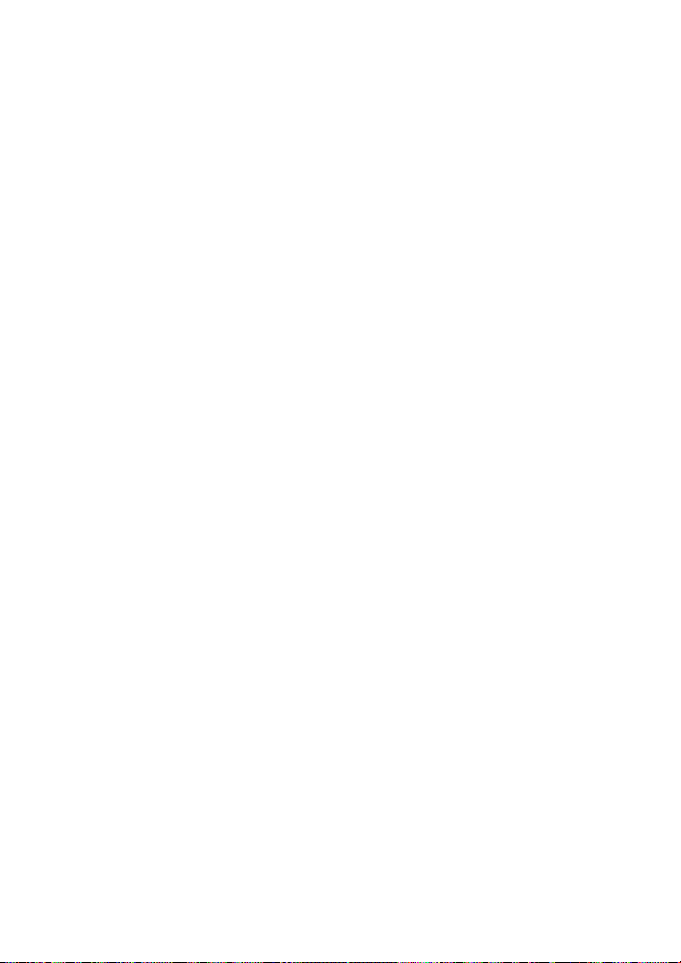
Fungsi-fungsi menu
Kotak masuk layanan
Telepon ini dapat menerima pesan
layanan (pesan yang dikirim
langsung) dari penyedia layanan
Anda (layanan jaringan). Pesan
layanan adalah pemberitahuan,
misalnya berita utama, dan pesan
demikian dapat berisi pesan teks
atau alamat layanan.
Untuk membuka Kotak masuk lay.
dalam modus siaga, bila Anda
menerima pesan layanan, tekan
Tampil. Jika Anda menekan Keluar,
pesan tersebut akan dipindahkan ke
Kotak masuk lay.. Untuk membuka
Kotak masuk lay. di lain waktu, tekan
Menu, lalu pilih Web dan Kotak
masuk lay..
Untuk membuka Kotak masuk lay.
saat browsing, tekan Pilihan lalu
pilih Pilihan lain dan Kotak masuk
lay.. Gulir ke pesan yang
dikehendaki, tekan Ambil untuk
mengaktifkan browser dan mendownload materi yang ditandai atau
tekan Pilihan lalu pilih Rincian
untuk menampilkan informasi rinci
tentang pemberitahuan layanan,
atau pilih Hapus untuk
menghapusnya.
Pengaturan kotak masuk
layanan
Tekan Menu, lalu pilih Web,
Pengaturan dan Pengaturan kotak
masuk layanan. Pilih Pesan layanan
dan Aktif (atau Tidak aktif) untuk
mengatur telepon agar menerima
(atau tidak menerima) pesan
layanan.
Pilih Filter pesan dan Aktif untuk
mengatur telepon agar menerima
pesan layanan hanya dari sumber
materi yang sudah disetujui oleh
penyedia layanan. Untuk melihat
daftar sumber materi yang sudah
disetujui, pilih Saluran dipercaya.
Pilih Sambungan otomatis. Jika
Anda mengatur telepon agar
menerima pesan layanan dan
memilih Aktif, maka telepon akan
secara otomatis mengaktifkan
browser dari modus siaga saat
telepon menerima pesan layanan.
Jika memilih Tak aktif, telepon akan
mengaktifkan browser hanya setelah
Anda memilih Ambil saat telepon
menerima pesan layanan.
Memori cache
Informasi atau layanan yang Anda
akses akan disimpan dalam cache
telepon Anda. Cache adalah memori
penyangga yang digunakan untuk
menyimpan data sementara. Untuk
mengosongkan cache saat browsing,
tekan Pilihan lalu pilih Pilihan lain
dan Kosongkan cache, atau dalam
modus siaga, tekan Menu lalu pilih
Web dan Kosongkan cache.
Hak cipta © 2004 Nokia. Semua hak dilindungi. 69

Fungsi-fungsi menu
Pengaman browser
Fitur-fitur pengaman mungkin
diperlukan untuk beberapa layanan,
seperti layanan perbankan atau
belanja online. Untuk sambungan
demikian, Anda memerlukan
sertifikat pengaman dan mungkin
modul pengaman yang dapat
tersedia pada kartu SIM Anda. Untuk
informasi lebih lanjut, hubungi
penyedia layanan.
Modul pengaman
Modul pengaman dapat berisi
sertifikat, kode sandi pribadi dan
umum. Fungsi modul pengaman
adalah meningkatkan layanan
pengamanan untuk berbagai aplikasi
yang memerlukan sambungan
browser serta memungkinkan
penggunaan tanda tangan digital.
Sertifikat ini disimpan dalam modul
pengaman oleh penyedia layanan.
Tekan Menu, lalu pilih Web,
Pengaturan, Pengaturan
pengamanan dan Pengaturan modul
pengaman. Pilih
• Rincian modul pengamanan
untuk menampilkan judul, status,
produsen dan nomor seri modul
pengaman.
• Permintaan modul PIN untuk
mengatur telepon agar meminta
PIN modul saat menggunakan
layanan yang diberikan oleh
modul pengaman. Masukkan
kode tersebut, lalu pilih Aktif.
Untuk menonaktifkan
permintaan PIN modul, pilih
Tidak aktif.
• Ubah modul PIN untuk
mengubah PIN modul jika
diperbolehkan oleh modul
pengaman. Masukkan kode PIN
modul yang berlaku, kemudian
masukkan kode baru dua kali.
• Ubah PIN. Pilih PIN tanda tangan
yang akan diubah. Masukkan
kode PIN yang berlaku, kemudian
masukkan kode baru dua kali.
Lihat juga ”Kode akses” pada
halaman ix.
Sertifikat
Tersedia tiga jenis sertifikat:
sertifikat server, sertifikat otoritas
dan sertifikat pengguna.
• Telepon Anda menggunakan
sertifikat server untuk
meningkatkan pengamanan
sambungan ke server materi.
Telepon Anda akan menerima
sertifikat server dari penyedia
layanan sebelum sambungan
dibuat dan keabsahannya
diperiksa menggunakan sertifikat
otoritas yang disimpan dalam
telepon ini. Sertifikat server tidak
disimpan.
70 Hak cipta © 2004 Nokia. Semua hak dilindungi.

Fungsi-fungsi menu
Indikator pengaman akan
muncul di layar saat sambungan
berlangsung, jika transmisi data
antara telepon dan server materi
dienkripsi.
Ikon pengaman tidak
menunjukkan bahwa pengiriman
data antara portal dengan server
content (atau tempat
penyimpanan sumber daya yang
diminta) sudah aman. Penyedia
layanan akan mengamankan
pengiriman data antara portal
dengan server content.
• Sertifikat otoritas digunakan oleh
beberapa layanan, seperti
layanan perbankan, untuk
memeriksa validitas sertifikat
lainnya. Sertifikat otoritas dapat
disimpan dalam modul
pengaman oleh penyedia
layanan, atau di-download dari
jaringan, jika layanan
mendukung penggunaan
sertifikat otoritas ini.
• Sertifikat pengguna diberikan ke
pengguna oleh Otoritas Pemberi
Sertifikat. Sertifikat pengguna
diperlukan, misalnya untuk
membuat tanda tangan digital
dan menghubungkan pengguna
dengan tombol pribadi tertentu
dalam modul pengaman.
Penting: Ingat, sekalipun
penggunaan sertifikat akan
sangat mengurangi risiko
pada sambungan remote
dan penginstalan perangkat
lunak, namun sertifikat
tersebut harus digunakan
secara benar agar Anda
dapat memperoleh manfaat
pengamanan canggih ini.
Keberadaan sertifikat tidak
menawarkan perlindungan
dengan sendirinya, manajer
sertifikat harus berisi
sertifikat yang benar, asli,
atau terpercaya untuk
pengamanan canggih yang
tersedia. Sertifikat berlaku
untuk jangka waktu
terbatas. Jika pesan Masa
berlaku sertifikat atau
Sertifikat belum berlaku
muncul di layar, sekalipun
sertifikat tersebut
seharusnya masih berlaku,
periksa kebenaran tanggal
dan waktu pada perangkat
Anda.
Sebelum mengubah pengaturan
sertifikat, Anda harus yakin benar
terhadap pemilik sertifikat dan
bahwa sertifikat tersebut benarbenar milik pihak yang namanya
tercantum dalam daftar.
Hak cipta © 2004 Nokia. Semua hak dilindungi. 71
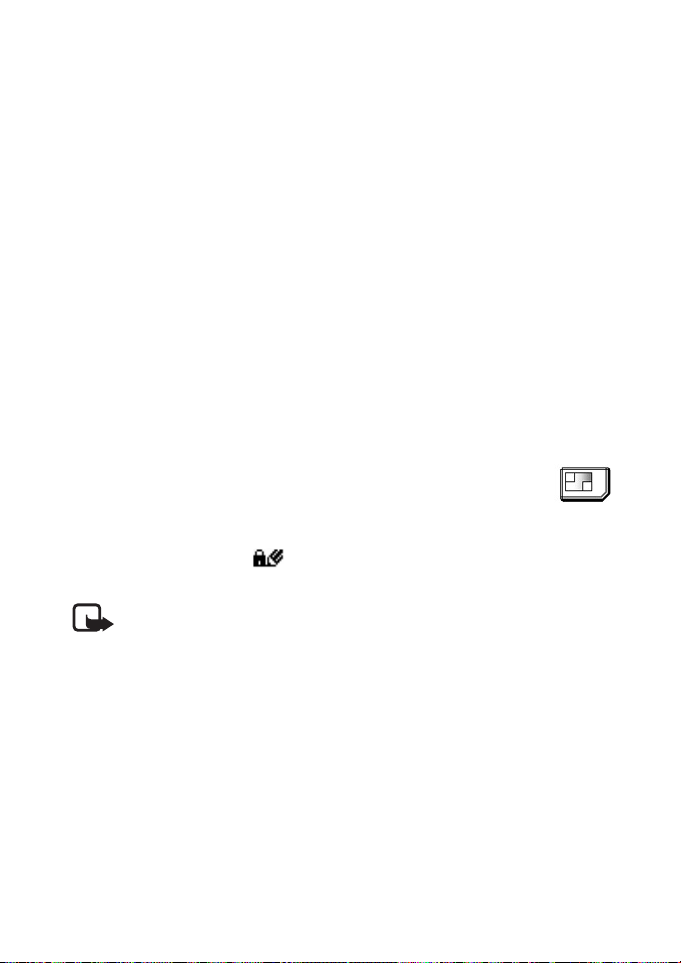
Fungsi-fungsi menu
Tanda tangan digital
Anda dapat membuat tanda tangan
digital dengan telepon ini jika kartu
SIM Anda memiliki modul
pengaman. Tanda tangan dapat
ditelusuri kembali kepada Anda
melalui tombol pribadi pada modul
pengaman dan sertifikat pengguna
yang digunakan untuk membuat
tanda tangan. Membuat tanda
tangan digital sama seperti menulis
nama Anda pada kuitansi
pembayaran, kontrak atau dokumen
lainnya.
Untuk membuat tanda tangan
digital, pilih penghubung pada
halaman, misalnya judul dan harga
buku yang akan Anda beli. Teks yang
akan ditandatangani (kemungkinan
termasuk jumlah, tanggal, dll.) akan
ditampilkan.
Pastikan judul teks adalah Baca dan
ikon tanda tangan digital
muncul di layar.
Catatan: Jika ikon tanda
tangan digital tidak muncul,
berarti ada pelanggaran
pengamanan, dan Anda
tidak perlu memasukkan
data pribadi apapun seperti
PIN tanda tangan Anda.
Untuk menandatangani teks, baca
terlebih dahulu seluruh teks,
kemudian Anda dapat memilih
Terima.
Teks mungkin tidak dapat tampil
dalam satu layar penuh. Karena itu,
pastikan untuk menggulir seluruh
layar dan membaca semua teks
sebelum penandatanganan.
Pilih sertifikat pengguna yang akan
Anda gunakan. Masukkan PIN tanda
tangan (lihat ”Informasi umum”
pada halaman viii), kemudian tekan
OK. Ikon tanda tangan digital akan
menghilang, kemudian layanan akan
menampilkan konfirmasi pembelian
Anda.
■ Layanan SIM
Selain beberapa fungsi
yang tersedia pada
telepon, kartu SIM Anda dapat
memberikan layanan tambahan
yang bisa diakses pada menu ini.
Menu ini hanya ditampilkan jika
didukung oleh kartu SIM Anda.
Nama dan isi menu tergantung pada
layanan kartu SIM.
Untuk ketersediaan, biaya dan
informasi penggunaan layanan SIM,
hubungi vendor kartu SIM Anda, mis.
operator jaringan, penyedia layanan
atau vendor lainnya.
72 Hak cipta © 2004 Nokia. Semua hak dilindungi.

Tergantung pada operator, Anda
dapat mengatur telepon agar
menampilkan pesan konfirmasi yang
dikirim antara telepon Anda dengan
jaringan bila Anda menggunakan
layanan SIM, yakni dengan memilih
pilihan Ya di dalam menu Konfirmasi
layanan SIM pada Pengaturan
telepon.
Ingat, mengakses layanan ini dapat
melibatkan pengiriman pesan atau
pembuatan panggilan telepon yang
dapat dikenakan biaya.
Fungsi-fungsi menu
Hak cipta © 2004 Nokia. Semua hak dilindungi. 73

Sambungan PC
6. Sambungan PC
Anda dapat mengirim dan menerima
e-mail, serta mengakses Internet
pada saat telepon tersambung ke PC
yang kompatibel melalui sambungan
inframerah atau kabel data. Telepon
Anda dapat digunakan dengan
berbagai sambungan PC dan aplikasi
komunikasi data. Dengan PC Suite,
Anda dapat, misalnya melakukan
sinkronisasi kontak, kalender dan
catatan antara telepon ini dengan
PC yang kompatibel atau server
Internet remote (layanan jaringan).
Informasi lebih lengkap serta file
yang dapat di-download, misalnya
PC suite, dapat diperoleh dari bagian
dukungan pada situs web Nokia di
www.nokia-asia.com.
■ PC Suite
PC Suite berisi beberapa aplikasi
berikut (dalam urutan abjad):
• HTML Help untuk mendukung
penggunaan aplikasi.
• Nokia 7260 data modem drivers
memungkinkan Anda
menggunakan telepon ini sebagai
modem.
• Nokia Application Installer
untuk menginstal aplikasi Java
J2ME dari PC yang kompatibel ke
telepon ini, misalnya permainan
dan kamus.
• Nokia Connection Manager
untuk memilih jenis sambungan
antara PC dengan telepon ini.
• Nokia Contacts Editor untuk
mengedit kontak pada telepon
Anda.
• Nokia Content Copier untuk
membuat salinan data cadangan
dan mengembalikan data pribadi
antara telepon Anda dengan PC
yang kompatibel. Juga
mendukung transfer materi ke
telepon Nokia lain yang
kompatibel.
• Nokia Image Converter untuk
membuat gambar dalam format
yang didukung dalam
penggunaan pesan multimedia
atau wallpaper dan untuk
mengirimnya ke telepon Anda.
• Nokia Modem Options berisi
pengaturan untuk sambungan
HSCSD dan GPRS.
• Nokia Multimedia Player untuk
memutar pesan suara, gambar,
video dan multimedia pada PC.
Multimedia Player
memungkinkan Anda melihat
multimedia yang diterima pada
telepon Anda atau melalui
e-mail.
74 Hak cipta © 2004 Nokia. Semua hak dilindungi.

Sambungan PC
• Nokia PC Sync untuk sinkronisasi
kontak, kalender dan catatan
agenda antara telepon Anda
dengan PC yang kompatibel.
• Nokia Phone Browser untuk
melihat isi folder Galeri telepon
Anda pada PC yang kompatibel.
Anda dapat mengakses gambar
dan file audio, juga mengubah
file dalam memori telepon dan
mengirim file antara telepon ini
dengan PC.
• Nokia Phone Editor untuk
mengirim pesan teks dan
mengedit kontak pada telepon
Anda.
• Nokia Settings Manager untuk
mengedit dan mengirim
penunjuk browser atau
memperbarui kelompok
sambungan telepon Anda. Anda
juga dapat mencari saluran radio,
menghapus, mengedit atau
mengubah saluran radio yang
ada pada telepon ini.
• Nokia Sound Converter
mengoptimalkan nada dering
polifonik dalam format yang
didukung agar kompatibel
dengan telepon Anda dan untuk
mengirim nada tersebut ke
telepon Anda.
Perlindungan hak cipta mungkin
membuat beberapa gambar, nada
dering dan materi lainnya tidak
dapat disalin, dimodifikasi,
ditransfer atau dialihkan.
(E)GPRS, HSCSD dan CSD
Anda dapat menggunakan telepon
ini untuk layanan data (E)GPRS
(Enhanced GPRS), GPRS (General
Packet Radio Service), HSCSD (High
Speed Circuit Switched Data) dan
CSD (Circuit Switched Data, Data
GSM).
Untuk ketersediaan dan
berlangganan layanan data, hubungi
operator jaringan atau penyedia
layanan Anda.
Ingat, penggunaan layanan HSCSD
akan menghabiskan daya baterai
telepon lebih cepat daripada
panggilan suara atau panggilan data
biasa. Anda mungkin harus
menyambungkan telepon ini ke
pengisi daya selama pengiriman
data tersebut berlangsung.
Lihat ”Pengaturan modem (E)GPRS”
pada halaman 47.
■ Menggunakan aplikasi komunikasi data
Untuk informasi tentang cara
menggunakan aplikasi data
komunikasi, lihat dokumentasi yang
disertakan bersama aplikasi
tersebut.
Ingat, membuat atau menjawab
panggilan telepon pada saat
sambungan PC berlangsung tidak
dianjurkan karena dapat
mengganggu pengoperasian.
Hak cipta © 2004 Nokia. Semua hak dilindungi. 75

Sambungan PC
Untuk meningkatkan kinerja selama
panggilan data berlangsung,
letakkan telepon di tempat yang
stabil dengan tombol menghadap ke
bawah. Jangan pindahkan atau
jangan pegang telepon saat
panggilan data berlangsung.
76 Hak cipta © 2004 Nokia. Semua hak dilindungi.

7. Informasi baterai
Informasi baterai
■ Pengisian dan Pengosongan
Telepon Anda dilengkapi dengan
baterai yang dapat diisi ulang.
Kinerja penuh baterai baru hanya
akan tercapai setelah dua atau tiga
kali siklus pengisian dan
pengosongan. Baterai dapat diisi
dan dikosongkan ratusan kali,
namun pada akhirnya baterai akan
mengalami keausan. Bila waktu
bicara dan waktu siaga terasa lebih
singkat daripada biasanya, sudah
waktunya Anda membeli baterai
baru. Gunakan hanya baterai yang
telah disarankan oleh Nokia, dan
lakukan pengisian daya baterai
hanya dengan pengisi daya yang
dianjurkan oleh Nokia untuk
perangkat ini.
Lepaskan steker pengisi daya dari
stopkontak dan telepon ini jika tidak
digunakan. Jangan tinggalkan
baterai dalam keadaan tersambung
ke pengisi daya. Pengisian yang
berlebihan dapat mempersingkat
masa pakai baterai. Jika tidak
digunakan, baterai yang terisi penuh
akan kosong dengan sendirinya
beberapa waktu kemudian.
Temperatur yang terlalu tinggi dapat
mempengaruhi kemampuan
pengisian daya baterai.
Gunakan baterai hanya untuk tujuan
yang telah ditetapkan. Jangan
gunakan pengisi daya atau baterai
yang sudah rusak.
Baterai tidak boleh mengalami
hubungan arus pendek. Hubungan
arus pendek yang tidak disengaja
dapat terjadi jika benda logam
seperti uang logam, klip atau pena
menyebabkan hubungan langsung
ke terminal positif (+) dan negatif (–)
baterai. (Terlihat seperti baris logam
pada baterai). Hal ini dapat terjadi,
misalnya jika Anda membawa
baterai cadangan di saku baju atau
tas. Terminal yang mengalami
hubungan arus pendek dapat
merusak baterai atau perangkat
penghubungnya.
Membiarkan baterai di tempat yang
panas atau dingin, misalnya di
dalam mobil yang tertutup di musim
panas atau musim dingin, akan
mengurangi kapasitas dan masa
pakai baterai. Usahakan agar baterai
selalu berada pada temperatur
antara 15°C and 25°C (59°F dan
77°F). Perangkat dengan baterai
yang panas atau dingin tidak dapat
berfungsi untuk sementara,
meskipun daya baterai dalam
keadaan penuh. Kinerja baterai
menjadi terbatas terutama sekali
pada temperatur di bawah titik beku.
Hak cipta © 2004 Nokia. Semua hak dilindungi. 77

Informasi baterai
Jangan buang baterai ke dalam api!
Buanglah baterai sesuai dengan
peraturan dan ketentuan setempat
yang berlaku. Bila memungkinkan,
lakukan daur ulang baterai. Jangan
buang baterai sebagai limbah rumah
tangga.
78 Hak cipta © 2004 Nokia. Semua hak dilindungi.

Perangkat Tambahan Asli
8. Perangkat Tambahan Asli
Berbagai pilihan
perangkat
tambahan baru
tersedia untuk
telepon Anda.
Pilih perangkat tambahan yang
sesuai dengan kebutuhan
komunikasi Anda.
Beberapa perangkat tambahan
dijelaskan secara rinci di bawah ini.
Untuk ketersediaan perangkat
tambahan, hubungi agen Nokia di
tempat Anda. Beberapa peraturan
praktis untuk pengoperasian
perangkat tambahan:
• Jauhkan perangkat tambahan
dari jangkauan anak-anak.
• Bila Anda melepas kabel
sambungan aksesori, pegang dan
cabut steker, bukan kabelnya.
• Periksa secara berkala apakah
semua peralatan telepon selular
di dalam kendaraan sudah
terpasang dan berfungsi dengan
benar.
Gunakan hanya baterai, pengisi
daya dan perangkat tambahan
yang telah diakui oleh Nokia.
Penggunaan jenis lain akan
membatalkan persetujuan atau
jaminan atas telepon, dan mungkin
membahayakan.
■ Baterai
Jenis Tekn. Waktu
bicara*
BL-5B Li-ion Hingga
2,5-3,5 jam
* Waktu pengoperasian dapat
bervariasi, tergantung pada kartu
SIM, jaringan dan pengaturan
pemakaian, serta cara dan kondisi
pemakaian. Penggunaan radio FM
dan handsfree telepon juga akan
mempengaruhi waktu bicara dan
siaga.
Siaga*
Hingga
150-350
jam
■ Di dalam ruangan
Nokia Retractable Charger (AC-1)
Pengisi daya yang mungil dan ringan
ini dilengkapi dengan pengaturan
kabel yang praktis.
Travel Charger (ACP-12)
Pengisi daya yang mungil dan ringan
ini dilengkapi dengan teknologi
untuk steker multi voltase (100 240V). Memberikan cara mudah dan
Hak cipta © 2004 Nokia. Semua hak dilindungi. 79

Perangkat Tambahan Asli
praktis untuk mengisi daya baterai
telepon.
Catatan: Jenis steker bervariasi
tergantung pasar.
■ Di dalam ruangan dan Kendaraan
Nokia Fashion Stereo Headset (HS-3)
Memberikan penggunaan handsfree
yang praktis dan kenikmatan
mendengarkan musik dari telepon
Nokia yang kompatibel dalam
stereo.
80 Hak cipta © 2004 Nokia. Semua hak dilindungi.

Perawatan dan pemeliharaan
9. Perawatan dan pemeliharaan
Perangkat Anda merupakan produk
unggulan dan karenanya harus ditangani
secara benar. Saran di bawah akan
membantu Anda memenuhi ketentuan
jaminan.
• Pastikan perangkat dalam keadaan
kering. Air hujan, kelembaban dan
segala jenis cairan atau uap air dapat
mengandung mineral yang akan
menimbulkan korosi pada sirkuit
elektronik. Jika perangkat Anda
terkena air, lepaskan baterai dan
biarkan perangkat ini benar-benar
kering sebelum memasang kembali
baterai.
• Jangan gunakan atau jangan simpan
perangkat di tempat yang berdebu
dan kotor. Komponen yang dapat
dilepas dan komponen elektronik
dapat mengalami kerusakan.
• Jangan simpan perangkat ini di
tempat yang panas. Temperatur yang
tinggi dapat mempersingkat masa
pakai perangkat elektronik, merusak
baterai dan melelehkan komponen
yang terbuat dari plastik.
• Jangan simpan perangkat ini di
tempat dingin. Ketika temperatur
kembali hangat (ke temperatur
normal), uap air dapat terbentuk di
dalam perangkat dan akan merusak
panel sirkuit elektronik.
• Jangan coba membuka perangkat
selain seperti yang diperintahkan
dalam buku petunjuk ini.
• Perangkat jangan sampai terjatuh,
terbentur atau terguncang.
Penanganan yang tidak tepat dapat
mematahkan panel sirkuit internal
dan komponen yang halus.
• Jangan gunakan bahan kimia keras,
larutan pembersih atau deterjen
keras untuk membersihkan
perangkat.
• Jangan cat perangkat. Lapisan cat
dapat menyumbat komponenkomponen yang dapat dilepas dan
menghambat penggunaan yang
semestinya.
• Gunakan kain yang kering, lembut
dan bersih untuk membersihkan lensa
(seperti lensa untuk kamera, sensor
jarak dekat dan sensor lampu).
• Gunakan hanya antena pengganti
yang sudah disediakan atau
direkomendasikan. Antena,
modifikasi antena atau peralatan
tambahan yang tidak
direkomendasikan dapat merusak
perangkat ini dan melanggar
peraturan yang mengatur tentang
perangkat radio.
Semua saran di atas berlaku untuk
perangkat ini, baterai, pengisi daya atau
perangkat tambahan apapun. Jika salah
satu komponen tersebut tidak bekerja
sebagaimana mestinya, bawalah ke pusat
layanan terdekat.
Hak cipta © 2004 Nokia. Semua hak dilindungi. 81

Informasi keselamatan tambahan
10. Informasi keselamatan tambahan
■ Keselamatan Berlalu Lintas
Jangan gunakan telepon saat
mengemudi kendaraan. Pastikan telepon
tetap berada pada dudukannya; jangan
letakkan telepon di atas tempat duduk
penumpang atau di tempat yang mudah
jatuh sewaktu terjadi tabrakan atau
sewaktu menghentikan kendaraan secara
mendadak.
Ingat, utamakan keselamatan di jalan!
■ Kondisi pengoperasian
Patuhi selalu petunjuk khusus yang
berlaku di tempat mana pun dan
nonaktifkan selalu perangkat Anda bila
ada larangan atau jika dapat
menimbulkan gangguan atau bahaya.
Gunakan perangkat ini hanya dalam
posisi pengoperasian normal. Agar
memenuhi persyaratan panduan
penggunaan frekuensi radio, gunakan
hanya perangkat tambahan yang diakui
Nokia untuk penggunaan dengan
perangkat ini. Bila telepon ini sedang
aktif dan berada di badan, gunakan selalu
tempat atau tas telepon yang sudah
diakui Nokia.
Komponen-komponen telepon bersifat
magnetis. Bahan dari logam dapat
tertarik ke telepon, dan orang yang
memakai alat bantu dengar sebaiknya
tidak mendekatkan telepon ke telinga.
Pastikan agar telepon tetap berada pada
dudukannya, karena bahan dari logam
dapat tertarik oleh alat bantu dengar.
Jangan letakkan kartu kredit atau media
penyimpan yang bersifat magnetis di
dekat telepon, karena informasi yang
tersimpan di media tersebut mungkin
akan terhapus.
■ Perangkat medis
Pengoperasian peralatan transmisi radio,
termasuk telepon selular, dapat
mengganggu fungsi peralatan medis
yang tidak dilindungi secara memadai.
Konsultasikan dengan dokter atau
perusahaan pembuat peralatan medis
tersebut guna menentukan apakah
peralatan dimaksud cukup terlindung
dari energi frekuensi radio (RF) eksternal
atau jika Anda memiliki pertanyaan
lainnya. Nonaktifkan telepon Anda di
tempat perawatan kesehatan, bila ada
larangan penggunaan telepon selular.
Rumah sakit atau tempat perawatan
kesehatan mungkin menggunakan
peralatan yang sensitif terhadap energi
RF eksternal.
Alat pacu jantung
Produsen alat pacu jantung
menganjurkan agar jarak antara telepon
selular dengan alat ini minimal 15,30 cm
untuk menghindari kemungkinan
timbulnya gangguan pada alat pacu
tersebut. Rekomendasi ini sesuai dengan
penelitian independen yang dilakukan
dan direkomendasikan oleh Lembaga
Penelitian Teknologi Nirkabel. Pemakai
alat pacu jantung harus:
82 Hak cipta © 2004 Nokia. Semua hak dilindungi.

Informasi keselamatan tambahan
• selalu menjaga jarak antara telepon
dengan alat pacu jantung minimal
15,30 cm sewaktu telepon ini aktif;
• tidak membawa telepon ini di dalam
saku baju; dan
• memegang telepon ini di bagian yang
berlawanan dengan posisi alat pacu
jantung agar memperkecil potensi
gangguan.
Jika Anda mencurigai adanya gangguan,
segera nonaktifkan perangkat ini.
Alat bantu dengar
Beberapa perangkat selular digital
mungkin terganggu dengan sejumlah
alat bantu dengar. Jika terjadi gangguan
seperti itu, hubungi penyedia layanan
Anda.
■ Kendaraan
Sinyal RF dapat mempengaruhi sistem
elektronik kendaraan bermotor yang
tidak dipasang dengan benar atau yang
tidak cukup terlindungi (mis. sistem
pengisian bahan bakar elektronik, sistem
rem anti slip (anti penguncian), sistem
kontrol kecepatan elektronik, sistem
kantung udara). Untuk informasi lebih
lanjut, tanyakan kepada pabrik pembuat
atau perwakilannya mengenai kendaraan
Anda atau perangkat tambahan di
dalamnya.
Hanya petugas yang memenuhi syarat
yang boleh memperbaiki perangkat ini
atau memasang perangkat ini di dalam
kendaraan. Pemasangan atau perbaikan
yang keliru dapat menimbulkan bahaya
dan membatalkan jaminan yang berlaku
untuk perangkat ini. Periksa secara
teratur untuk memastikan bahwa semua
peralatan untuk perangkat selular di
dalam kendaraan Anda sudah terpasang
dan beroperasi dengan benar. Jangan
simpan atau jangan bawa cairan yang
mudah terbakar, gas atau bahan peledak
dalam satu tempat bersama perangkat
ini, komponen-komponennya atau
perangkat tambahannya. Untuk
kendaraan yang dilengkapi dengan
kantung udara, ingatlah bahwa kantung
udara akan mengembang dengan kuat.
Jangan letakkan benda, termasuk
peralatan yang terpasang atau peralatan
nirkabel yang portabel di sekitar kantung
udara atau di tempat mengembangnya
kantung udara. Jika peralatan nirkabel di
dalam kendaraan tidak terpasang dengan
benar dan kantung udara mengembang,
maka hal ini dapat mengakibatkan
cedera berat.
Dilarang menggunakan perangkat ini
saat berada dalam pesawat terbang.
Nonaktifkan perangkat Anda sebelum
naik ke pesawat terbang. Penggunaan
telepon selular di dalam pesawat terbang
dapat membahayakan pengoperasian
pesawat terbang, mengganggu jaringan
telepon dan melanggar hukum.
■ Kawasan berpotensi ledakan
Nonaktifkan telepon Anda ketika berada
di wilayah dengan kandungan udara
yang dapat menyebabkan ledakan serta
patuhi semua petunjuk dan tanda.
Kawasan berpotensi ledakan juga
termasuk tempat yang biasanya meminta
agar Anda mematikan mesin kendaraan.
Percikan api di wilayah seperti ini dapat
mengakibatkan ledakan atau kebakaran
yang dapat menimbulkan cedera atau
kematian. Nonaktifkan perangkat ini di
tempat pengisian bahan bakar seperti di
dekat pompa bensin. Patuhi semua
Hak cipta © 2004 Nokia. Semua hak dilindungi. 83

Informasi keselamatan tambahan
larangan tentang penggunaan peralatan
radio di tempat pengisian, penyimpanan
dan distribusi bahan bakar, tempat bahan
kimia atau di tempat yang sedang terjadi
ledakan. Tempat-tempat yang berpotensi
ledakan sering kali tidak diberi tanda
dengan jelas. Termasuk dek bawah kapal;
tempat pengiriman atau penyimpanan
bahan kimia; kendaraan yang
menggunakan bahan bakar gas cair
(seperti propane atau butane); tempat
yang udaranya mengandung bahan kimia
atau partikel seperti butir-butir, debu
atau serbuk logam.
■ Panggilan darurat
Penting:
Telepon selular, termasuk
perangkat ini, beroperasi
menggunakan sinyal radio,
jaringan nirkabel, jaringan darat
dan fungsi-fungsi yang
diprogram untuk pengguna.
Karenanya, jaminan sambungan
di segala kondisi tidak dapat
dilakukan. Oleh karena itu,
Anda tidak boleh hanya
mengandalkan perangkat
selular untuk komunikasi
penting seperti darurat medis.
Untuk membuat panggilan
darurat:
1. Jika telepon tidak aktif, aktifkanlah.
Pastikan kekuatan sinyal memadai.
Beberapa jaringan mungkin akan
meminta kartu SIM yang berlaku
dimasukkan dengan benar ke dalam
telepon ini.
2. Tekan sebanyak yang diperlukan
untuk menghapus layar dan
mempersiapkan perangkat ini untuk
panggilan.
3. Masukkan nomor darurat resmi untuk
lokasi Anda. Nomor darurat berbedabeda untuk setiap lokasi.
4. Tekan tombol .
Jika beberapa fasilitas tertentu sedang
digunakan, maka Anda harus terlebih
dahulu menonaktifkannya sebelum dapat
membuat panggilan darurat. Jika
perangkat ini dalam modus offline atau
pesawat terbang, Anda harus mengubah
profil tersebut untuk mengaktifkan
fungsi telepon sebelum dapat membuat
panggilan darurat. Untuk informasi lebih
lanjut, bacalah buku petunjuk ini.
Saat membuat panggilan darurat,
berikan semua informasi yang diperlukan
sejelas mungkin. Perangkat selular Anda
mungkin merupakan satu-satunya alat
komunikasi di tempat kejadian. Jangan
akhiri panggilan sebelum diperbolehkan.
84 Hak cipta © 2004 Nokia. Semua hak dilindungi.
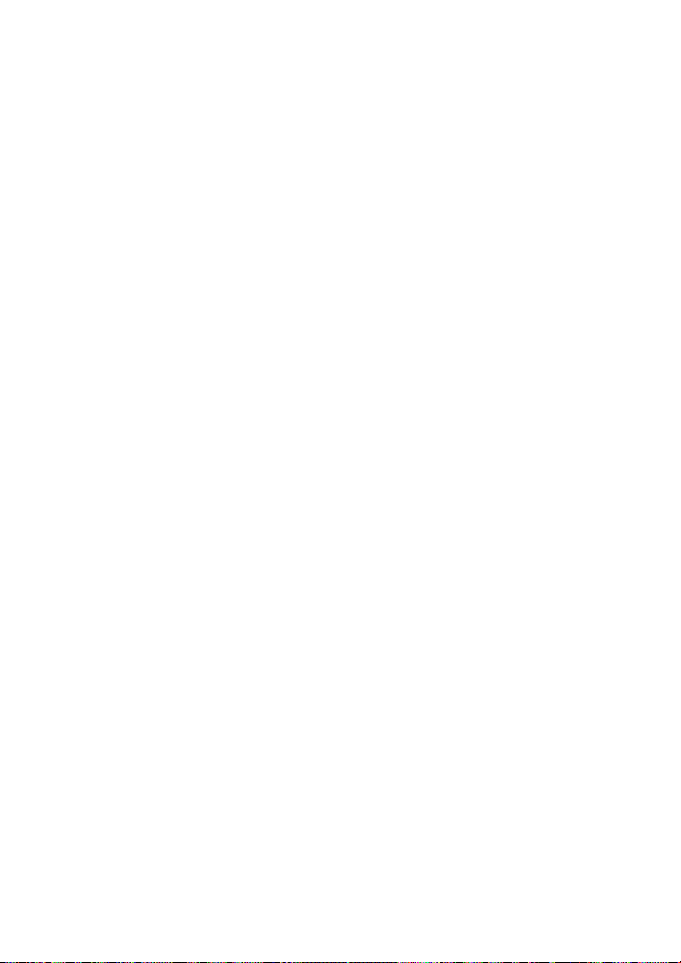
Informasi keselamatan tambahan
■ Informasi Pengesahan (SAR)
TELEPON MODEL INI TELAH MEMENUHI
PERATURAN INTERNASIONAL TENTANG
HUBUNGAN KE GELOMBANG RADIO.
Telepon selular Anda merupakan
pemancar sekaligus penerima radio.
Telepon dirancang dan diproduksi untuk
tidak melampaui batas hubungan ke
energi frekuensi radio (RF) seperti yang
direkomendasikan oleh peraturan
internasional (ICNIRP). Batasan ini
merupakan bagian dari pedoman
menyeluruh dan menetapkan level energi
RF yang diperbolehkan untuk masyarakat
umum. Pedoman tersebut dikembangkan
oleh organisasi ilmiah independen
melalui evaluasi studi ilmiah yang cermat
dan berkala; serta mencakup margin
keamanan penting yang dirancang untuk
menjamin keselamatan semua orang,
tanpa memperhitungkan usia dan
kesehatan.
Standar hubungan untuk telepon selular
menggunakan unit pengukuran yang
dikenal sebagai Angka Absorsi Spesifik
atau SAR. Batas SAR yang direkomendasi
oleh peraturan internasional adalah 2,0
Wkg*. Pengujian untuk SAR dilakukan
menggunakan posisi pengoperasian
standar dengan pemancaran telepon
pada level daya tercatat dan tertinggi di
semua gelombang frekuensi yang diuji.
Walaupun SAR ditentukan pada level
daya tercatat dan tertinggi, level SAR
telepon yang sebenarnya ketika
beroperasi dapat berada di bawah nilai
maksimum. Hal ini karena telepon
dirancang untuk beroperasi pada level
daya yang beragam, jadi telepon hanya
akan menggunakan daya yang diperlukan
untuk mencapai jaringan. Secara umum,
semakin Anda dekat dengan stasiun
pangkalan untuk antena, maka semakin
rendah output daya.
Nilai SAR tertinggi untuk model telepon
ini saat diuji untuk penggunaan di
telinga adalah 0,51 W/kg. Mungkin
terdapat perbedaan antara level SAR dari
berbagai telepon dan berbagai posisi,
namun semua itu telah memenuhi
peraturan internasional untuk hubungan
RF.
Produk ini telah memenuhi peraturan
tentang hubungan frekuensi radio (RF)
bila digunakan dalam posisi normal di
dekat telinga atau bila berada sedikitnya
2,2 cm dari badan. Jika Anda
menggunakan tas jinjing, pengait ikat
pinggang atau kantung telepon yang
dikenakan di badan, semua aksesori
tersebut tidak boleh mengandung bahan
logam dan harus berada sedikitnya
2,2 cm dari badan Anda.
* Batas SAR untuk telepon selular yang
digunakan oleh publik adalah 2,0
wattkilogram (Wkg) atau setara dengan
sepuluh gram jaringan tubuh manusia.
Batas ini mencakup margin keselamatan
yang penting untuk memberikan
perlindungan tambahan bagi publik dan
untuk memperhitungkan setiap variasi
pengukuran. Nilai SAR dapat bervariasi
tergantung pada perkiraan kebutuhan
nasional dan pita jaringan. Untuk
informasi SAR di wilayah lainnya,
silahkan lihat pada informasi produk di
http://www.nokia-asia.com.
Hak cipta © 2004 Nokia. Semua hak dilindungi. 85

Indeks
A
Agenda 55
Catatan
57
Daftar agenda 56
Jam alarm 55
Kalender
55
Sinkronisasi 57
Aplikasi 58
Dompet
61
Kalkulator 59
Penghitung waktu mundur 60
Permainan dan aplikasi
Stopwatch 60
58
B
Baterai 79
Boom Headset (HDB-4) 80
C
Cara pintas pribadi 42
Cookie
67
D
dompet
menandatangani dokumen melalui
WAP 72
Dukungan Nokia di Web
xi
F
Fungsi-fungsi menu 16
Fungsi-fungsi panggilan 8
G
Galeri 50
I
Informasi baterai 77
jenis
79
Pengisian dan Pengosongan
77
Informasi keselamatan tambahan
Kawasan berpotensi ledakan 83
Kendaraan
Keselamatan Berlalu Lintas 82
Kondisi pengoperasian 82
Panggilan darurat
Perangkat medis 82
Informasi Pengesahan (SAR) 85
Informasi umum
83
84
viii
82
K
Keberadaan saya 36
Kembali ke pengaturan awal 50
Kode akses ix
Kode dompet (4 sampai 10 angka)
Kode pengaman (5 sampai 10 angka)
ix
Kode PIN dan PIN2 (4 sampai 8 angka),
PIN Modul dan PIN Tanda Tangan
Kode PUK dan PUK2 (8 angka) x
Sandi pembatas (4 angka)
Kontak 33
Kotak masuk layanan 69
x
ix
x
L
Langkah-langkah dasar untuk mengakses
dan menggunakan layanan
Layanan 64
Layanan jaringan x
Layanan pengaturan konfigurasi
Layanan SIM 72
Layanan WAP
menandatangani dokumen
Modul pengaman pada SIM 70
65
xi
72
M
Media 51
Memasang kartu SIM dan baterai
Memasang tali telepon
Membuat panggilan 8
Membuat sambungan ke layanan 65
Memilih pengaturan kontak 34
51
Kamera
Perekam suara (Voice recorder)
Radio 52
3
Memanggil cepat nomor telepon
1
54
8
86 Hak cipta © 2004 Nokia. Semua hak dilindungi.

Memori bersama ix
Memori cache 69
Mempersiapkan telepon untuk layanan
Mencari kontak 35
Men-download 68
Mengakhiri sambungan layanan
Mengakses halaman layanan 66
Mengaktifkan atau menonaktifkan input
teks prediksi.
Mengaktifkan dan menonaktifkan telepon
2
Mengedit atau menghapus rincian
Menggunakan input teks biasa 11
Menggunakan input teks prediksi 10
Menggunakan menu
Menghapus semua pesan dari salah satu
folder
Mengirim dan menerima kartu nama 39
Mengisi daya baterai 2
Menjawab atau menolak panggilan masuk
8
menu
Menu operator 50
Menulis kata majemuk
Menulis teks 9
Menyimpan beberapa nomor telepon atau
teks atau sebuah gambar ke nama
Menyimpan nama dan nomor telepon
(Tambah kontak)
Modus siaga 5
10
Membuka fungsi menu 13
13
30
Panggilan tunggu 9
list of functions
14
10
Tips untuk menulis teks 11
34
Indikator penting 6
Menghemat daya
Screen saver 5
Wallpaper
6
5
65
67
36
34
N
Nama langganan 38
Nilali SAR
85
P
Panggilan cepat 40
Panggilan suara 40
PC Suite
(E)GPRS, HSCSD dan CSD
Pengaman browser 70
75
pengaman browser
Modul pengaman untuk apliksasi WAP
70
Pengaturan 41
Pengaturan konfigurasi 48
Pengaturan nada
Pengaturan panggilan 44
Pengaturan pengamanan 49
pengaturan pengamanan
tanda tangan digital
Pengaturan perangkat tambahan
Pengaturan pesan
Pengaturan tampilan 43
Pengaturan tampilan browser 67
Pengaturan telepon
Pengaturan waktu dan tanggal 44
Penghitung pesan 33
Pengunci tombol (Pengaman tombol)
Penunjuk (Bookmark) 68
Perangkat lunak Nokia PC Suite ix
Perangkat Tambahan Asli
Perawatan dan pemeliharaan 81
Perintah layanan 30
Persiapan
Pesan 16
Aplikasi e-mail 27
Pesan berkedip
Pesan cepat (Obrolan) 22
Pesan info 30
Pesan multimedia (MMS)
Pesan suara 29
Pesan teks (SMS) 16
Pilihan saat panggilan berlangsung
Posisi pengoperasian normal 3
Profil 41
42
72
30
45
1
18
R
Register 33
Penghitung dan pencatat waktu
panggilan, data dan pesan
S
Sambungan 45
Sambungan PC
Menggunakan aplikasi komunikasi
data
PC Suite
74
75
74
T
tanda tangan digital 72
48
7
79
19
9
33
Hak cipta © 2004 Nokia. Semua hak dilindungi. 87
